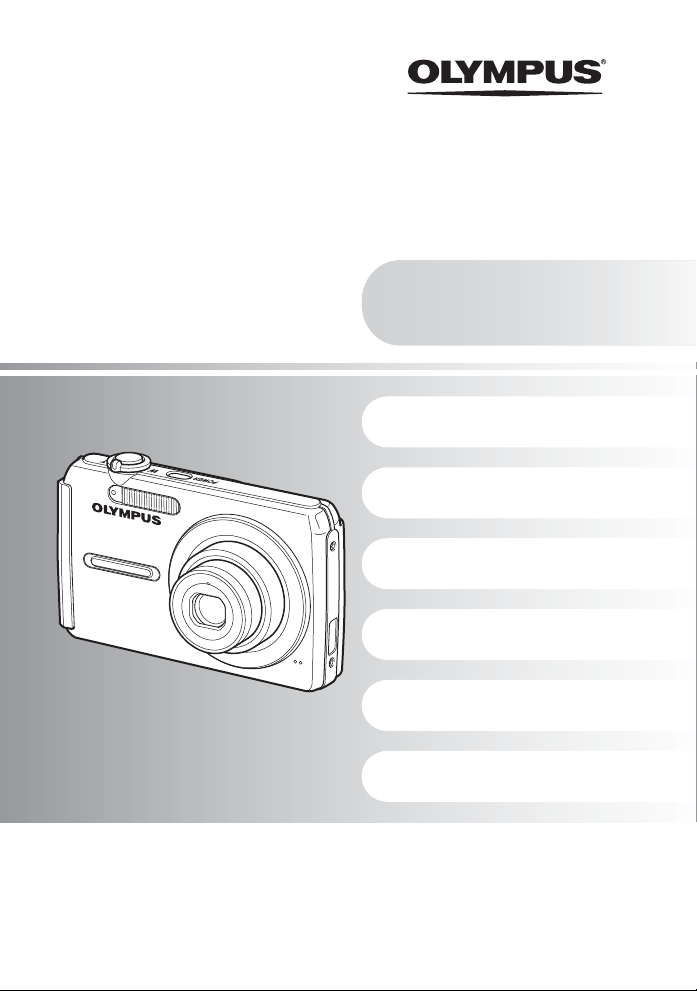
DIGITALKAMERA
FE-320/X-835/C-540
FE-340/X-855/C-560
Erweiterte
Anleitung
(
Wir bedanken uns für den Kauf einer Olympus Digitalkamera. Bitte lesen Sie diese Anleitung vor Gebrauch
Ihrer neuen Kamera sorgfältig durch, um eine einwandfreie Handhabung und lange Nutzungsdauer zu
gewährleisten. Bewahren Sie diese Anleitung bitte an einem sicheren Ort für späteren Nachschlagen auf.
(
Wir empfehlen Ihnen, vor wichtigen Aufnahmen Probeaufnahmen zu erstellen, damit Sie sich mit der
Bedienung und den Funktionen der Kamera vertraut machen können.
(
Olympus behält si ch im Sinne einer ständigen Produk tverbesserung das Recht vor, die i n diesem Handbuch
enthaltenen Informationen jederzeit zu aktualisieren oder zu verändern.
(
Die Bildschirm- und Kameraabbildungen in diesem Handbuch wu rden während des Herstellungsprozesse s
erstellt, und können vom aktuellen Produkt abweichen. Soweit nicht anders angegeben, basieren diese
Abbildungen auf dem Model FE-320/X-835/C-540.
Kurzanleitung
Lernen Sie die grundl egenden Funktionen Ihrer Kamera
kennen und benutzen Sie diese anschließend sofort.
Tastenbedienung
Menüfunktionen
Bilder ausdrucken
Verwenden der OLYMPUS
Master-Software
Lernen Sie Ihre Kamera
besser kennen
Anhang
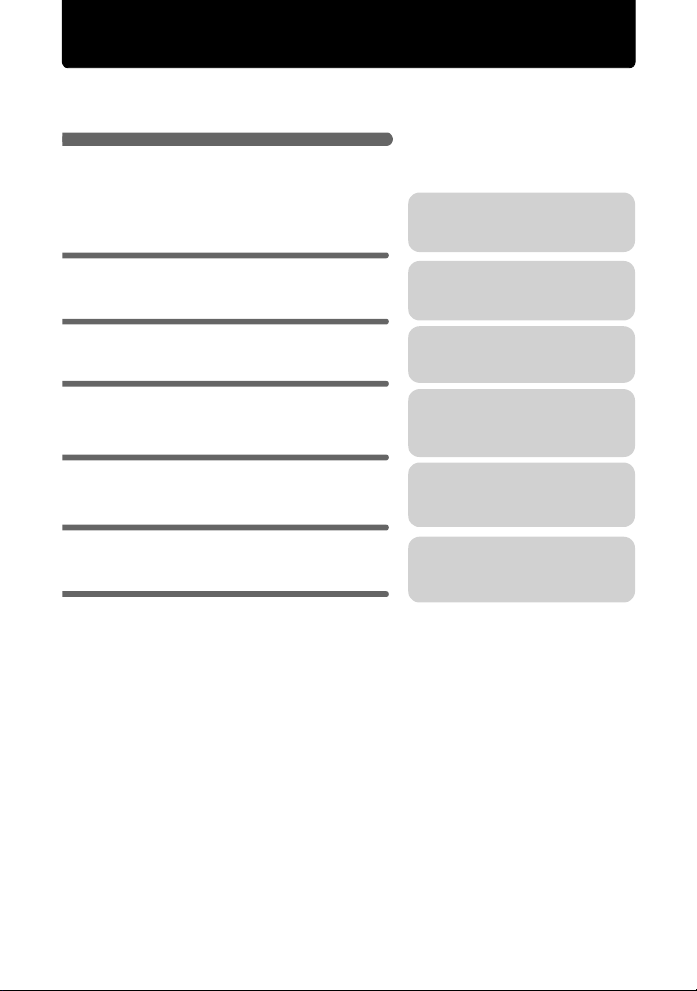
Inhaltsverzeichnis
Kurzanleitung S. 3
Tastenbedienung
Menüfunktionen
Bilder ausdrucken
S. 11
S. 19
S. 32
Lernen Sie die Funktionen der
Kameratasten mithilfe der A bbildungen
kennen.
So sind die Menüs aufgebaut, welche
die Funktionen und Einstellungen für
die grundlegende Bedienung steuern.
So werden von Ihnen aufgenommene
Bilder ausgedruckt.
Verwenden der OLYMPUS
Master-Software
Lernen Sie Ihre Kamera besser
kennen
Anhang
2
DE
S. 37
S. 42
S. 50
So werden Bilder auf einen Computer
übertragen und gespeichert.
So lernen Sie mehr über die
Möglichkeiten Ihrer Kamera und
nehmen bessere Bilder auf.
Hier finden Sie Hinweise zur richtigen
Bedienung und zu den
Sicherheitsvorkehrung en beim Betrieb
ihrer Kamera.
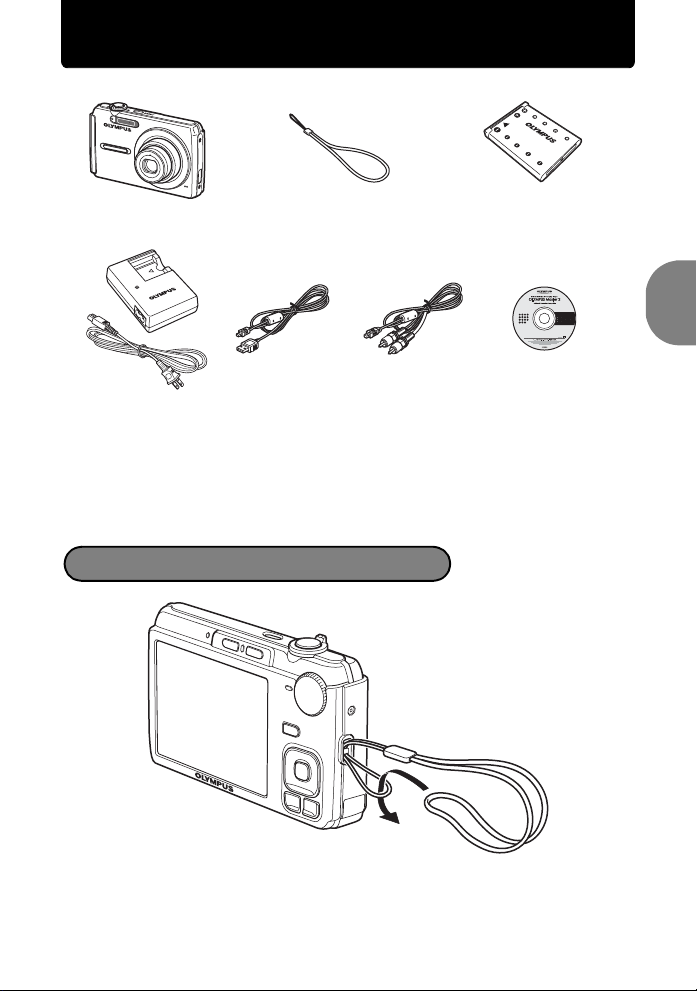
Überprüfen Sie, ob die folgenden Komponenten (Verpackungsinhalt) vorhanden sind
Digitalkamera Trageriemen Lithium-Ionen-Akku
Ladegerät
(LI-40C)
Nicht angezeigte Elemente: Erweiterte Anleitung (diese Anleitung), Einfache Anleitung und die
Garantiekarte. Die Inhalte können je nach Land, in dem Sie Ihre Kamera gekauft haben, variieren.
USB-Kabel AV-Kabel OLYMPUS Master 2
(LI-42B)
CD-ROM
Den Trageriemen an der Kamera anbringen
Kurzanleitung
( Ziehen Sie den Trageriemen fest, damit er sich nicht lösen kann.
DE
3
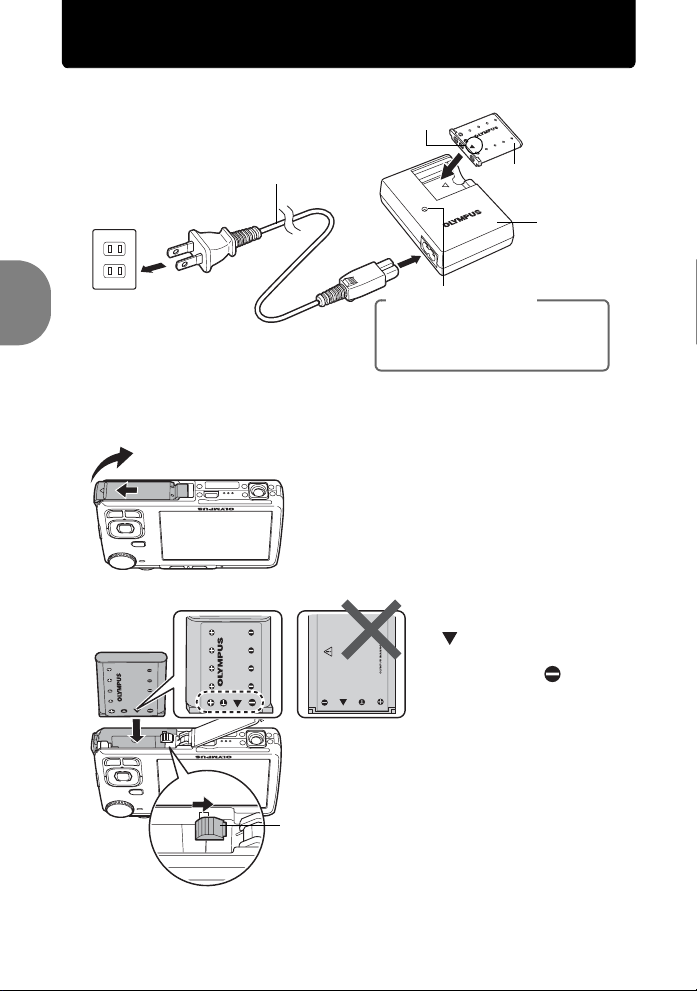
Die Kamera vorbereiten
a. Laden Sie den Akku auf.
W
3
Netzkabel
Lithium-IonenAkku
1
Netz-
steckdose
2
Ladezustandsanzeige
Die rote LED leuchtet: Ladevorgang läuft
LED ist aus: Ladevorgang abgeschlossen
(Ladezeit: ca. 5 Stunden)
( Beim Kauf ist der Akku noch nicht vollständig aufgeladen.
b. Setzen Sie den Akku und eine xD-Picture Card (optional) ein.
Kurzanleitung
2
1
( Legen Sie den Akku ein,
indem Sie zuerst die mit
markierte Seite
einlegen, so dass die
3
Akkuverriegelung
( Um den Akku zu entfernen, drücken Sie
4
DE
die Akkuverriegelung in Pfeilrichtung.
Markierungen in
Richtung
Akkuverriegelung zeigen.
Falls Sie die Batterie nicht
ordnungsgemäß einsetzen, lässt
sie sich nicht wieder entnehmen.
Üben Sie keine Gewalt aus. Eine
Beschädigung der BatterieAußenseite (beispielsweise
durch Kratzer o. Ä.) kann eine
Überhitzung oder Explosion zur
Folge haben. Konsultieren Sie in
einem solchen Fall ein
autorisiertes Vertriebs- bzw.
Service-Center.
Ladegerät
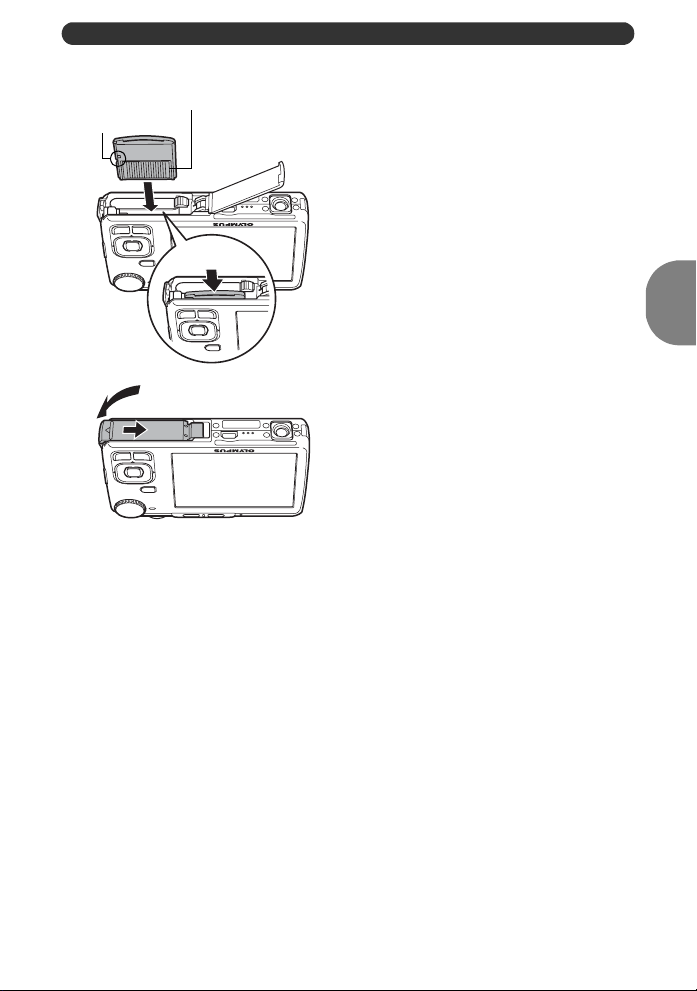
Die Kamera vorbereiten
Kontaktbereich
Kerbe
( Richten Sie die Karte wie dargestellt aus
und führen Sie sie wie in der Abbildung
4
gezeigt gerade in das Kartenfach ein.
Schieben Sie die Karte so weit hinein, bis sie
hörbar einrastet.
Zum Entfernen drücken Sie die Karte vollständig nach
innen, lassen Sie sie langsam los, ergreifen Sie das
Ende der Karte, und ziehen Sie die Karte dann heraus.
5
6
( Mit dieser Kamera können Sie auch dann fotografieren, wenn keine optionale
xD-Picture Card™ (nachstehend als „Karte“ bezeichnet) eingelegt ist. Wenn
beim Aufnehmen keine xD-Picture Card in diese Kamera eingesetzt ist, werden
die Bilder im internen Speicher aufgezeichnet. Einzelheiten zur Karte finden
Sie unter „Die Karte“ (S. 51).
Kurzanleitung
DE
5
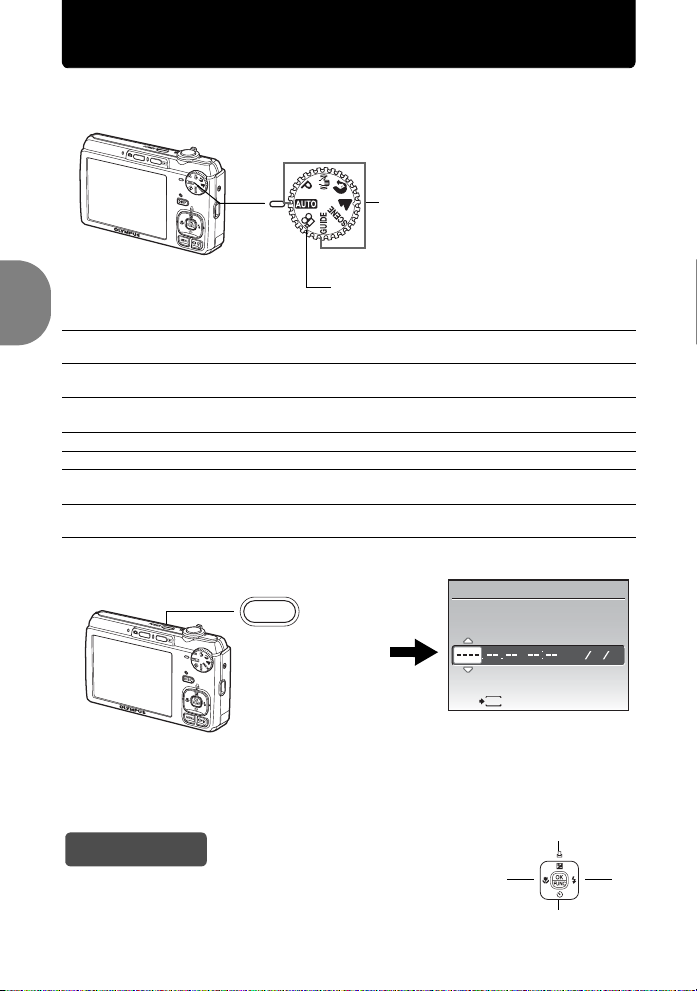
Die Kamera einschalten
Hier erfahren Sie, wie Sie die Kamera im Aufnahmemodus einschalten können.
a. Die Programmwählscheibe auf h stellen.
Beim Aufnehmen von
Einzelbildern
Beim Aufnehmen von Movies
Die verschiedenen Aufnahmemodi für Einzelbilder
h Die Kamera bestimmt die optimalen Einstellungen entsprechend der jeweiligen
P
h
B Speziell zum Aufnehmen von Personen geeignet.
Kurzanleitung
E Speziell zum Aufnehmen von Landschaften geeignet.
f Wählen Sie je nach Aufnahmesituation aus 13 verfügbaren Motivprogrammen das
R Folgen Sie der angezeigten Aufnahmeanleitung, um Bilder entsprechend der jeweiligen
b. Die o-Taste drücken.
Aufnahmebedingungen automatisch.
Die Kamera stellt automatisch den optimalen Blendenwert und die optimale
Verschlusszeit ein.
Mit dieser Funktion können Sie Unschärfen reduzieren, die durch Bewegungen des
Motivs oder Verwackeln entstehen.
geeignete aus.
Situation mit den optimalen Einstellungen aufzunehmen.
X
JM
o-Taste
TZEIT
JM T
MENU
ZURÜCK
( Dieser Bildschirm wird
angezeigt, falls Datum
und Zeit nicht
eingestellt sind.
( Drücken Sie zum Ausschalten der Kamera die o-Taste erneut.
Hinweis
Die Richtungen der Pfeiltasten werden in der mitgelieferten
Bedienungsanleitung durch ONXY angezeigt.
6
DE
O
YX
N
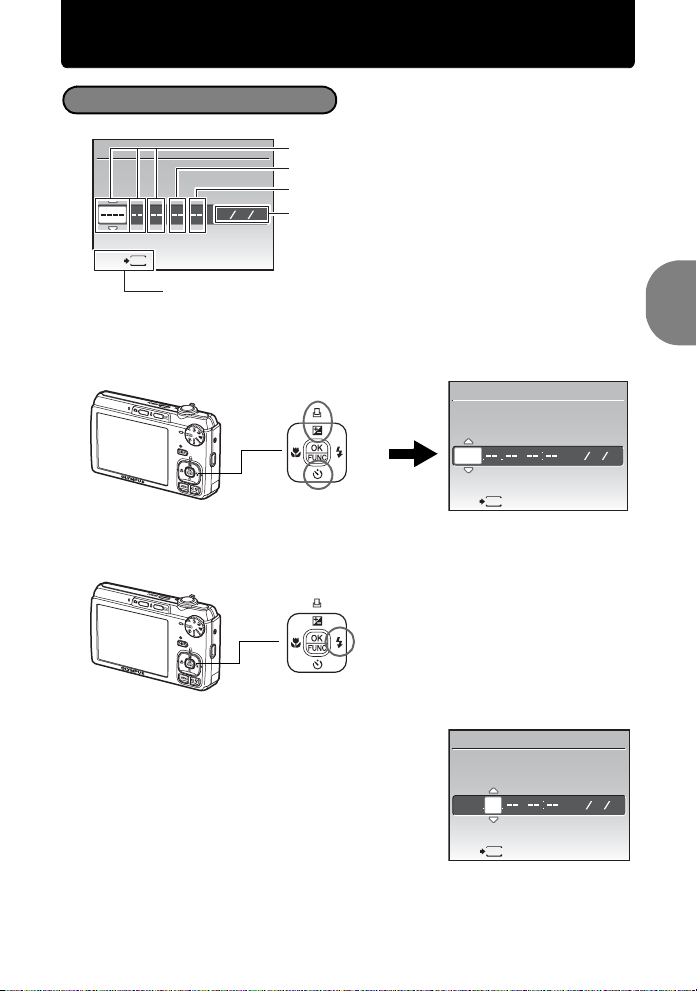
Datum und Zeit einstellen
Datums- und Zeitanzeige
X
J-M-T
Stunde
JM
MENU
ZURÜCK
TZEIT
JM T
Minute
Datumsformate (J-M-T, M-T-J, T-M-J)
Zum Löschen der Einstellung
a. Drücken Sie die Tasten OF/< und NY, und wählen Sie [J].
• Die ersten beiden Ziffern der Jahreszahl lassen sich nicht ändern.
OF/<-Taste
NY-Taste
X
JM
2008
MENU
ZURÜCK
TZEIT
JM T
b. Die Y#-Taste drücken.
Y#-Taste
Kurzanleitung
c. Drücken Sie die Tasten OF/< und
NY, und wählen Sie [M].
X
JM
2008 08
MENU
ZURÜCK
TZEIT
JM T
DE
7
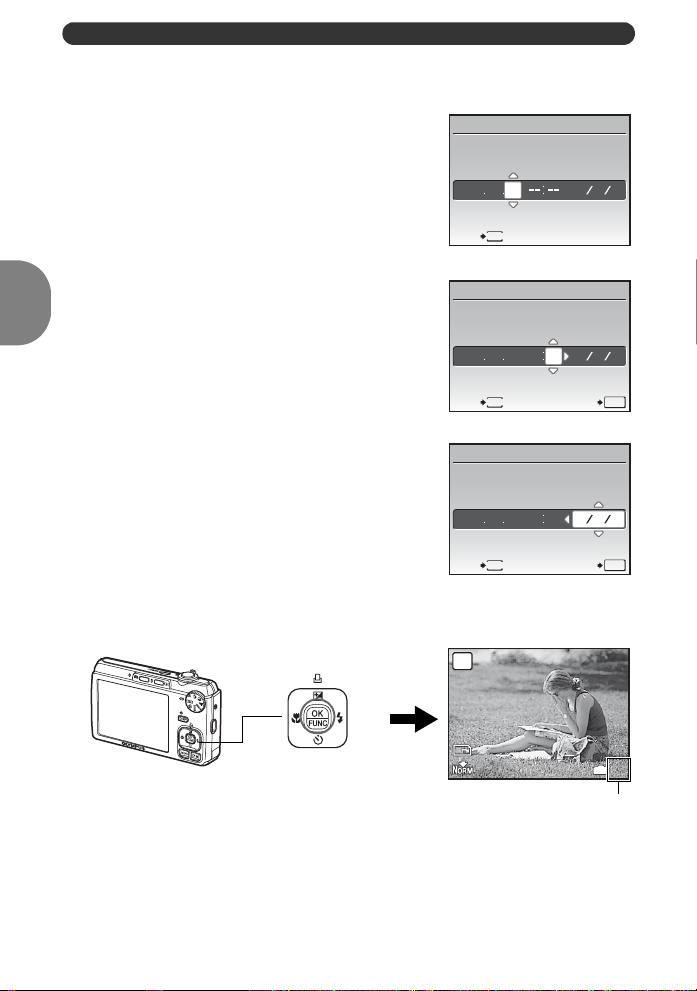
Datum und Zeit einstellen
8
M
AUTO
4
d. Die Y#-Taste drücken.
e. Drücken Sie die Tasten OF/< und
NY, und wählen Sie [T].
f. Die Y#-Taste drücken.
g. Drücken Sie die Tasten OF/< und
NY, und stellen Sie die Stunden und
Minuten ein.
• Die Uhrzeit wird stets im 24-Stunden-Format angezeigt.
X
JM
TZEIT
2008 08 26
MENU
ZURÜCK
X
JM
TZEIT
2008 08 26 12
30
JM T
JM T
h. Die Y#-Taste drücken.
i. Drücken Sie die Tasten OF/< und
Kurzanleitung
NY, und wählen Sie [J/M/T].
j.
Wenn Sie alle Einstellungen vorgenommen haben, drücken Sie .
•
Um eine genauere Einstellung vorzunehmen, drücken Sie zur vollen Minute (00 Sekunden) .
8
DE
-Taste
MENU
ZURÜCK
X
JM
2008 08 26 12 30
MENU
ZURÜCK
AUTO
AUTO
8
M
EINST.
TZEIT
EINST.
Anzahl der speicherb aren
Einzelbilder
OK
JM T
OK
IN
4
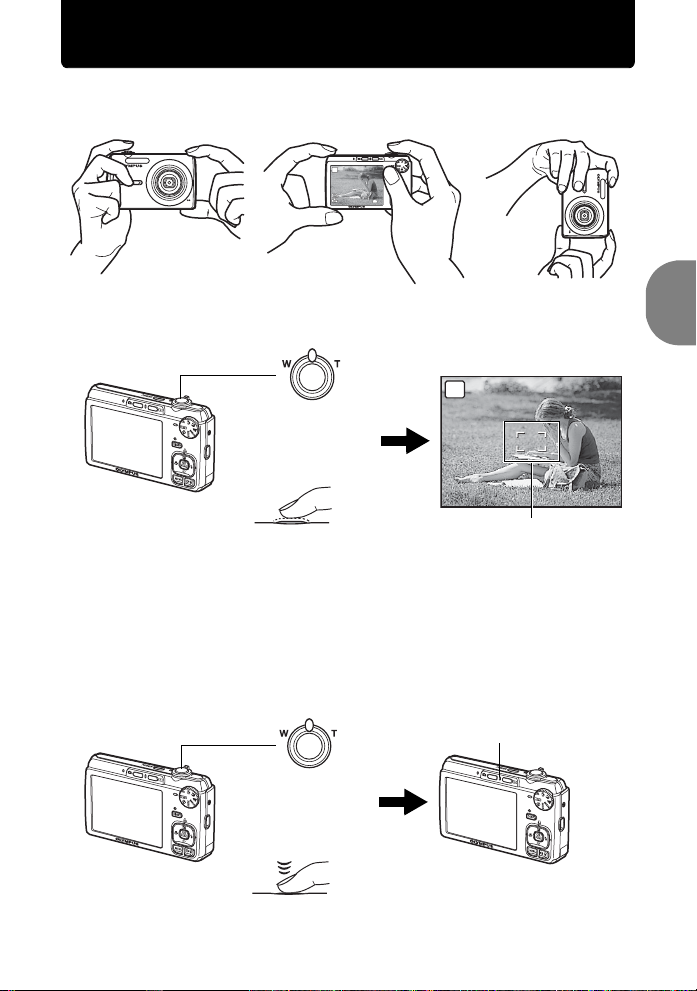
Bilder aufnehmen
8M8
M
AUTOAUTO
44
IN
AUTO
1/400
F3.5
AUTO
a. Die Kamera halten.
Querformat Hochformat
b. Motiv scharfstellen.
Auslöser
(Halb nach
unten drücken)
• Die AF-Markierung leuchtet grün, sobald Fokus
und Belichtung gespeichert sind. Darüber
hinaus werden Verschlusszeit und Blendenwert
angezeigt.
• Falls die AF-Markierung rot blinkt, kann die
Kamera nicht fokussieren. Versuchen Sie, die
Schärfe erneut zu speichern.
AUTO
AUTO
1/400
F3.5
AF-Markierung
Platzieren Sie diese
Markierung über Ihrem
Motiv.
Kurzanleitung
c. Bild aufnehmen.
Auslöser
(vollständig nac h
unten drücken)
Die Schreibanzeige blinkt.
DE
9
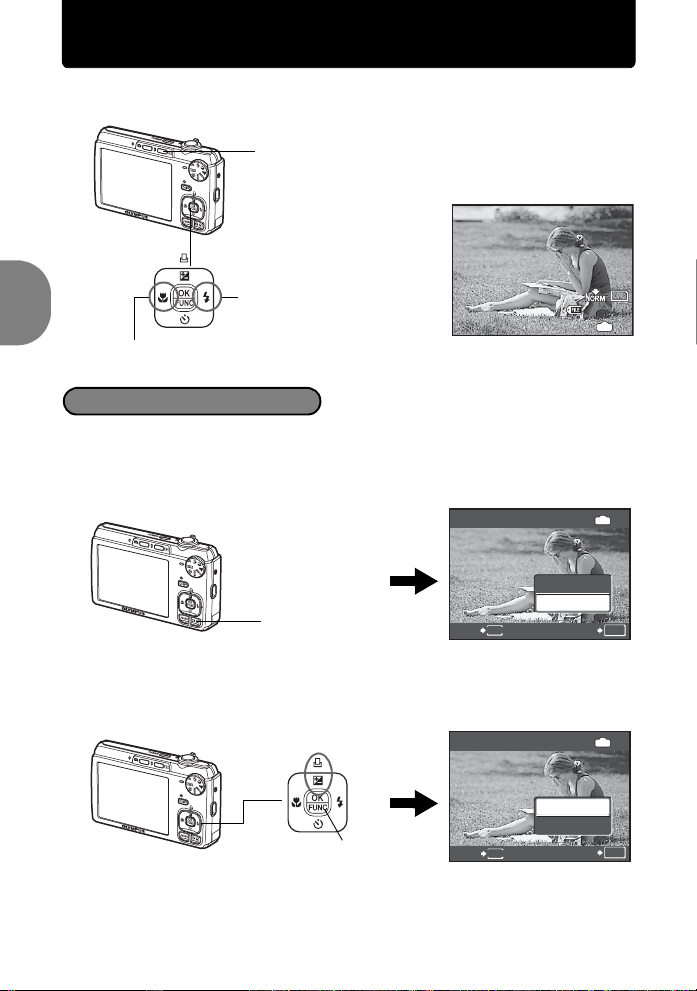
Aufgenommene Bilder anzeigen
1
8
M
2008.08.26
12:30
100-0001
BILD LÖSCHEN
NEIN
BILD LÖSCHEN
JA
a. Die q-Taste drücken.
q-Taste
Pfeiltasten
Wiedergabe des nächsten Bilds
2008.08.26
Wiedergabe des vorherigen Bilds
Bilder löschen
a. Drücken Sie die Tasten X& und Y#, um die zu löschenden
Bilder anzuzeigen.
Kurzanleitung
b. Drücken Sie die /S-Taste.
12:30
8
M
100-0001
IN
1
BILD LÖSCHEN
/S-Taste
MENU
ZURÜCK
c. Drücken Sie die OF/<-Taste, um [JA] wählen, und drücken Sie
.
10
DE
OF/<-Taste
-Taste
BILD LÖSCHEN
MENU
ZURÜCK
JA
NEIN
JA
NEINNEIN
EINST.
EINST.
IN
OK
IN
OK
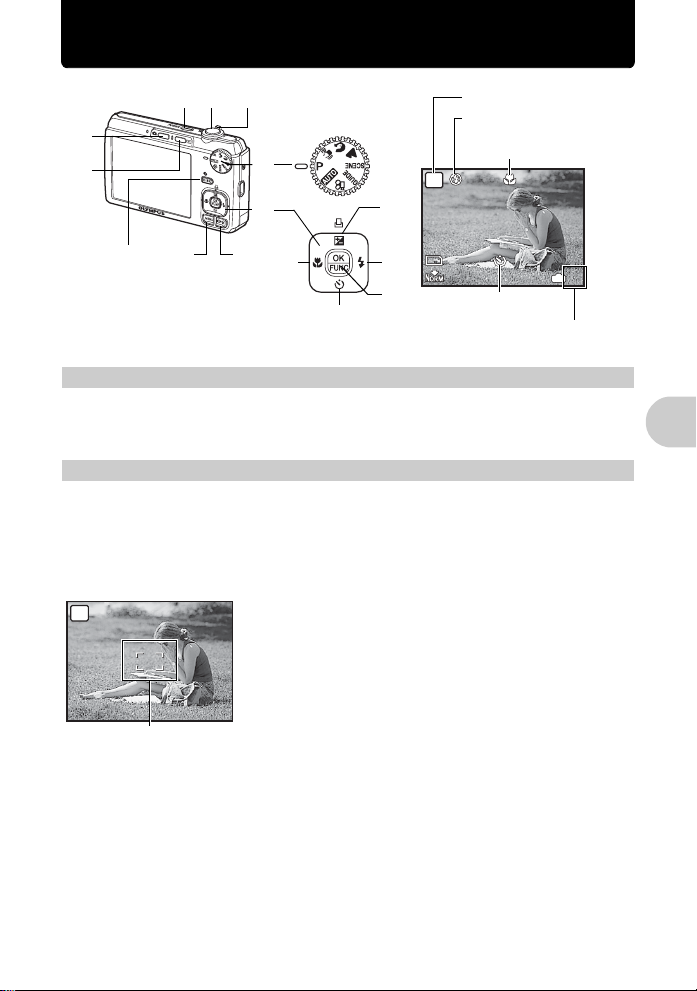
Tastenbedienung
8
M
4
1/400
F3.5
1 2
d
Aufnahmemodus
Blitzmodus
3
4
e
bc
5
6
9
8
a
7
0
o-Taste Ein- und Ausschalten der Kamera
1
Einschalten: Die Kamera wird im Aufnahmemodus eingeschaltet.
Auslöser Aufnehmen von Bildern/Movies
2
• Objektiv fährt aus
• LCD-Monitor schaltet sich ein
Nahaufnahmemodus/
Super-Nahaufnahmemodus
P
8
M
Selbstauslöser
Anzahl der speicherbaren
Einzelbilder
IN
4
Aufnahme von Einzelbildern
Stellen Sie die Programmwählscheibe auf eine andere Einstellung als n und drücken Sie leicht auf den
Auslöser (halb herunterdrücken). Die AF-Markierung leuchtet grün, sobald Fokus und Belichtung gespeichert
sind (Schärfespeicher). Belichtungszeit und Blendenwert werden angezeigt (nur wenn die Moduswahl auf
h, P, h gestellt wurde). Drücken Sie jetzt den Auslöser ganz durch (vollständig herunterdrücken), um
eine Aufnahme zu machen.
Schärfe- und Belichtungswerte speichern und
P
anschließend die Aufnahme erstellen (Schärfespeicher)
Entwerfen Sie Ihr Bild mit dem Schärfespeicher und drücken Sie dann
den Auslöser ganz durch, um eine Aufnahme zu machen.
• Die AF-Markierung blinkt rot, falls die Kamera nicht fokussieren kann.
Versuchen Sie, die Schärfe erneut zu speichern.
Tastenbedienung
1/400
F3.5
AF-Markierung
Aufnehmen von Movies
Stellen Sie die Programmwählscheibe auf n und drücken Sie leicht auf den Auslöser, um die
Fokuseinstellung zu speichern. Drücken Sie den Auslöser vollständig nach unten, um die Aufnahme zu
starten. Drücken Sie den Auslöser erneut vollständig nach unten, um die Aufnahme zu beenden.
DE
11
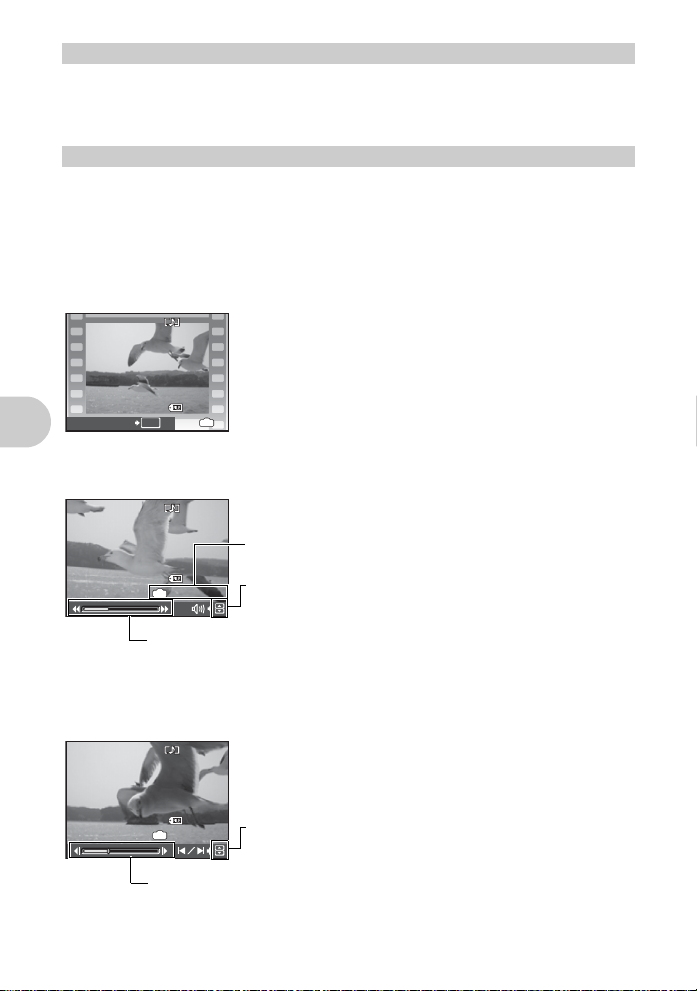
K-Taste (Aufnehmen)
2008.08.26
12:30
100-0004
4
2008.08.26
12:30
100-0004
00:12 /00:34
2008.08.26
12:30
100-0004
00:14 /00:34
3
Der Aufnahmemodus ist ausgewählt.
Mit dieser Funktion wird die Kamera so eingestellt, dass sie durch Drücken von K bei ausgeschalteter
Kamera im Aufnahmemodus eingeschaltet wird.
g „K/q Die Kamera mit der Taste K oder q einschalten“ (S. 29)
Aufnahmemodus auswählen/Kamera einschalten
q-Taste (Wiedergabe)
4
Das zuletzt aufgenommene Bild wird angezeigt.
• Drücken Sie die Pfeiltasten, um weitere Bilder aufzurufen.
• Verwenden Sie die Zoomregler, um zwischen Wiedergabe mit Ausschnittsvergrößerung und
Indexwiedergabe zu wechseln.
Mit dieser Funktion wird die Kamera so eingestellt, dass sie durch Drücken von q bei ausgeschalteter
Kamera im Wiedergabemodus eingeschaltet wird.
g „K/q Die Kamera mit der Taste K oder q einschalten“ (S. 29)
Wiedergabemodus auswählen/Kamera einschalten
Wiedergabe von Videos
Wählen Sie das Video im Wiedergabemodus aus und drücken Sie für die
Wiedergabe .
2008.08.26
12:30
100-0004
FILM-WIEDERG.
OK
IN
4
Funktionen während der Movie-Wiedergabe
Spielzeit/Gesamtaufnahmezeit
2008.08.26
12:30
Tastenbedienung
IN
00:12 /00:34
100-0004
O : Erhöht die Lautstärke.
N : Reduziert die Lautstärke.
Y : Spult während der Wiedergabe durch Gedrückt halten vorwärts.
X : Spult während der Wiedergabe durch Gedrückt halten rückwärts.
• Drücken Sie , um die Wiedergabe vorübergehend anzuhalten.
Funktionen während der Pause
2008.08.26
12:30
100-0004
IN
00:14 /00:34
Y : Startet die normale Wiedergabe durch Gedrückt halten.
X : Startet die Rückwärtswiedergabe des Movies durch Gedrückt halten.
• Wenn Sie die Movie-Wiedergabe fortsetzen möchten, drücken Sie .
• Wenn Sie die Wiedergabe des Movies während des Abspielens beenden möchten, drücken Sie m.
12
DE
O : Zeigt das erste Bild an.
N : Zeigt das letzte Bild an.
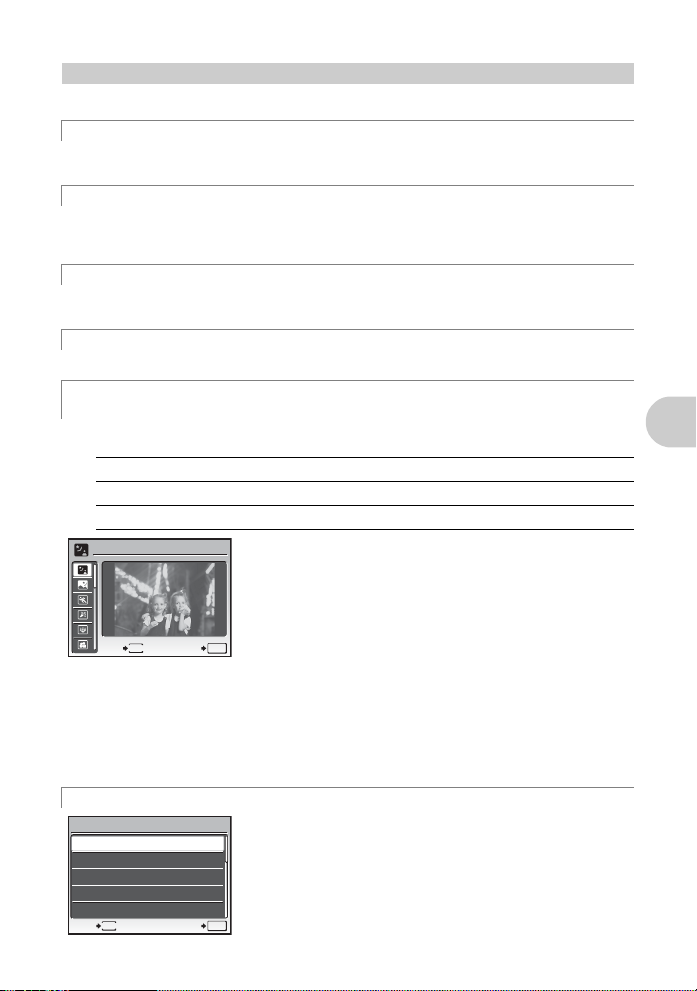
Programmwählscheibe Wechseln zwischen den einzelnen Aufnahmemodi
5
Stellen Sie die Programmwählscheibe auf den gewünschten Aufnahmemodus
.
h Aufnehmen von Bildern mit automatischen Einstellungen
Die Kamera bestimmt die optimalen Einstellungen zum Aufnehmen von Bildern.
[KAMERAMENÜ]-Einstellung wie z.B. [WB], [ISO] kann nicht verändert werden.
P
Einstellung des optimalen Blendenwerts und der optimalen Verschlusszeit
Die Kamera stellt automatisch den optimalen Blendenwert und die optimale Verschlusszeit entsprechend der
Helligkeit des Motivs ein.
[KAMERAMENÜ]-Einstellung wie z.B. [WB], [ISO] kann verändert werden.
h Aufnehmen von Bildern mit digitalem Bildstabilisator
Mit dieser Funktion können Sie Unschärfe reduzieren, die durch eine Bewegung des Motivs oder Verwackeln
entsteht.
E Aufnehmen von Bildern entsprechend der jeweiligen Situation
B
Verwenden Sie PORTRÄT und LANDSCHAFT, um Bilder mit den jeweils optimalen Einstellungen aufzunehmen.
f Aufnehmen eines Bildes durch Auswahl eines für die
Aufnahmesituation geeigneten Motivprogramms
Wählen Sie je nach Aufnahmesituation aus 13 verfügbaren Motivprogrammen das geeignete aus.
Drücken S ie zum Einstellen auf .
/ NACHT+PERSON /z NACHTAUFNAHME /j SPORT /N INNENAUFNAHME /
W KERZENLICHT /R SELBSTPORTRÄT /S SONNENUNTERGANG /X FEUERWERK /
P VITRINE /V SPEISEN /d DOKUMENTE /i AUKTION /S AUFNAHME MIT LÄCHELN
NACHT+PERSON
MENU
ZURÜCK
EINST.
• Der Bildschirm für die Auswahl der Aufnahmesituation zeigt Ihnen
Beispielbilder und das für die Aufnahmesituation am besten geeignete
Motivprogramm.
•
Um nach Auswahl eines Motivprogramms das Motivprogramm zu
wechseln, drücken Sie m zur Auswahl von [SCENE] im Hauptmenü
und rufen Sie den Bil dschirm für die Auswahl der Aufnahmesituati on aus.
• Beim Wechsel in ein anderes Motivprogramm werden die meisten
Einstellungen auf die Standardeinstellungen des entsprechenden
OK
Motivprogramms geändert.
[S AUFNAHME MIT LÄCHELN]
• Wenn die Kamera im Aufnahmebereitschafts-Modus ein lächelndes Gesicht erfasst, werden automatisch 3
Aufnahmen nacheinander im Hochgeschwindigkeits-Serienaufnahmemodus gemacht. In diesem Modus
können Sie Aufnahmen auch manuell durch Drücken des Auslösers machen.
• In bestimmten Fällen kann die Kamera ein lächelndes Gesicht nicht erfassen.
• Bei Wahl von [AUFNAHME MIT LÄCHELN] leuchtet die Selbstauslöser-LED. Während die SelbstauslöserLED blinkt, ist keine Aufnahme möglich.
R Folgen Sie der Bedienungsanleitung für die Aufnahme.
AUFNAHMEANLEITUNG
1
Aufn. m. effekt Vorschau.
2
Motivaufhellung
3
Aufnahme bei Gegenlicht
4
Natürliche Belichtung
5
Unscharfer Hintergrund
MENU
ZURÜCK
EINST.
Folgen Sie der Aufnahmeanleitung auf dem Bildschirm, um die
erwünschten Einstellungen vorzunehmen.
• Drücken Sie m, um das Hauptmenü erneut aufzurufen.
• Wählen Sie zum Ändern der Einstellung ohne die Aufnahmeanleitung
einen anderen Aufnahmemodus.
• Der Inhalt mit der Aufnahmeanleitung wechselt zur
Standardeinstellung, wenn m gedrückt oder der Modus mit der
Programmwählscheibe geändert wird.
OK
DE
Tastenbedienung
13
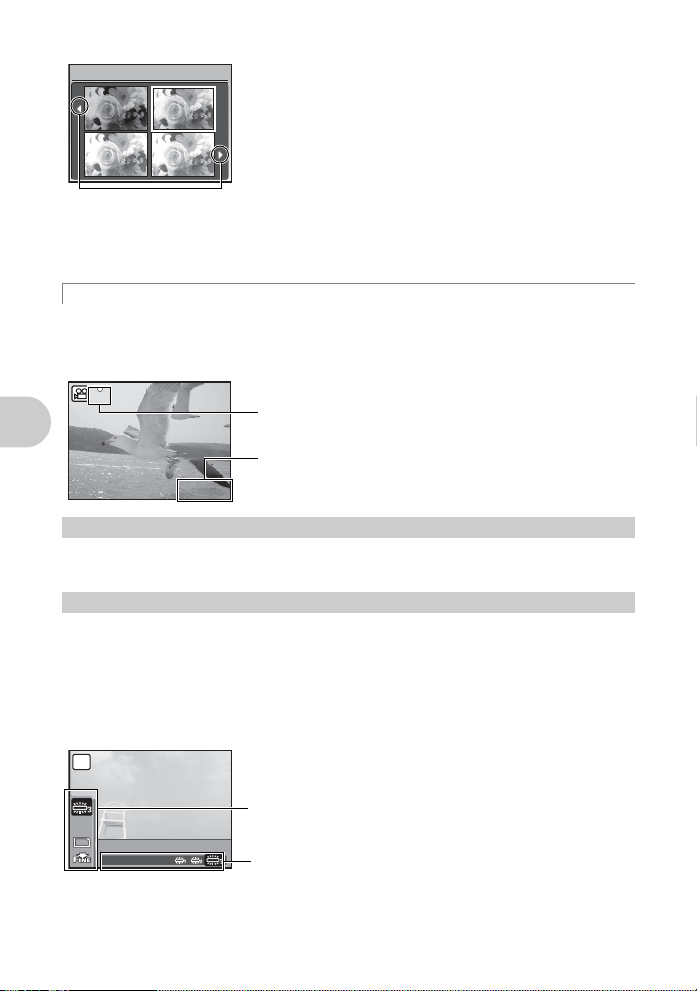
Aufnehmen von Bildern durch den Vergleich von verschiedenen Effekten in einer Vorschau
0.0
+0.3
+0.7
+1.0
00:34
REC
8
M
FLUORESZENT3
ISO
AUTO
Belichtungseffekte
0.0
+0.7
Ändern Sie die
Anzeige mit XY.
Wenn [Belichtungseffekte]
ausgewählt wurde
Wählen Sie eine der Optionen für [1 Aufn. m. effekt Vorschau.] aus dem
Menü [AUFNAHMEANLEITUNG], um eine direkte Vorschau von
verschiedenen Bildern anzeigen zu lassen, in der vier verschiedene
Stärken des ausgewählten Aufnahmeeffekts dargestellt werden. Mit Hilfe
der vier Bilder in der Vorschau können Sie die gewünschte Einstellung
+0.3
bzw. den gewünschten Effekt vergleichen.
• Wählen Sie mit den Pfeiltasten das Bild mit den Einstellungen, die Sie
+1.0
möchten, und drücken Sie . Die Kamera schaltet automatisch in den
Aufnahmemodus um und nimmt das Bild mit dem ausgewählten Effekt
auf.
n Aufnahme von Movies
Während der Movie-Aufnahme wird auch Ton aufgezeichnet.
• Während einer Tonaufnahme steht nur der Digitalzoom zur Verfügung. Wenn Sie das Movie mit dem
optischen Zoom aufnehmen möchten, stellen Sie [R] auf [AUS].
g „R (Film) Movies mit oder ohne Ton aufzeichnen“ (S. 24)
REC
Während der Filmaufnahme leuchtet dieses Symbol rot.
Die verbleibende Aufnahmezeit wird angezeigt. Wenn die
verbleibende Aufnahmezeit den Wert 0 erreicht, endet die
00:34
Pfeiltasten (ONXY)
6
Verwenden Sie die Pfeiltasten für die Auswahl von Aufnahmesituationen, wiederzugebenden Bildern und
Menüpunkten.
Aufnahme.
Tastenbedienung
-Taste (OK/FUNC)
7
Zeigt das Funktionsmenü an, welches die während des Aufnehmens verwendeten Funktionen
und Einstellungen enthält. Diese Taste wird auch verwendet, um Ihre Auswahl zu bestätigen.
Diese Funktionen können im Funktionsmenü eingestellt werden.
g „WB Anpassen der Bildfarbe“ (S. 22)
„ISO Verändern des ISO-Wertes“ (S. 23)
„BILDQUAL. Verändern der Bildqualität“ (S. 21)
Funktionsmenü
P
14
DE
ISO
ISO
AUTO
AUTO
8
M
FLUORESZENT3
531
AUTO
Die gegenwärtigen Kameraeinstellungen werden angezeigt.
ON: Wählen Sie die Funktion, die Sie einstellen möchten.
XY: Wählen Sie eine Einstellung und drücken Sie .
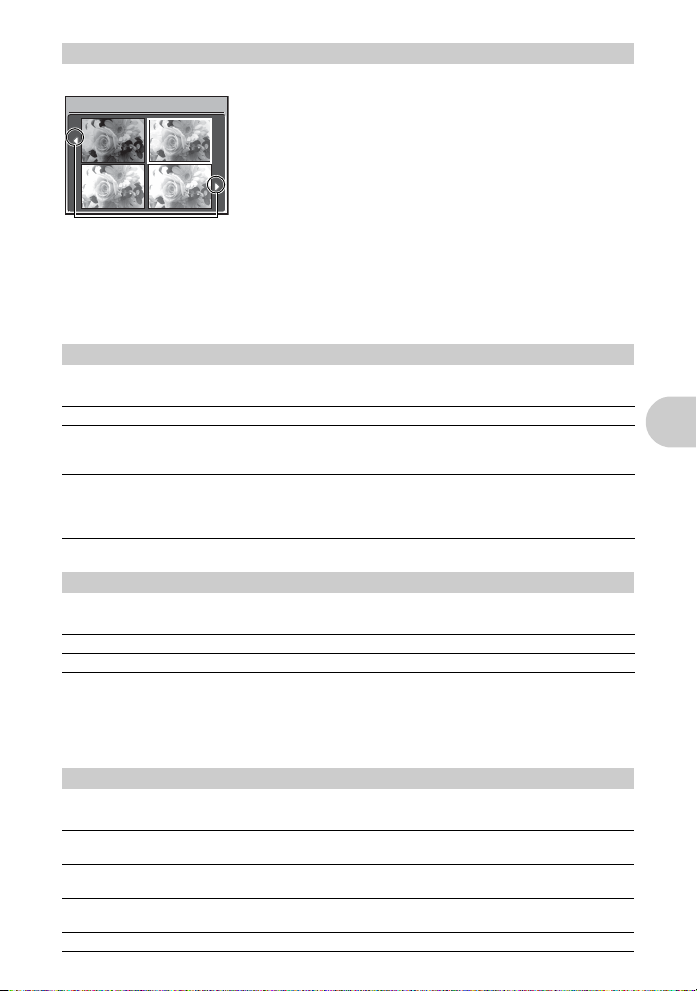
OF/<-Taste
0.0
+0.3
+0.7
+1.0
8
Ändern der Bildhelligkeit (Belichtungskorrektur)/Drucken von Bildern
Aufnahmemodus: Ändern der Bildhelligkeit
F
0.0
Drücken Sie OF/< im Aufnahmemodus und verwenden Sie die
Pfeiltaste, um das Einzelbild mit der gewünschten Helligkeit auszuwählen.
Drücken Sie , um Ihre Auswahl zu bestätigen.
• Einstellbar von -2,0 BW bis +2,0 BW
+0.3
+0.7
+1.0
Ändern Sie die Anzeige
mit XY.
Wiedergabemodus: Drucken von Bildern
Rufen Sie das Bild, das Sie ausdrucken möchten, im Wiedergabemodus auf, verbinden Sie die Kamera mit
dem Drucker und drücken Sie anschließend OF/<, um das Bild auszudrucken.
g „Direktes Ausdrucken (PictBridge)“ (S. 32)
X&-Taste Erstellen von Aufnahmen mit geringem Abstand zum Motiv
9
Drücken S ie X& im Aufnahmemodus, um den Nahaufnahmemodus einzustellen. Drücken Sie zur
Einstellung .
OFF Nahauf. aus Beendet den Nahaufnahmemodus.
& Nahaufnahmemodus In diesem Modus können Sie sich Ihrem Motiv für Nahaufnahmen bis
% Super-
Nahaufnahmemodus
• Zoom-Funktion und Blitz können nicht im Super-Nahaufnahmemodus verwendet werden.
NY-Taste Aufnehmen mit dem Selbstauslöser
0
Drücken S ie NY im Aufnahmemodus, um den Selbstauslöser ein- und auszuschalten.
Drücken Sie zur Einstellung .
zu 10 cm (Zoom steht auf min. Position Weitwinkel) und bis zu 60 cm
(Zoom steht auf max. Position Tele) nähern.
In diesem Modus können Sie Aufnahmen aus einer Nähe von 5 cm
(FE-320/X-835/C-540)/3 cm (FE-340/X-855/C-560) anfertigen.
Die Zoom-Position wird automatisch festgelegt und kann nicht
verändert werden.
OFF Deaktiviert den Selbstauslöser.
ON Einstellen des Selbstauslösers.
• Drücken Sie den Auslöser vollständing nach dem Einstellen des Selbstauslösers ganz durch. Die
Selbstauslöser-LED leuchtet für ca. 10 Sekunden auf, blinkt dann für ca. 2 Sekunden und danach wird der
Auslöser betätigt.
• Um den Selbstauslöser zu deaktivieren, drücken Sie NY.
• Das Aufnehmen mit Selbstauslöser wird nach einer Aufnahme automatisch deaktiviert.
Y#-Taste Blitzaufnahmen
a
Drücken S ie Y# im Aufnahmemodus, um den Blitzmodus einzustellen.
Drücken Sie zur Einstellung .
AUTO Blitz auto Bei niedriger Umgebungshelligkeit oder starkem Gegenlicht löst der
! Rote Augen Mit dieser Funktion werden zur Rote-Augen-Korrektur Vorblitze
Aufhellblitz Der Blitz wird unabhängig von der aktuellen Umgebungslichtsituation
#
$ Blitz aus Die Blitzabgabe unterbleibt.
Blitz automatisch aus.
ausgesendet.
ausgelöst.
DE
Tastenbedienung
15

m-Taste Aufrufen des Hauptmenüs
WWT
8
M
4
W
T
8
M
4
b
Ruft das Hauptmenü auf.
/S-Taste Erhöhen der Bildschirmhelligkeit (Erhöhen der Helligkeit der
c
Bildschirmbeleuchtung)/Löschen von Bildern
Erhöhen der Bildschirmhelligkeit
Drücken Sie im Aufnahmemodus. Der Bildschirm wird heller. Wenn innerhalb von 10 Sekunden kein
Bedienungsvorgang stattfindet, wird die vorige Helligkeitsstufe wiederhergestellt.
S Löschen von Bildern
Wählen Sie das zu löschende Bild im Wiedergabemodus aus und drücken Sie S.
• Die Bilddaten gelöschter Bilder gehen unwiderruflich verloren. Achten Sie darauf, dass Sie nicht
versehentlich ein Bild löschen, das Sie behalten wollten.
g „0 Bilder vor dem Löschen schützen“ (S. 27)
Zoomregler
d
Einzoomen bei der Aufnahme/Wiedergabe mit Ausschnittsvergrößerung
Aufnahmemodus: Einzoomen Ihres Motivs
Optischer Zoom:3x (FE-320/X-835/C-540)
5x (FE-340/X-855/C-560)
Digitalzoom: 4x (optischer Zoom × Digitalzoom:Max. 12x (FE-320/X-835/C-540)
Auszoomen:
Drehen Sie den
Zoomregler auf
die W-Seite.
Tastenbedienung
P
T
8
M
IN
4
Zoombalken
Der weiße Bereich wird vom optischen Zoom abgedeckt. Der gelbe
Bereich wird vom Digitalzoom abgedeckt. Wenn der Schieberegler in
den gelben Bereich bewegt wird, wird der Digitalzoom aktiviert und
das Bild weiter vergrößert.
Max. 20x (FE-340/X-855/C-560))
P
W
8
M
T
IN
4
Einzoomen:
Drehen Sie den
Zoomregler auf die
T-Seite.
16
DE
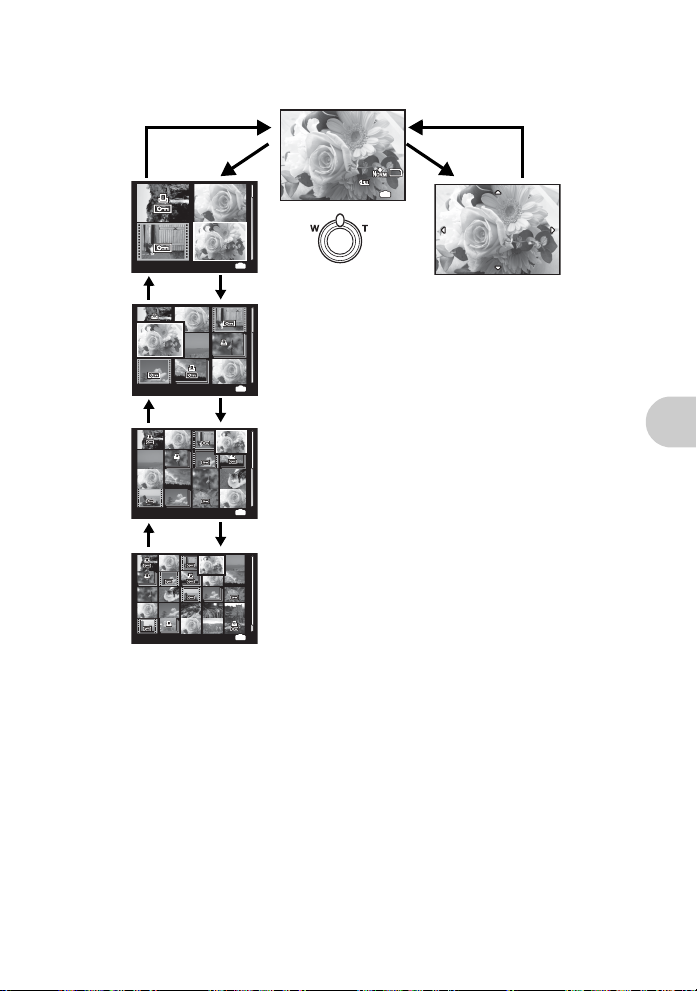
Wiedergabemodus: Wechseln der Bildanzeige
4
8
M
2008.08.26
12:30
100-0004
2008.08.26
4
12:30
2008.08.26
12:30
10
x
4
2008.08.26
12:30
4
2008.08.26
12:30
4
Wiedergabe einzelner Bilder
• Verwenden Sie die Pfeiltasten, um nach einem bestimmten Bild
zu suchen.
T
T
T
T
2008.08.26
2008.08.26
2008.08.26
2008.08.26
12:30
12:30
12:30
12:30
2008.08.26
IN
4
W
Indexwiedergabe
• Wählen Sie mithilfe der
Pfeiltasten das gewünschte
x
10
Bild aus, und drücken Sie
, um das ausgewählte
Bild in der
IN
4
Einzelbildwiedergabe
anzuzeigen.
W
IN
4
W
IN
4
12:30
TW
8
M
100-0004
IN
4
Wiedergabe mit
Ausschnittsvergrößerung
• Drehen Sie den Zoomregler auf die
T-Seite, um schrittweise
einzuzoomen (auf das bis zu
10-fache der Originalgröße), und
auf die W-Seite zum Auszoomen.
• Drücken Sie während der
Wiedergabe mit
Ausschnittsvergrößerung die
Pfeiltasten, um in der
angegebenen Reihenfolge durch
die Bilder abzurollen.
• Bei der Rückkehr zur
Einzelbildwiedergabe drücken Sie
.
W
Tastenbedienung
DE
17
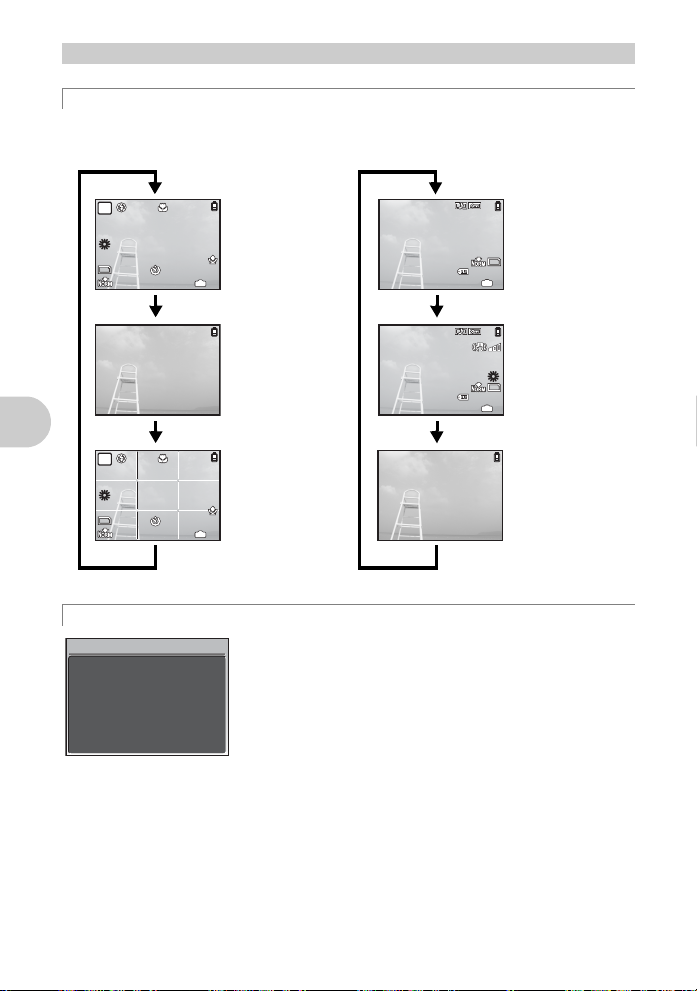
g/E-Taste
2008.08.26
12:30
4
100-0004
8
M
8
M
2008.08.26
12:30
4
100-0004
+2.0
F3.5
1/1000
ISO40 0
8
M
+2.0
4
ISO
1600
8
M
+2.0
4
ISO
1600
e
Umschaltung der Informationen auf dem Display/Display-Menüführung
g Ändern der Informationsanzeige
Drücken Sie die g-Taste, um die Anzeige in der folgenden Reihenfolge zu ändern.
Aufnahmemodus Wiedergabemodus
P
ISO
1600
8
M
+2.0
Normalanzeige
IN
4
2008.08.26
12:30
100-0004
IN
8
M
Einfache Anzeige*
F3.5
1/1000
+2.0
ISO400
8
M
100-0004
2008.08.26
12:30
P
ISO
1600
8
M
+2.0
* Dies wird nicht angezeigt, wenn die Programmwählscheibe auf n oder R eingestellt ist.
Tastenbedienung
Orientierungsraster*
IN
4
IN
E Anzeigen der Menüanleitung
W
Legt die Sprache für
Menüs und
Fehlermeldungen fest.
Halten Sie bei hervorgehobenem Menüpunkt E gedrückt, um sich die
Menüführung anzeigen zu lassen, in der Sie weitere Informationen über
die jeweilige Funktion oder Einstellung finden.
Normalanzeige
4
Ausführliche
Anzeige
4
Keine
Informationsanzeige
18
DE
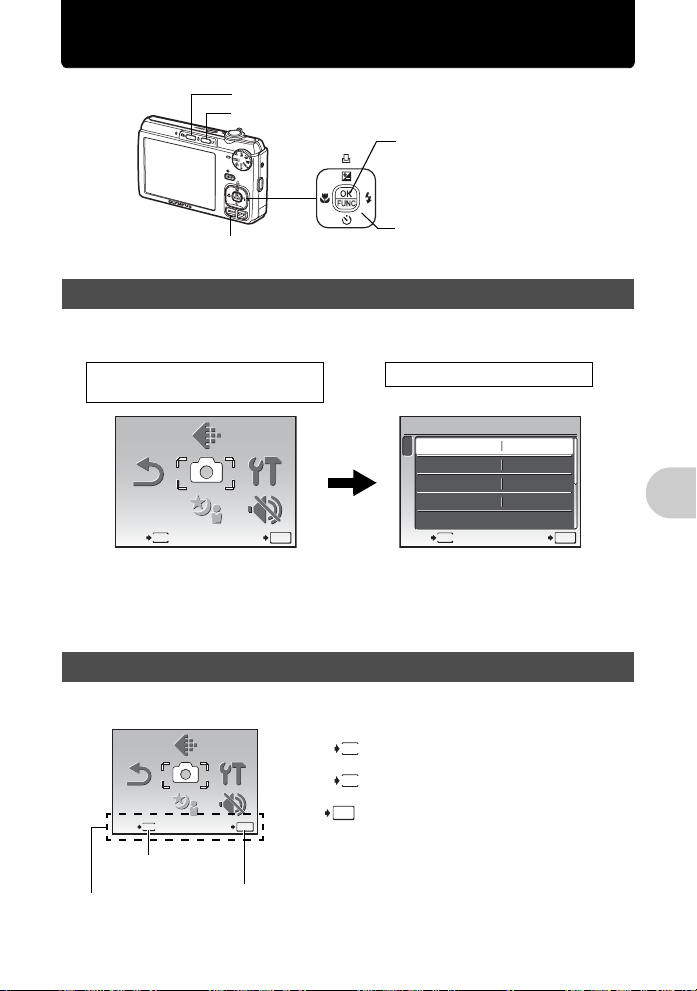
Menüfunktionen
S C E N E
K A M E RA -
M E N Ü
R U E C K S T.
E I N -
R I C H TE N
L A UT L O S
M O D U S
B I L D -
Q U AL .
S CE NE
K AM ER A -
M EN Ü
R U EC K S T.
E IN -
R IC HT E N
L AU TL O S
M OD US
B IL D-
Q UA L.
K-Taste (Aufnahmemodus)
q-Taste (Wiedergabemodus)
Pfeiltasten (ONXY)
m-Taste
Informationen zu den Menüs
Drücken S ie m, um das Hauptmenü auf dem Monitor aufzurufen.
• Je nach Programm zeigt das Hauptmenü verschiedene Inhalte an.
Hauptmenü
KAMERA-MENÜ-Punkte
(Aufnahmemodus für Einzelbilder)
BILD-
QUAL.
MENU
KAMERA-
SCENE
RUECKST.
ZURÜCK
• Wählen Sie [KAMERAMENÜ], [WIEDERG. MENÜ], [BEARB.], [LÖSCHEN] oder [EINRICHTEN] und
drücken Sie . Der Bildschirm für die Menüpunktauswahl wird angezeigt.
• Wenn die Programmwählscheibe auf R eingestellt ist und die Einstellungen durch Befolgen der
Aufnahmeanleitung vorgenommen wurden, drücken Sie m, um das Menü mit der Aufnahmeanleitung
anzuzeigen.
MENÜ
EIN-
RICHTEN
LAUTLOS
MODUS
EINST.
OK
KAMERA-MENÜ
1
WB
2
ISO
FINE ZOOM
R
PANORAMA
MENU
ZURÜCK
Bedienungshinweise
Während der Menübedienung werden Tasten und ihre jeweiligen Funktionen am unteren Rand des Menüs
angezeigt. Befolgen Sie diese Hinweise, um in den Menüs zu navigieren.
RUECKST.
ZURÜCK
Bedienungshinweise
MENU
m-Taste
BILD-
QUAL.
KAMERA-
MENÜ
SCENE
EINST.
EIN-
RICHTEN
LAUTLOS
MODUS
OK
ZURÜCK
ZURÜCK
OK
EINST.
MENU
: Wechselt entweder ins vorherige Menü bzw.
schließt das Menü.
MENU
: Drücken Sie die Pfeiltasten (ONXY), um ein
Element auszuwählen.
: Zum Einstellen des ausgewählten Elements.
AUTO
AUTO
AUS
AUS
EINST.
OK
DE
Menüfunktionen
19
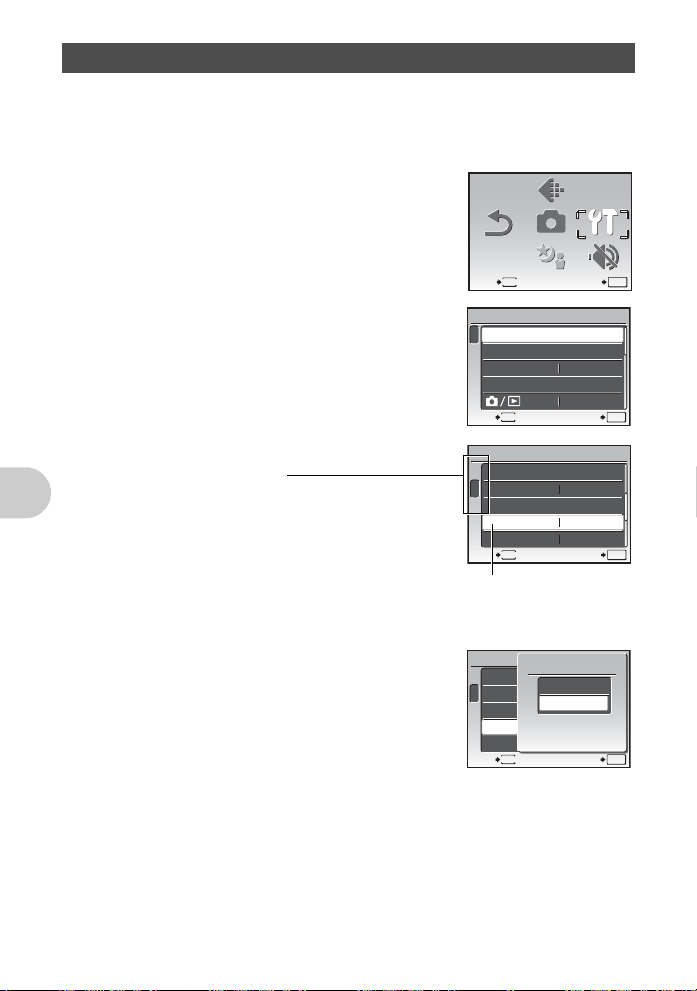
Gebrauch der Menüs
S C E N E
K A M E RA -
M E N Ü
R U EC K S T.
E I N -
R I C H TE N
L A UT L O S
M O D U S
B I L D -
Q U AL .
Im Folgenden wird die Verwendung der Menüs zur Veranschaulichung mit der Einstellung [s]
(Monitoreinstellungen) erklärt.
1 Stellen Sie die Programmwählscheibe auf eine andere Einstellung außer
R.
2 Drücken Sie m, um das Hauptmenü
anzuzeigen. Drücken Sie Y zur Auswahl von
[EINRICHTEN] und drücken Sie .
•[s] befindet sich in einem Menü unter [EINRICHTEN].
3 Drücken Sie ON, um [s] auszuwählen.
Drücken Sie anschließend .
• Nicht zur Verfügung stehende Einstellungen können nicht
ausgewählt werden.
• Drücken Sie in diesem Menü X, um den Cursor über die
Seitenanzeige zu bewegen. Drücken Sie auf ON, um die
Seite zu wechseln. Um ins Elemente-Auswahlmenü
zurückzukehren, drücken Sie Y oder .
Seitenanzeige:
Diese Markierung wird angezeigt, wenn
weitere Menüpunkte auf der nächsten Seite
verfügbar sind.
RUECKST.
EINRICHTEN
1
2
3
ZURÜCK
EINRICHTEN
1
2
3
ZURÜCK
Der ausgewählte Punkt wird in einer
anderen Farbe angezeigt.
BILDQUAL.
KAMERA-
MENÜ
SCENE
MENU
ZURÜCK
KARTE FORMAT.
DATENSICHER.
W
PIXEL KORR.
MENU
STARTBILD
MENÜFARBE
TON EINSTELLUNG.
s
X
MENU
EIN-
RICHTEN
LAUTLOS
MODUS
OK
EINST.
DEUTSCH
NEIN
OK
EINST.
NORMAL
NORMAL
’08.08.26.12:30
OK
EINST.
Menüfunktionen
4 Drücken Sie ON, wählen Sie [HELL] oder
[NORMAL], und drücken Sie anschließend .
• Der Menüpunkt ist eingestellt und das vorher verwendete
Menü wird angezeigt. Drücken Sie mehrmals m, um das
Menü zu schließen.
• Um alle getätigten Änderungen rückgängig zu machen und
die Menübedienung fortzusetzen, drücken Sie m ohne
zu drücken.
20
DE
EINRICHTEN
s
1
STARTBILD
2
MENÜFARBE
3
TON EINSTELLUNG.
s
X
MENU
ZURÜCK
HELL
NORMAL
NORMAL
NORMAL
EINST.
OK
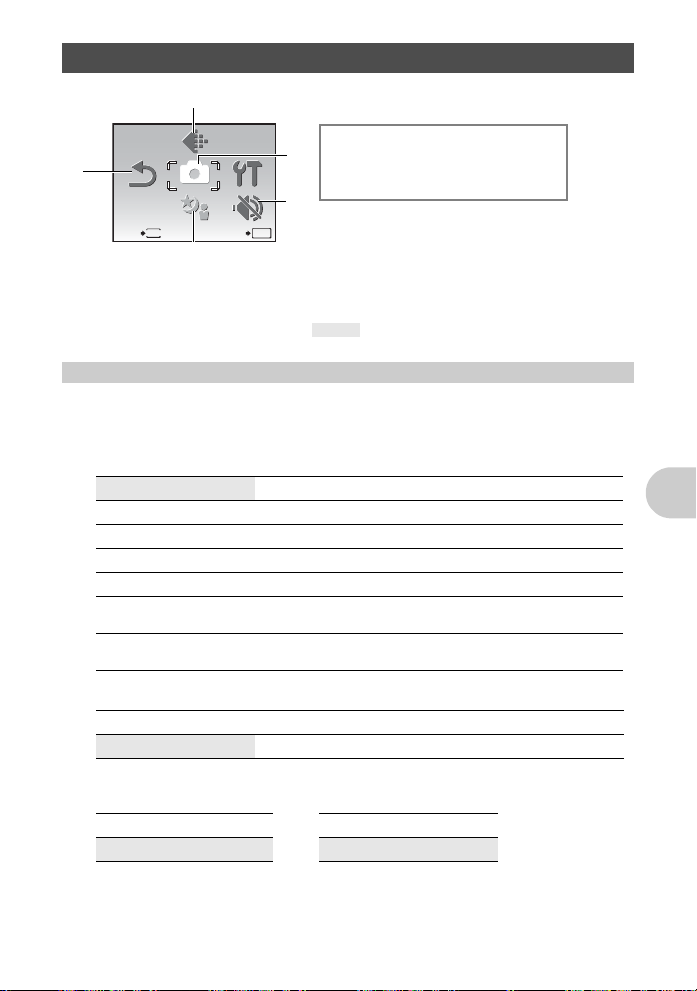
Aufnahmemodus-Menü K
S C E N E
K A M E RA -
M E N Ü
R U EC K S T.
E I N -
R I C H TE N
L A UT L O S
M O D U S
B IL D-
Q UA L.
1
BILDQUAL.
2
RUECKST.
MENU
ZURÜCK
KAMERA-
MENÜ
LAUTLOS
SCENE
EINST.
EIN-
RICHTEN
MODUS
OK
3
• Je nach gewähltem Modus stehen einige Funktionen nicht zur Verfügung.
g „Funktionen, die in den Aufnahmemodi und Motivprogrammen zur Verfügung stehen“ (S. 49)
g „Menüs EINRICHTEN“ (S. 29)
• Die Werkseinstellungen sind grau unterlegt ( ).
BILDQUAL. Verändern der Bildqualität
1
Verwenden Sie diese Option, um [BILDGRÖSSE] und [KOMPRIMIERUNG] (bei der Aufnahme von Videos
[BILDFOLGE]) einzustellen.
4 KAMERAMENÜ
WB
ISO
4
FINE ZOOM
R (Einzelbildern)
5
*1 Eine Olympus xD-Picture Card wird benötigt.
*2 Diese Anzeige erscheint nur bei Wahl der Film-
Aufnahme.
PANORAMA*
AF-MODUS
R (Film)
DIS FILM MOD.*
1
2
Die verschiedenen Einzelbildqualitäten und ihre Anwendungen
BILDGRÖßE Anwendung
3264 × 2448
G
2560 × 1920
H
I
2048 × 1536
1600 × 1200
J
K
1280 × 960
C
640 × 480
1920 × 1080
D
• Ermöglicht Ausdrucke in einem größeren Format als A3.
• Ermöglicht Ausdrucke im A4-Format.
• Ermöglicht Ausdrucke in einem Format bis zu A4.
• Ermöglicht Ausdrucke im A5-Format.
• Ermöglicht Ausdrucke im Postkarten-Format.
• Eignet sich für die Ansicht auf einem Fernseher, zum
Versenden per E-Mail oder Einfügen in Internet-Seiten.
• Geeignet für die Wiedergabe von Bildern auf einen 16:9
Breitbild TV-Gerät.
Menüfunktionen
KOMPRIMIERUNG
L
M
FEIN
NORMAL
• Aufnehmen in hoher Qualität.
• Aufnehmen in normaler Qualität.
Movie-Bildqualität
BILDGRÖßE BILDFOLGE
640 × 480
C
320 × 240
E
g„Anzahl der speicherbaren Einzelbilder und Aufnahmelänge von Movies“ (S. 45)
N
O
30 Einzelbilder/Sek.
15 Einzelbilder/Sek.
DE
21

RUECKST. Aufnahmefunktionen auf ihre Standardeinstellungen zurücksetzen
2
NEIN /JA
Zurücksetzen der aktuellen Aufnahmefunktionen auf die
Standardeinstellungen.
Auf die Werkseinstellungen zurückgesetzte Funktionen
Funktion Grundeinstellung ab Werk Siehe Seite
f
F 0.0 S. 15
& OFF S. 15
Y OFF S. 15
#
g Normalanzeige S. 18
BILDGRÖSSE (Standbild/Video) G / E S. 21
KOMPRIMIERUNG M S. 21
BILDFOLGE O S. 21
WB AUTO S. 22
ISO AUTO S. 23
FINE ZOOM AUS S. 23
MNACHT+PERSON S. 13
AUTO S. 15
R (Einzelbildern) AUS S. 23
R (Film) EIN S. 24
AF-MODUS iESP S. 24
DIS FILM MOD. AUS S. 24
f
3
Der Bildschirm für die Auswahl der Aufnahmesituation zeigt Ihnen Beispielbilder und das für die
Aufnahmesituation am besten geeignete Motivprogramm. Diese Einstellung ist nur möglich, wenn die
Programmwählscheibe auf f eingestellt ist.
• Beim Wechsel in ein anderes Motivprogramm werden die meisten Einstellungen auf die
Standardeinstellungen des entsprechenden Motivprogramms geändert.
g „f Aufnehmen eines Bildes durch Auswahl eines für die Aufnahmesituation geeigneten
Menüfunktionen
4
WB
22
DE
(Aufnahmesituation)
Motivprogramms“ (S. 13)
KAMERAMENÜ
.............................................................................................................. Anpassen der Bildfarbe
AUTO Der Weißabgleich wird automatisch für natürliche Farbe eingestellt,
5 Sonniger Tag Für Aufnahmen bei klarem Himmel.
3 Bewölkter Tag Für Aufnahmen bei bewölktem Himmel.
1 Künstliche
Beleuchtung
w Fluoreszenz-
leuchte 1
x Fluoreszenz-
leuchte 2
y Fluoreszenz-
leuchte 3
unabhängig von der Lichtquelle.
Für Aufnahmen bei künstlicher Beleuchtung.
Für Aufnahmen mit Tageslicht-Fluoreszenzleuchte. (Fluoreszenzleuchten
dieser Art sind vornehmlich in Wohnräumen installiert.)
Für Aufnahmen mit einer neutral-weißen Fluoreszenzleuchte.
(Fluoreszenzleuchten dieser Art sind vornehmlich in Schreibtischlampen
installiert.)
Für Aufnahmen mit einer weißen Fluoreszenzleuchte.
(Fluoreszenzleuchten dieser Art sind vornehmlich in Büros installiert.)
Aufnehmen eines Bildes durch Auswahl eines für die
Aufnahmesituation geeigneten Motivprogramms

ISO......................................................................................................... Verändern des ISO-Wertes
AUTO Die Empfindlichkeit wird je nach herrschender Lichtsituation des Motivs
64/100/200/400/
800/1600/3200
• Bei Wahl von [3200] ist [BILDGRÖßE] auf [I] oder weniger beschränkt.
automatisch eingestellt.
Ein niedriger Wert verringert die Empfindlichkeit für klare, scharfe Bilder bei Tageslicht-
Aufnahmen. Je höher der Wert, desto besser wird die Lichtempfindlichkeit der Kamera
sowie ihre Fähigkeit mit einer schnelleren Verschlusszeit und bei unzureichender
Umgebungshelligkeit aufzunehmen. Gleichzeitig führt ein höherer ISO-Wert aber auch zu
einem höheren Bildrauschen, so dass die entstandenen Aufnahmen eventuell grobkörnig
wirken können.
FINE ZOOM........................ Einzoomen eines Motivs ohne Beeinträchtigung der Bildqualität
AUS /EIN
Hiermit werden optischer Zoom und Bildeinfangen kombiniert, um eine weitere Vergrößerung zu erzielen
(max. 15-fach (FE-320/X-835/C-540)/max. 25-fach (FE-340/X-855/C-560)). Da keine Datenkonvertierung
(durch eine Erhöhung der Pixel-Auflösung) durchgeführt wird, wird die Bildqualität nicht beeinträchtigt.
• Der jeweils verfügbare Vergrößerungsmaßstab richtet sich nach der Einstellung von [BILDGRÖßE].
• Die für [BILDGRÖßE] verfügbaren Einstellungen sind [H] oder niedriger.
R (Einzelbildern) ................................................................ Ton mit Einzelbildern aufzeichnen
AUS /EIN
Wenn [EIN] aktiviert, nimmt die Kamera nach der Aufnahme
eines Bildes etwa 4 Sekunden lang Ton auf.
Richten Sie das kamerainterne Mikrofon bei der Aufnahme auf
die gewünschte Tonquelle.
Mikrofon
PANORAMA ............................................................................. Erstellen eines Panoramabildes
Panorama ermöglicht Ihnen, ein Panoramabild unter Verwendung von OLYMPUS Master-Software der
mitgelieferten CD-ROM zu erstellen. Für Panoramaaufnahmen wird eine Olympus xD-Picture Card benötigt.
Verbindet Bilder von links nach rechts
Y: Das nächste Bild
wird am rechten
Bildrand angefügt.
X: Das nächste Bild
wird am linken
Bildrand angefügt.
Verwenden Sie die Pfeiltasten, um festzulegen, an welchem Rand Sie die Bilder anfügen möchten, und
arrangieren Sie Ihre Aufnahmen anschließend so, dass sie an den Rändern leicht überlappen. Der Teil des
vorhergehenden Bildes, an dem es mit dem nächsten Bild verbunden wird, wird nicht mehr im Rahmen
angezeigt. Sie müssen sich daran erinnern, wie der Bildteil im Rahmen des LCD-Monitors aussah und die
nächste Aufnahme so erstellen, dass sie mit der vorherigen Aufnahme überlappt.
Verbindet die Bilder von unten nach oben
O: Das nächste Bild
wird am oberen
Bildrand angefügt.
N: Das nächste Bild
wird am unteren
Bildrand angefügt.
Menüfunktionen
• Drücken Sie zum Verlassen.
DE
23

• Es können bis zu 10 Panoramabilder aufgenommen werden. Das Warnsymbol (g) wird angezeigt,
nachdem 10 Bilder aufgenommen wurden.
AF-MODUS ................................................................................Ändern des Scharfstellbereichs
GESICHT ERK Die Kamera sucht nach einem Gesicht innerhalb des Rahmens und
iESP Die Kamera legt fest, welches Motiv innerhalb des Bildschirms
SPOT Die Scharfstellung wird für den Bildbereich durchgeführt, der sich
In bestimmten Fällen kann die Kamera selbst bei Wahl von [GESICHT ERK] ein Gesicht nicht erfassen.
fokussiert dieses.
scharfgestellt wird. Die Scharfstellung ist auch dann möglich, wenn sich
das Motiv nicht in der Mitte des Bildschirms befindet.
innerhalb der AF-Markierung befindet.
R (Film).............................................................Movies mit oder ohne Ton aufzeichnen
AUS/ EIN
Wenn [EIN] (Ton wird aufgezeichnet) ausgewählt ist, kann der optische Zoom nicht für die Movie-Aufnahme
verwendet werden. Sie können dann nur den Digitalzoom verwenden.
DIS FILM MOD. .................... Aufnehmen im Filmaufnahme-Modus mit digitaler Bildstabilisierung
AUS /EIN
Aufnehmen von Filmen mit digitaler Bildstabilisierung.
• Wenn [EIN] eingestellt ist, erscheinen die Bilder leicht vergrößert.
• Bei starker Kamerabewegung oder sehr unruhigem Motiv können die Bilder u.U. nicht korrigiert werden.
• Wählen Sie [AUS] bei Filmaufnahmen mit fixierter Kamera. Andernfalls wird der aufgenommene Film
möglicherweise zusammen mit dem Motiv verwackelt.
.
LAUTLOS MODUS Bedientöne stumm schalten
5
AUS /EIN
Mit dieser Funktion können Sie die Bedientöne (z. B. Warnsignaltöne, Auslösergeräusche, usw.) beim
Erstellen von Aufnahmen oder während der Wiedergabe abschalten.
Menüfunktionen
24
DE

Wiedergabemodus-Menü q
L Ö SC H E N
W IE DE R G .-
M EN Ü
P ER FE K T
F ES TL E GE N
M EI N
FA VO R I T
D IA SH O W
E IN -
R IC HT E N
L AU TL O S
M OD US
D RU CK -
A U SW A H L
B EA RB .
4 BEARB.
*1
Q
*1
P
AUSDRUCK EDIT.
GESICHTSERKENN.
INDEX
BEARBEITEN
1
*1
2
*1
BEARB.
DIASHOW
PERFEKT
WIEDERG.-
FESTLEGEN
MENÜ
MEIN
LÖSCHEN
FAVORIT
MENU
ZURÜCK
3
g „Menüs EINRICHTEN“ (S. 29)
g „LAUTLOS MODUS Bedientöne stumm schalten“ (S. 24)
467
DRUCK-
AUSWAHL
RICHTEN
LAUTLOS
MODUS
EINST.
5
*2
5 WIEDERGABEMENÜ
0
y
EIN-
R
DRUCKAUSWAHL
*1 Dies wird nicht angezeigt, wenn
OK
ein Movie ausgewählt ist.
*2 Nur beim Modell FE-340/X-855/
C-560 verfügbar.
*3 Nur beim Modell FE-320/X-835/
C-540 verfügbar.
*3
• Die Werkseinstellungen sind grau unterlegt ( ).
DIASHOW Automatische Bildwiedergabe
1
Drücken S ie , um die Diashow zu starten.
• Von jeder Movie-Aufnahme wird nur das erste Bild wiedergegeben.
• Um die Diashow abzubrechen, drücken Sie .
PERFEKT FESTLEGEN Bearbeiten von Bildern
2
Das aufgenommene Bild wird korrigiert und als ein neues gespeichert.
• Verwenden Sie ON zur Wahl des Effekts, der hinzugefügt werden soll, und drücken Sie anschließend .
• Verwenden Sie XY zur Wahl des Bilds, das bearbeitet werden soll, und drücken Sie anschließend .
PERFEKT FESTLEGEN
ALLES
DIS EDITIEREN
BELEUCHT FEST
ROTE AUGEN
MENU
ZURÜCK
EINST.
ALLES Die Optionen zur Bearbeitung der digitalen
DIS EDITIEREN
OK
BELEUCHT FEST Die unterbelichteten Bildbereiche werden
Bildstabilisierung, zur Beleuchtungseinstellung
und zur Verminderung des Rote-Augen-Effekts
werden gemeinsam aktiviert.
Retuschiert unvorhergesehene unscharfe Bilder.
aufgehellt.
ROTE AUGEN Korrigiert die roten Augen eines Motivs.
• Movies, mit einer anderen Kamera aufgenommene Bilder und zuvor reparierte oder bearbeitete Bilder
können nicht korrigiert werden.
• Bilder, die nicht unscharf sind oder die bereits justiert wurden, können nicht eingestellt werden.
• Bei manchen Bildern kann eine Bearbeitung u. U. nicht durchgeführt werden.
• Bearbeiten eines Bildes kann zu einem leichten Qualitätsverlust führen.
Menüfunktionen
MEIN FAVORIT Ansehen und Ablegen von Bildern in MEIN FAVORIT
3
Ablegen und Wiedergabe Ihrer Lieblings-Einzelbilder im internen Speicher als neue Bilder.
Bis zu 9 Bilder können abgelegt werden.
• Abgelegte Bilder können selbst durch Formatieren des internen Speichers nicht gelöscht werden.
g „Löschen der in MEIN FAVORIT abgelegten Bilder“ (S. 26)
Hinweis
• Abgelegte Bilder können nicht bearbeitet, auf einen Computer übertragen bzw. dort
angesehen, gedruckt oder auf eine Karte kopiert werden.
DE
25

FAVORITEN ANZEIGEN ..............................................................Ansehen abgelegter Bilder
D IA SH O W
FA VO R I T
H IN ZU F.
Z UR ÜC K
My Favorite
• Wählen Sie [FAVORITEN ANZEIGEN] zum Anzeigen der in MEIN FAVORIT abgelegten Bilder. Verwenden
Sie die Pfeiltasten, um nach einem bestimmten Bild zu suchen.
• Drücken Sie m zur Auswahl von [FAVORIT HINZUF.] oder [DIASHOW].
My FavoriteMy Favorite
FAVORIT
HINZUF.
MENU
ZURÜCK
My FavoriteMy Favorite
DIASHOW
ZURÜCK
EINST.
FAVORIT HINZUF. Hinzufügen von Bildern zu MEIN FAVORIT.
DIASHOW
OK
ZURÜCK Wechsel zurück in den normalen
• Wählen Sie mit XY ein Bild aus und drücken
Sie .
Automatische Wiedergabe der abgelegten Bilder.
• Drücken Sie zum Beenden der Diashow.
Wiedergabemodus.
Löschen der in MEIN FAVORIT abgelegten Bilder
JA/ NEIN
• Verwenden Sie die Pfeiltasten, um das zu löschende Bild auszuwählen,
und drücken Sie S. Wählen Sie [JA] und drücken Sie anschließend .
• Auch wenn die in MEIN FAVORIT abgelegten Bilder gelöscht werden,
werden die Originalbilder im internen Speicher oder auf der Karte nicht
gelöscht.
ÜBERNEHMEN .................................................................... Bilder als Lieblingsbilder ablegen
ÜBERNEHMEN
• Wählen Sie mit XY ein Bild aus und drücken Sie .
MENU
ZURÜCK
BEARB.
4
Q
........................................................................................................ Veränderung der Bildgröße
C 640 × 480 /E 320 × 240
Menüfunktionen
EINST.
OK
Dies verändert die Größe eines Bildes und speichert
es als eine neue Datei ab.
P...............................................................................................................................Bildausschnitt
Schneiden Sie ein Bild zu und speichern Sie den Bildausschnitt als neues Bild.
• Wählen Sie mit XY ein Bild aus, das Sie zuschneiden möchten, und
drücken Sie .
• Verwenden Sie die Pfeiltasten und den Zoomregler zur Einstellung von
Position und Größe des Bildausschnitts, und drücken Sie anschließend .
W
T
EINST.
OK
AUSDRUCK EDIT. ...................................................................Bearbeiten eines Gesichtsausdrucks
Mit dieser Funktion können Sie den Gesichtsausdruck der Hauptperson in einer Aufnahme verändern, um ein
völlig neues Bild zu erstellen. Diese Funktion steht nur jeweils für das größte und/oder am weitesten vorn
befindliche Gesicht innerhalb des Rahmens zur Verfügung, wobei das Gesicht der Person auf die Kamera
gerichtet sein muss.
• Wählen Sie mit XY ein Bild aus und drücken Sie .
• Wählen Sie den gewünschten Effekt mit XY aus, und drücken Sie anschließend .
26
• In bestimmten Fällen kann die Kamera ein Gesicht nicht erfassen.
DE

GESICHTSERKENN. ............................................................... Hervorheben eines Gesichts im Bild
00:00 /00:34
00:00 /00:34
Das Gesicht der Hauptperson erscheint mit scharfen Konturen im Bild, während der Hintergrund mit weichen
Konturen defokussiert wird.
Diese Funktion steht nur jeweils für das größte und/oder am weitesten vorn befindliche Gesicht innerhalb des
Rahmens zur Verfügung, wobei das Gesicht der Person auf die Kamera gerichtet sein muss.
• Wählen Sie mit XY ein Bild aus und drücken Sie .
• In bestimmten Fällen kann die Kamera ein Gesicht nicht erfassen.
INDEX.................................................................... Erstellen eines Indexbildes aus einem Movie
AUSWAHL ERSTES BILD
00:00 /00:34
EINST.
Diese Funktion extrahiert 9 Bilder aus einem Movie und speichert diese als
jeweils neues Bild (INDEX) mit einem Miniaturbild ab.
• Wählen Sie mit XY einen Movie aus und drücken Sie .
• Verwenden Sie die Pfeiltasten zur Wahl des ersten Bilds, und drücken Sie
anschließend . Wählen Sie auf dieselbe Art das letzte Bild und drücken
Sie .
OK
BEARBEITEN....................................................................... Ausschnitt eines Teils des Movies
AUSWAHL ERSTES BILD
00:00 /00:34
EINST.
WIEDERG. MENÜ
5
0
............................................................................................ Bilder vor dem Löschen schützen
AUS /EIN
0
AUS
EIN
ZURÜCK
Wählen Sie einen zu speichernden Teil des Movies und überschreiben Sie die
Originaldatei oder speichern Sie den Teil als neue Datei.
• Wählen Sie [NEUE DATEI] oder [ÜBERSCHREIBEN] und drücken Sie .
• Verwenden Sie die Pfeiltasten zur Wahl des ersten Bilds, und drücken Sie
anschließend . Wählen Sie auf dieselbe Art das letzte Bild und drücken
Sie .
OK
Geschützte Bilder können nicht mit [BILD LÖSCHEN], [BILDWAHL] oder
[ALLES LÖSCHEN] gelöscht werden, sie werden jedoch alle durch eine
Formatierung gelöscht.
• Wählen Sie mithilfe von XY das gewünschte Bild aus und aktivieren Sie
dessen Schutz, indem Sie mithilfe von ON [EIN] auswählen. Sie können
mehrere Bilder hintereinander schützen. 9 wird angezeigt, wenn das Bild
• schreibgeschützt ist.
OK
Menüfunktionen
y ................................................................................................................................. Bilder drehen
U +90° /
V 0° / T -90°
Wurde die Kamera während der Aufnahme im Hochformat gehalten, werden die Bilder trotzdem im Querformat
dargestellt. Mit dieser Funktion lassen sich derartige Bilder drehen, so dass diese im Hochformat angezeigt
werden. Die Neuausrichtung der Bilder wird gespeichert, selbst wenn die Kamera ausgeschaltet wird.
y
OK
ZURÜCK
+90° 0° -90°
Wählen Sie mit XY ein Bild aus und wählen Sie [U +90°]/[V 0°]/[T-90°] mit ON, um das Bild zu drehen.
Sie können mehrere Bilder hintereinander drehen.
y
OK
ZURÜCK
y
OK
ZURÜCK
DE
27

R............................................................................................Hinzufügen von Ton zu Einzelbildern
1
42536
JA /NEIN
R
ZURÜCK
MENU
JA
NEIN
EINST.
Tonaufnahme erfolgt über eine Dauer von bis zu 4 Sekunden.
• Wählen Sie eine Aufnahme mit XY und anschließend die Option [JA] mit
ON und drücken Sie , um mit der Aufnahme zu beginnen.
• Die [ARBEITET]-Fortschrittsanzeige erscheint zeitweise.
OK
DRUCKAUSWAHL............................................................ Druckvorauswahl erstellen (DPOF)
Diese Funktion erlaubt Ihnen, Druckdaten (die Anzahl der Ausdrucke und das Datum sowie die Zeit)
zusammen mit den Bildern auf der Karte zu speichern.
g„Druckbezogene Einstellungen (DPOF)“ (S. 35)
LÖSCHEN Löschen ausgewählter Bilder/Löschen aller Bilder
6
Geschützte Bilder können nicht gelöscht werden. Wenn Sie geschützte Bilder löschen möchten, müssen Sie
zunächst deren Schutz aufheben. Die Daten gelöschter Bilder gehen unwiderruflich verloren. Achten Sie
darauf, dass Sie nicht versehentlich ein Bild löschen, das Sie behalten wollten.
• Setzen Sie niemals die Karte in die Kamera ein, während Sie Bilder aus dem internen Speicher löschen.
• Wenn Sie Bilder von der Karte löschen möchten, setzen Sie zuerst die betreffende Karte in die Kamera ein.
• Über den Monitor können Sie überprüfen, ob der interne Speicher oder die Karte verwendet wird.
g „Gebrauch des internen Speichers oder der Karte“ (S. 51)
BILDWAHL...........................................................................Löschen ausgewählter Einzelbilder
BILDWAHL
MENU
ZURÜCK
Menüfunktionen
ALLES LÖSCHEN........ Alle Bilder aus dem internen Speicher oder von der Karte löschen
OK
• Wählen Sie [JA] und drücken Sie anschließend .
• Verwenden Sie die Pfeiltasten, um ein Bild auszuwählen, und drücken Sie
IN
, um die Auswahl mit R zu markieren.
• Zum Aufheben der Auswahl drücken Sie erneut.
• Wenn die Auswahl fertiggestellt ist, drücken Sie S.
• Wählen Sie [JA] und drücken Sie anschließend .
S
OK
DRUCKAUSWAHL Druckvorauswahl erstellen (DPOF)
7
Diese Funktion erlaubt Ihnen, Druckdaten (die Anzahl der Ausdrucke und das Datum sowie die Zeit)
zusammen mit den Bildern auf der Karte zu speichern.
g „Druckbezogene Einstellungen (DPOF)“ (S. 35)
28
DE

Menüs EINRICHTEN
S CE NE
K AM ER A -
M EN Ü
R U EC K S T.
E IN -
R IC HT E N
L AU TL O S
M OD US
B IL D-
Q UA L.
L Ö SC H E N
W IE DE R G .-
M EN Ü
P ER FE K T
F ES TL E GE N
M EI N
FA VO R I T
D IA SH O W
E IN -
R IC HT E N
L AU TL O S
M OD US
D RU CK -
A U SW A H L
B EA RB .
Aufnahmemodus
BILDQUAL.
KAMERA-
MENÜ
SCENE
EIN-
RICHTEN
LAUTLOS
MODUS
EINST.
OK
RUECKST.
MENU
ZURÜCK
Wiedergabemodus
DRUCK-
BEARB.
DIASHOW
PERFEKT
FESTLEGEN
MEIN
FAVORIT
MENU
ZURÜCK
* Sie benötigen eine Karte.
• Die Werkseinstellungen sind grau unterlegt ( ).
FORMATIEREN (KARTE FORMAT.)
Beim Formatieren des internen Speichers oder der Karte werden alle vorhandenen Daten einschließlich aller
schreibgeschützt en Bilder unwiederbringlich gelöscht (Bi lder, die unter „Mein Favorit“ abgelegt w urden, werden
nicht gelöscht). Daher sollten Sie wichtige Daten stets auf einen Computer übertragen oder anderweitig
abspeichern, bevor Sie die Karte formatieren.
•
Stellen Sie sich er, dass sich keine Karte in der K amera befindet, wenn Sie den internen Spe icher formatieren.
•
Achten Sie darauf, dass sich die Karte in der Kamera befindet, wenn Sie die Karte formatieren möchten.
•
Wenn Sie Karten von Fremdhe rstellern verwenden möchten oder Karten, di e auf einem PC formatiert wurden,
müssen Sie diese in der Kamera formatieren.
WIEDERG.-
MENÜ
LÖSCHEN
EINST.
AUSWAHL
EIN-
RICHTEN
LAUTLOS
MODUS
OK
...... Formatieren des internen Speichers oder der Karte
EINRICHTEN
FORMATIEREN
(KARTE FORMAT.*)
DATENSICHER.
W
PIXEL KORR.
K/q
STARTBILD
MENÜFARBE
TON EINSTELLUNG.
s
X
VIDEOSIGNAL
BAT. SPARMOD.
DATENSICHER. .................. Kopieren von Bildern aus dem internen Speicher auf die Karte
Setzen Sie die optionale Karte in die Kamera ein. Datenkopierung löscht ein Bild nicht aus dem internen
Speicher.
• Die Datensicherung nimmt einige Zeit in Anspruch. Vergewissern Sie sich, dass der Akku aufgeladen ist,
bevor Sie den Kopiervorgang beginnen.
W ..................................................................................................Auswahl einer Menüsprache
Die Sprache der Bildschirmmenütexte lässt sich verändern. Die verfügbare Sprachauswahl richtet sich nach
der Region, in der Sie diese Kamera gekauft haben.
Mit der beiliegenden OLYMPUS Master-Software können Sie Ihrer Kamera weitere Sprachen hinzufügen.
PIXEL KORR.............................................................. Anpassen der Bildbearbeitungsfunktion
Mithilfe der Pixelkorrektur kann die Kamera den CCD-Bildwandler und die Bildverarbeitungsfunktionen
automatisch überprüfen und einstellen. Diese Funktion muss jedoch nicht regelmäßig ausgeführt werden.
Circa einmal pro Jahr ist ausreichend. Warten Sie mindestens eine Minute nach dem Aufnehmen oder
Anschauen von Bildern, damit die Pixelkorrektur einwandfrei durchgeführt werden kann. Falls Sie bei aktiver
Pixelkorrektur die Kamera ausschalten, beginnen Sie noch einmal.
Wählen Sie [PIXEL KORR.]. Wenn [STARTEN] angezeigt wird, drücken Sie .
K/q .........................................................Die Kamera mit der Taste K oder q einschalten
•
Durch Drücken der K wird die Kamera eingeschaltet und die Kamera startet im Aufnahmemodus.
JA
•
Durch Drücken der q wird die Kamera eingeschaltet und die Kamera startet im Wiedergabemodus.
NEIN
Die Stromversorgung wird nicht eingeschaltet. Drücken Sie zum Einschalten der Kamera die
*
Menüfunktionen
o
-Taste.
DE
29

STARTBILD ..............................................Einstellen des Startbildschirms und der Lautstärke
ANZEIGE
LAUTSTÄRKE AUS (kein Ton) / LEISE / LAUT
• Wählen Sie [2] und drücken Sie , um das Einzelbild im internen Speicher oder auf der Karte als
Startbildschirm einzustellen.
• Wählen Sie [MEIN FAVOR.] und drücken Sie , um ein Einzelbild, das unter „Mein Favorit“ gespeichert
wurde, als Startbildschirm einzustellen.
g „MEIN FAVORIT Ansehen und Ablegen von Bildern in MEIN FAVORIT“ (S. 25)
• Die [LAUTSTÄRKE] kann in den folgenden Fällen nicht eingestellt werden:
• Wenn [ANZEIGE] auf [AUS] gesetzt wurde
• Wenn [LAUTLOS MODUS] auf [EIN] gesetzt wurde
AUS (Es wird kein Bild angezeigt.) / 1 / 2 / MEIN FAVOR.
MENÜFARBE............................... Einstellung der Menü-Anzeigefarbe und des Hintergrunds
NORMAL / FARBE1 / FARBE2 / FARBE3 / MEIN FAVOR.
• Wählen Sie [MEIN FAVOR.] und drücken Sie Y, um ein unter “Mein Favor.” gespeichertes Bild als
Hintergrund einzustellen.
g „MEIN FAVORIT Ansehen und Ablegen von Bildern in MEIN FAVORIT“ (S. 25)
TON EINSTELLUNG...................................................... Aktivierung des Kamera-Tonsignals
Mit der Option [TON EINSTELLUNG.] können Sie die folgenden Einstellungen durchführen:
• Einstellung der Tasten-Betätigungstöne und der Lautstärke (SOUND)
• Auswahl des Auslösertons (AUSLÖSERTON)
• Einstellung der Lautstärke des Kamera-Warntons (8)
• Einstellung der Lautstärke während der Wiedergabe (LAUTSTÄRKE)
SOUND TON
LAUTSTÄRKE AUS (kein Ton)/
AUSLÖSERTON TON
LAUTSTÄRKE AUS (kein Ton)/
1/2
LEISE / LAUT
1/2/3
LEISE / LAUT
8 AUS (kein Ton)/ LEISE / LAUT
q LAUTSTÄRKE
Menüfunktionen
• Durch Einstellung des [LAUTLOS MODUS] können Sie alle Töne stummschalten.
g „LAUTLOS MODUS Bedientöne stumm schalten“ (S. 24)
• Drücken Sie ON, um die Lautstärke
anzupassen.
• Sie können die Lautstärke in fünf Schritten
anpassen oder den Ton vollständig stumm
schalten.
s................................................................................................. Anpassen der Monitorhelligkeit
HELL/
NORMAL
X................................................................................................... Einstellen von Datum und Zeit
Das Datum und die Zeit werden mit jedem Bild gespeichert und im Dateinamen verwendet.
Wenn Sie das Datum und die Zeit nicht einstellen, wird die Anzeige [X] nach jedem Einschalten der Kamera
erneut angezeigt.
30
DE
X
JM
T ZEIT
2008 08 26 12 30
MENU
ZURÜCK
JM T
Zum Löschen der Einstellung
J-M-T
Stunde
Minute
Datumsformate
(J-M-T, M-T-J,
T-M-J)
• Die ersten beiden Stellen von [J] lassen
sich nicht ändern.
• Die Uhrzeit wird stets im 24-StundenFormat angezeigt.
• Um eine genaue Zeiteinstellung
vorzunehmen, setzen Sie den Cursor
entweder auf „Minuten“ oder „J/M/T“ und
drücken zur vollen Minute (00 Sekunden)
.

VIDEOSIGNAL........................................................... Bildwiedergabe auf einem Fernsehgerät
NTSC /PAL
Die jeweiligen Werkseinstellungen richten sich nach der Region, in der Sie die Kamera gekauft haben.
Für die Wiedergabe der Kamerabilder auf einem Fernsehgerät stellen Sie den Video-Ausgang entsprechend
Ihres TV-Video-Signaltyps ein.
• Die TV-Videosignaltypen variieren je nach Land/Region. Überprüfen Sie den Videosignaltyp, bevor Sie die
Kamera an das Fernsehgerät anschließen.
NTSC: Nordamerika, Taiwan, Korea, Japan
PAL: Europäische Länder, China
Wiedergabe von Bildern auf einem Fernsehgerät
Schalten Sie die Kamera und den Fernseher vor dem Anschließen aus.
FE-320/X-835/C-540
Multi-Connector
AV-Kabel (im Lieferumfang enthalten)
An den Videoeingang (gelb)
Buchsenabdeck
FE-340/X-855/C-560
Multi-Connector
AV-Kabel (im Lieferumfang enthalten)
Einstellungen an der Kamera
Schalten Sie die Kamera ein und drücken Sie q,
um den Wiedergabemodus auszuwählen.
• Die zuletzt erstellte Aufnahme wird auf dem
Fernsehgerät wiedergegeben. Verwenden Sie
die Pfeiltasten für die Bildauswahl.
Einstellungen am Fernsehgerät
Schalten Sie das Fernsehgerät ein und stellen Sie
den Videokanal ein.
• Weitere Informationen zum VideoEingangskanal finden Sie in der
Bedienungsanleitung Ihres Fernsehgeräts.
• Je nach den Einstellungen des Fernsehgerätes
können die auf dem Bildschirm angezeigten
Bilder und Informationen abgeschnitten sein.
und den Audioeingang (weiß)
des Fernsehgeräts
anschließen.
Menüfunktionen
BAT. SPARMOD....................................So aktivieren Sie den Stromsparmodus der Kamera
AUS /EIN
Wenn im Aufnahmemodus ca. 10 Sekunden lang keine Aktion erfolgt, schaltet sich der Monitor automatisch
aus. Durch Drücken den Zoomregler oder einer anderen Taste kehrt die Kamera aus dem Energiesparmodus
zurück.
DE
31
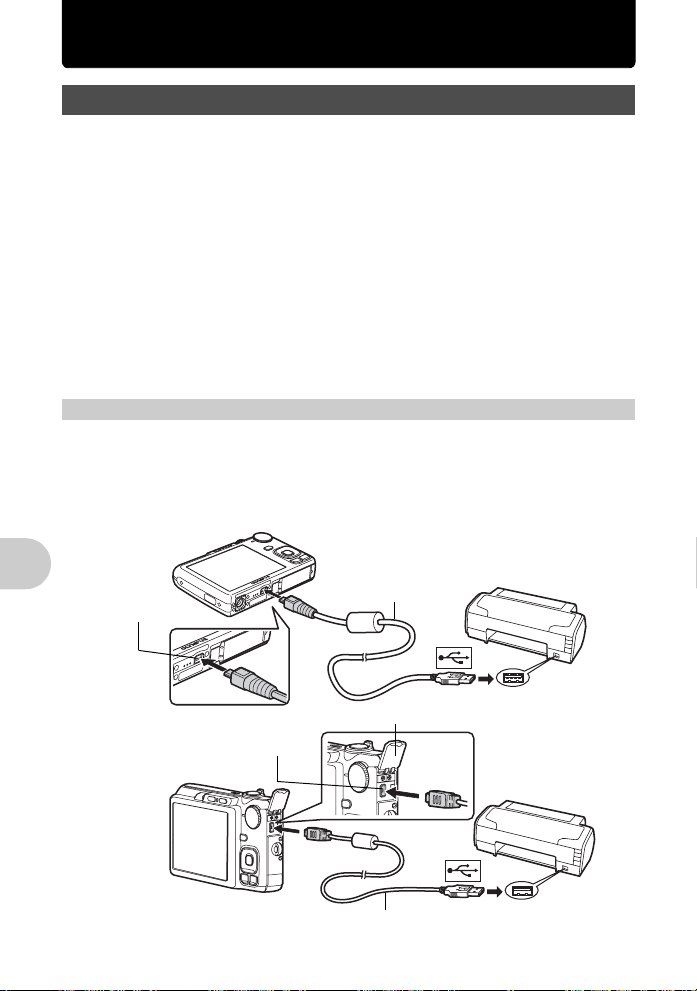
Bilder ausdrucken
Direktes Ausdrucken (PictBridge)
Sie können Ihre Bilder direkt ausdrucken, indem Sie die Kamera an einen PictBridge-kompatiblen Drucker
anschließen.
EINF. DRUCK .................... Hiermit werden die auf dem Monitor angezeigten
INDIVID. DRUCK ............... iermit werden die Ausdrucke unter Verwendung
• Bei PictBridge handelt es sich um einen Standard zum Anschluss von Digitalkameras und Druckern
verschiedener Hersteller und direkten Ausdrucken von Bildern. Informieren Sie sich zuvor in der
Bedienungsanleitung Ihres Druckers, ob dieser PictBridge-kompatibel ist.
• Lesen Sie die Bedienungsanleitung Ihres Druckers, um weitere Informationen über die DruckerStandardeinstellungen, verfügbare Druckmodi, Einstellpunkte wie Papierformat sowie die technischen
Daten des Druckers wie verfügbare Papiertypen, Wissenswertes über das Einlegen des Papiers und
Einsetzen von Druckerkartuschen u. Ä. zu erfahren.
EINF. DRUCK
Bilder mit den Standardeinstellungen Ihres
Druckers ausgedruckt.
der unterschiedlichen Druckeinstellungen Ihres
Druckers durchgeführt.
1 Lassen Sie sich das auszudruckende Bild im Wiedergabemodus auf dem
Monitor anzeigen.
2
Schalten Sie den Drucker ein und verbinden Sie das mitgelieferte USB-Kabel
mit dem Multi-Connector der Kamera und dem USB-Anschluss des Druckers.
FE-320/X-835/C-540
USB-Kabel
Multi-Connector
32
FE-340/X-855/C-560
Bilder ausdrucken
• Das Menü [EINF. DRUCK STARTEN] wird angezeigt.
DE
Multi-Connector
Buchsenabdeck
USB-Kabel

3 Drücken Sie OF/<.
r
r
• Der Druckvorgang beginnt.
• Wenn der Druckvorgang beendet ist, wird das FotoAuswahlmenü angezeigt. Um ein weiteres Bild zu drucken,
drücken Sie XY, um ein Foto auszuwählen, und
anschließend drücken Sie OF/<.
4 Trennen Sie das USB-Kabel ab.
EINF. DRUCK STARTEN
PC / INDIVID. DRUCK
OK
Weitere Druckmodi und Druckeinstellungen (INDIVID. DRUCK)
1 Folgen Sie den Schritten 1 und 2 auf S. 32, um sich die Anzeige für den
oben aufgeführten Schritt 3 einblenden zu lassen; drücken Sie
anschließend .
2 Wählen Sie [INDIVID. DRUCK] und drücken
Sie .
USB
PC
EINF. DRUCK
INDIVID. DRUCK
SCHLIESSEN
EINST.
OK
3 Folgen Sie den Bedienungshinweisen, um die Druckeinstellungen
festzulegen.
.
Auswählen eines Druckmodus
DRUCKART
DRUCKEN
ALLES DR.
MEHRF.DR.
GES.INDEX
DRUCKVORAUSWAHL
MENU
ZURÜCK
Bedienungshinweise
EINST.
OK
DRUCKEN Druckt das angezeigte Bild.
ALLES DR. Druckt alle im internen Speicher oder auf de
MEHRF.DR. Druckt ein Bild in mehreren Druckformaten
GES.INDEX Druckt einen Index aller im internen Speiche
DRUCKVORAUSWAHL Druckt die Bilder entsprechend den
Karte gespeicherten Bilder.
aus.
oder auf der Karte gespeicherten Bilder.
Druckvorauswahl-Daten auf der Karte.
g „Druckbezogene Einstellungen
(DPOF)“ (S. 35)
Bilder ausdrucken
Auswählen des Druckpapiers
DR. PAPIER
GRÖSSE RANDLOS
STANDARDSTANDARD
MENU
ZURÜCK
• Wenn die Anzeige [DR. PAPIER] nicht eingeblendet wird, werden [GRÖSSE], [RANDLOS]
und [BILD./SEITE] auf [STANDARD] eingestellt.
EINST.
OK
GRÖSSE Wählen Sie aus den verfügbaren Papiergrößen
RANDLOS Wählen Sie, ob das Bild mit oder ohne Rand
BILD./SEITE Wählen Sie die Anzahl der Bilder aus, die auf
Ihres Druckers eine aus.
ausgedruckt werden soll. Im [MEHRF.DR.]
können Sie den Rand nicht auswählen.
einem Blatt Papier angeordnet werden soll. Nur
im Modus [MEHRF.DR.] verfügbar.
DE
33

Auswählen des zu druckenden Bildes
100-0004
4
Drücken Sie XY, um das Bild auszuwählen, das Sie drucken möchten. Sie können auch den
Zoomregler drehen und ein Bild aus der Indexwiedergabe wählen.
EINZELB.DRUCK
100-0004
IN
DRUCKEN
W.EINSTELLFKT
DRUCKEN Druckt ein Exemplar des angezeigten Bildes.
4
EINZELB. DRUCK Trifft eine Druckvorauswahl für das angezeigte
OK
W. EINSTELLFKT Legt die Anzahl der Ausdrucke und die zu
Wenn [EINZELB.DRUCK] oder
[W.EINSTELLFKT] gewählt wurden, werden ein
Bild bzw. mehrere Bilder ausgedruckt.
Bild.
druckenden Daten für das angezeigte Bild fest.
Einstellen der Anzahl der Ausdrucke und der zu druckenden Daten
DRUCKINFO
< x
DATUM
DATEINAME
P
ZURÜCK
MENU
1
OHNE
OHNE
EINST.
4 Wählen Sie [DRUCKEN] und drücken Sie .
• Der Druckvorgang beginnt.
• Bei Auswahl der Option [EINSTELLUNGEN] im [ALLES DR.]Modus wird die [DRUCKINFO]-Anzeige eingeblendet.
• Wenn der Druckvorgang abgeschlossen ist, wird das Menü
[DRUCKART] angezeigt.
<× Wählt die Anzahl der Ausdrucke. Sie können
DATUM ( )
DATEINAME ( )
OK
P Verwenden Sie die Pfeiltasten und den
bis zu 10 Ausdrucke wählen.
Wenn Sie [MIT] auswählen, werden die Bilder beim
Ausdrucken mit ihrem Aufnahmedatum versehen.
Wenn Sie [MIT] auswählen, werden die Bilder beim
Ausdrucken mit ihrem Dateinamen versehen.
Zoomregler, um die Position und Größe des
Ausschnittsrahmens anzupassen, und drücken
, um den Bildausschnitt auszudrucken.
Sie
DRUCKEN
DRUCKEN
ZURÜCK
ZURÜCK
MENU
EINST.
OK
Druckvorgang abbrechen
Bilder ausdrucken
UEBERTRAG.
OK
ZURÜCK
Der Bildschirm während
der Datenübertragung
Drücken Sie
5 Drücken Sie m im Menü [DRUCKART].
• Eine Meldung wird angezeigt.
6 Trennen Sie das USB-Kabel ab.
34
DE
DRUCKEN
FORTSETZ.
ZURÜCK
EINST.
OK
DRUCKART
DRUCKEN
ALLES DR.
MEHRF.DR.
GES.INDEX
DRUCKVORAUSWAHL
ZURÜCK
Wählen Sie
[ZURÜCK], und
drücken Sie .
MENU
EINST.
OK

Druckbezogene Einstellungen (DPOF)
8
M
2008.08.26
12:30
100-0004
4
Die Druckvorauswahl erlaubt Ihnen, Druckdaten (die Anzahl der Ausdrucke und das Datum sowie die Zeit)
zusammen mit den Bildern auf der Karte zu speichern.
Mit der Druckvorauswahlfunktion können Sie sich die Bilder später leicht in einem DPOF-Fotolabor oder auf
einem DPOF-kompatiblen Drucker ausdrucken lassen. Das DPOF-Format wird verwendet, um die
Druckinformationen von Digitalkameras automatisch aufzuzeichnen.
• Nur die Bilder, die auf der Karte gespeichert sind, können zum Drucken vorausgewählt werden. Legen Sie
die Karte in die Kamera ein, auf der die Aufnahmen enthalten sind, bevor Sie die Druckvorauswahl treffen.
• Druckbezogene DPOF-Daten, die auf einem anderen Gerät abgespeichert wurden, können in dieser
Kamera nicht geändert werden. Zur Änderung muss das ursprünglich verwendete Gerät eingesetzt werden.
Wenn die Karte bereits mit einem anderen Gerät erstellte DPOF-Daten enthält, können diese bei
Verwendung der Druckvorauswahlfunktionen dieser Kamera gelöscht werden.
• Mithilfe der DPOF-Druckvorauswahlfunktion können Sie bis zu 999 Bilder von einer Karte ausdrucken.
• Gegebenenfalls sind nicht alle Funktionen auf allen Druckern oder in allen Fotofachgeschäften verfügbar.
Durchführung einer Druckvorauswahl
1 Drücken Sie im Wiedergabemodus m und wählen Sie die Option
[DRUCKAUSWAHL] aus dem [WIEDERG. MENÜ] aus.
• Benutzer der FE-340, X-855 oder C-560 sollten die Option [DRUCKAUSWAHL] im
Hauptmenü verwenden.
2 Wählen Sie [<] oder [U] und drücken Sie .
<
Hiermit wird eine Druckvorauswahl für das ausgewählte Bild
getroffen.
U Hiermit wird eine Druckvorauswahl für sämtliche auf der Karte
gespeicherte Bilder getroffen.
• Fahren Sie nach der Auswahl von [U] mit Schritt 5 fort.
DRUCKVORAUSWAHL
<
U
MENU
ZURÜCK
Bedienungshinweise
EINST.
OK
Auswahl von [<]
3
Drücken Sie XY, um die Rahmen für die
Druckvorauswahl auszuwählen, und dann drücken Sie
ON
, um die Anzahl der Ausdrucke einzustellen.
•
Sie können keine Druckvorauswahl für Bilder mit A (Movies) vornehmen.
•
Wiederholen Sie Schritt 3, um die Druckvorauswahl für weitere Bilder zu
treffen.
Bildausschnitt
• Verwenden Sie den Zoomregler um den Ausschnittsrahmen aufzurufen.
• Verwenden Sie die Pfeiltasten und den Zoomregler zur Einstellung von Position und Größe
des Bildausschnitts, und drücken Sie anschließend .
O
x
0
2008.08.26
EINST.
12:30
100-0004
OK
4 Wenn Sie die Druckvorauswahl vorgenommen haben, drücken Sie .
5 Wählen Sie die Datums- und Zeiteinstellung aus
und drücken Sie .
OHNE DT/ZT
DATUM Die ausgewählten Bilder werden beim Ausdrucken
ZEIT Die ausgewählten Bilder werden beim Ausdrucken
Die Bilder werden ohne Datum und Zeit ausgedruckt.
mit ihrem Aufnahmedatum versehen.
mit ihrer Aufnahmezeit versehen.
X
OHNE DT/ZT
DATUM
ZEIT
MENU
ZURÜCK
EINST.
OK
Bilder ausdrucken
8
M
4
DE
35

6 Wählen Sie [ÜBERNEHMEN] und drücken Sie .
DRUCKVORAUSWAHL
1 ( 1 )
ÜBERNEHMEN
ZURÜCK
MENU
ZURÜCK
Zurücksetzen der Druckvorauswahldaten
Sie können entweder alle Druckvorauswahldaten von der Karte löschen oder nur die Druckvorauswahldaten
für bestimmte Bilder.
1 Wählen Sie im Hauptmenü die Option [WIEDERG.
MENÜ] [DRUCKAUSWAHL] und drücken Sie .
• Benutzer der FE-340, X-855 oder C-560 sollten die Option [DRUCKAUSWAHL] im
Hauptmenü verwenden.
Um die Druckvorauswahldaten für alle gespeicherten Bilder zu löschen
2 Wählen Sie [<] oder [U] aus. Drücken Sie dann auf .
3 Wählen Sie [ZURÜCKSETZEN] und drücken Sie
.
Um die Druckvorauswahldaten für ein ausgewähltes Bild zurückzusetzen
DRUCKVORAUSW. ERST.
DRUCKVORAUSWAHL
ZURÜCKSETZEN
BEIBEHALTEN
MENU
ZURÜCK
2 Wählen Sie [<]. Drücken Sie dann auf .
3 Wählen Sie [BEIBEHALTEN] und drücken Sie .
4 Drücken Sie XY, um das Bild zu wählen, für das Sie die
Druckvorauswahl abbrechen möchten, und drücken Sie anschließend
N, um die Anzahl der Ausdrucke auf 0 zu setzen.
• Wiederholen Sie Schritt 4, um die Druckvorauswahl für weitere Bilder abzubrechen.
5 Wenn Sie das Abbrechen der Druckvorauswahl abgeschlossen haben,
drücken Sie .
6 Wählen Sie die Datums- und Zeiteinstellungen aus und drücken Sie .
• Diese Einstellung wird auf die verbleibenden Bilder mit einer Druckvorauswahl angewendet.
Bilder ausdrucken
7 Wählen Sie [ÜBERNEHMEN] und drücken Sie .
EINST.
EINST.
OK
OK
36
DE

Verwenden der OLYMPUS Master-Software
Übersicht
Mit dem der Kamera beiliegenden USB-Kabel können Sie die Kamera an einen Computer anschließen und die
Bilder mit der beiliegenden OLYMPUS Master-Software auf Ihren Computer herunterladen bzw. übertragen.
Halten Sie vor Beginn die folgenden Gegenstände bereit.
OLYMPUS Master2 CD-ROM
USB-Kabel Computer mit geeigneter
Betriebsumgebung (S. 37).
Wissenswertes über die OLYMPUS Master-Software
OLYMPUS Master ist eine Software-Anwendung zur Verwaltung Ihrer digitalen Bilder auf dem Computer.
Installieren Sie die OLYMPUS Master-Software
Bevor Sie die OLYMPUS Master-Software installieren, stellen Sie sicher, dass Ihr Computer mit den
folgenden Systemanforderungen kompatibel ist.
Informationen zu neueren Betriebssystemen finden Sie auf der Olympus-Website, die auf der Rückseite
dieses Handbuchs angegeben ist.
Umgebungsbedingungen
OS Windows 2000 P rofessional/XP Home Edition/
CPU Pentium III 500 MHz oder höher Power PC G3 500 MHz oder höher
RAM 256 MB oder mehr 256 MB oder mehr
Festplattenkapazität 500 MB oder mehr 500 MB oder mehr
Monitor 1.024 × 768 Pixel oder mehr
Sonstiges USB-Anschluss oder IEEE 1394-Anschluss
XP Professional/Vista
65.536 Farben oder mehr (16.770.0 00 Farben
oder mehr empfohlen )
Internet Explorer 6 oder höher
QuickTime 7 oder höher empfohlen
DirectX 9 oder höher em pfohlen
Hinweis
• Verwenden Sie einen Computer mit einem vorinstallierten Betriebssystem. Der Betrieb kann auf
selbstgebauten Computern oder Computern mit einem aktualisierten Betriebssystem nicht gewährleistet
werden.
• Der Betrieb kann bei einem nachträglich installierten USB-Anschluss oder IEEE 1394-Anschluss nicht
gewährleistet werden.
• Um die Software zu installieren, müssen Sie sich als Benutzer mit Administrator-Rechten anmelden.
• Wenn Sie einen Macintosh-Computer verwenden, stellen Sie bit te sicher, dass Sie das Me dium entfernen (mit
dem Drag-and-Dro p-Verfahren in den Papierkorb ziehen), bevor Sie das folgende Verfahren durchführen. Bei
Nichtbeachtung k ann es u. U. zu einem instabilen Computerbetrieb kommen und Sie müssen den Computer
neu starten.
• Trennen Sie das Kabel das die Kamera mit dem Computer verbindet
• Schalten Sie die Kamera aus
• Öffnen Sie den Akku-/Kartenfachdeckel der Kamera
Lesen Sie hinsichtlich weiterer Einzelheiten über die Installation der OLYMPUS Master-Software
die auf der CD-ROM enthaltene Installationsanleitung.
Windows Macintosh
Mac OS X v10.3 oder h öher
Intel Core Solo/Duo 1,5 GHz oder höher
1.024 × 768 Pixel oder mehr
32.000 Farben oder mehr (16.770.000 Farben
oder mehr empfohlen )
USB-Anschluss oder IEEE 1394-Anschluss
(FireWire)
Safari 1.0 oder höher (1.3 oder höher
empfohlen)
QuickTime 6 oder höher
DE
Verwenden der OLYMPUS Master-Software
37

Anschließen der Kamera an einen Computer
1 Vergewissern Sie sich, dass die Kamera
ausgeschaltet ist.
• Der LCD-Monitor ist ausgeschaltet.
• Das Objektiv ist eingefahren.
Monitor
2 Verbinden Sie den Multi-Connector der Kamera mit
Hilfe des beiliegenden USB-Kabels mit dem USB-
FE-320/X-835/C-540
Anschluss des Computers.
• Weitere Informationen zur Position des USB-Anschlusses an
Ihrem Computer finden Sie im Benutzerhandbuch zu Ihrem
Computer.
• Die Kamera schaltet sich automatisch ein.
• Der LCD-Monitor schaltet sich ein und das Auswahlmenü für die
USB-Schnittstelle wird angezeigt.
3 Wählen Sie [PC] und drücken Sie .
Verwenden der OLYMPUS Master-Software
Multi-Connector
FE-340/X-855/C-560
Multi-Connector
USB
PC
EINF. DRUCK
INDIVID. DRUCK
SCHLIESSEN
4 Die Kamera wird vom Computer erkannt.
• Windows
Wenn Sie Ihre Kamera das erste Mal an Ihren Computer anschließen, versucht der Computer,
die Kamera zu erkennen. Klicken Sie auf „OK“, um die Meldung zu schließen. Die Kamera wird
als „Wechseldatenträger“ erkannt.
• Macintosh
Das iPhoto-Programm ist die Standardanwendung für das Verwalten von digitalen Bildern. Wenn
Sie Ihre Digitalkamera zum ersten Mal anschließen, startet die iPhoto-Anwendung automatisch.
Schließen Sie deshalb diese Anwendung und starten Sie die OLYMPUS Master-Software.
Hinweis
• Während die Kamera an den Computer angeschlossen ist, sind die Kamerafunktionen
deaktiviert.
• Wenn Sie die Kamera über einen USB-Hub an den Computer anschließen, kann es zu
instabilem Betrieb kommen. In diesem Fall sollten Sie keinen Hub verwenden, sondern die
Kamera direkt an einen Computer anschließen.
• Die Bilder können nicht mit OLYMPUS Master zu Ihrem Computer übertragen werden, wenn
[PC] in Schritt 3 gewählt wurde, Y gedrückt und [MTP] ausgewählt wurde.
Buchsenabdeckung
EINST.
OK
38
DE

Starten der OLYMPUS Master-Software
Windows
1 Doppelklicken Sie auf das Symbol „OLYMPUS Master 2“ auf dem
Desktop.
Macintosh
1 Doppelklicken Sie auf das Symbol „OLYMPUS Master 2“ im Ordner
„OLYMPUS Master 2“.
• Das Durchsuchen-Fenster wird angezeigt.
• Wenn OLYMPUS Master nach der Installation zum ersten Mal gestartet wird, wird das
Fenster für die Installation und das Ablegung von OLYMPUS Master vor dem DurchsuchenFenster angezeigt. Befolgen Sie die Anweisungen auf dem Bildschirm.
Wiedergeben von Kamerabildern auf einem Computer
Herunterladen und Speichern von Bildern
1 Klicken Sie auf „Bilder übertragen“ im
Durchsuchen-Fenster und klicken Sie dann auf
„Von Kamera“ .
• Das Fenster zur Auswahl der Bilder, die Sie von der Kamera
übertragen wollen, wird angezeigt. Alle Bilder der Kamera
werden angezeigt.
2 Wählen Sie „Neues Album“ und geben Sie einen
Albumnamen ein.
3 Wählen Sie die Bilddateien und klicken Sie auf
„Bilder übertragen“.
• Ein Fenster mit der Meldung, dass der Download jetzt
abgeschlossen ist, wird angezeigt.
4 Klicken Sie auf „Bilder jetzt durchsuchen“.
• Die heruntergeladenen Bilder werden im Durchsuchen-Fenster angezeigt.
Verwenden der OLYMPUS Master-Software
Trennen der Kamera
1 Vergewissern Sie sich, dass die Schreibanzeige nicht mehr blinkt.
Schreibanzeige Schreibanzeige
FE-320/X-835/C-540 FE-340/X-855/C-560
DE
39

2 Treffen Sie die folgenden Vorbereitungen zum
Abtrennen des USB-Kabels.
Windows
1 Klicken Sie auf das Symbol „Hardware entfernen oder
auswerfen“ in der Task-Leiste.
2 Klicken Sie auf die angezeigte Meldung.
3 Wenn eine Meldung bestätigt, dass die Hardware sicher
ausgeworfen werden kann, klicken Sie auf „OK“.
Macintosh
1 Das Papierkorb-Symbol wird zum Auswerfen-Symbol, wenn
das Symbol „Unbenannt“ oder „NO_NAME“ auf dem
Desktop gezogen wird. Ziehen Sie es und legen Sie es auf
dem Auswerfen-Symbol ab.
3 Trennen Sie das USB-Kabel von der Kamera.
Hinweis
•
Windows: Wenn Sie auf „Hardware entfernen oder auswerfen“ klicken, wird ggf. eine
Warnmeldung angezeigt. Vergewissern Sie sich, dass die Bilddaten nicht mehr von der Kamera
heruntergeladen werden und dass alle Anwendungen geschlossen sind. Klicken Sie erneut auf
das Symbol „Hardware entfernen oder auswerfen“ und trennen Sie das Kabel vom Computer.
Lesen Sie hinsichtlich detaillierter Informationen über die einzelnen Bedienungen von OLYMPUS
Master die Kurzanleitung oder die beim Starten von OLYMPUS Master angezeigte Hilfe.
Übertragen und Speichern von Bildern auf einen Computer ohne die OLYMPUS Master-Software
Diese Kamera ist mit der USB-Massenspeicherung kompatibel. Sie können die Kamera mit
dem beiliegenden USB-Kabel an Ihren Computer anschließen und Bilder ohne die OLYMPUS
Master-Software herunterladen und speichern. Die nachfolgende Umgebung wird zum
Anschließen der Kamera an Ihren Computer mit einem USB-Kabel benötigt.
Windows: Windows 2000 Professional/XP Home Edition/XP Professional/Vista
Verwenden der OLYMPUS Master-Software
Macintosh: Mac OS X v10.3 oder höher
Hinweis
• Wenn der Computer unter Windows Vista läuft, wählen Sie [PC] in Schritt 3 auf S. 38, drücken
Sie Y und wählen Sie [MTP], um die Windows-Fotogalerie zu verwenden.
• Die Datenübertragung wird für die folgenden Umgebungen nicht gewährleistet, selbst wenn Ihr
Computer mit einem USB-Port ausgestattet ist.
•
Computer, bei denen der USB-Anschluss durch eine Erweiterungskarte usw. hinzugefügt wurde
• Computer ohne ein werkseitig installiertes Betriebssystem und selbst gebaute Computer
Um die Anzahl der Sprachen zu erhöhen
Vergewissern Sie sich, dass der Akku vollständig geladen ist.
1 Stellen Sie sicher, dass Ihr Computer mit dem Internet verbunden ist.
2 Verbinden Sie das USB-Kabel mit dem USB-Anschluss des Computers.
3 Stecken Sie das andere Ende des USB-Kabels in den USB-Anschluss
der Kamera.
• Die Kamera schaltet sich automatisch ein.
• Der LCD-Monitor schaltet sich ein und das Auswahlmenü für die USB-Schnittstelle wird
angezeigt.
40
DE

4 Wählen Sie [PC] und drücken Sie .
5 Wählen Sie im Durchsuchen-Fenster im Menü „Kamera“ die Option
„Kamera aktualisieren/Anzeigesprache hinzufügen“.
• Das Bestätigungsfenster für die Aktualisierung wird angezeigt.
6 Klicken Sie auf „OK“.
• Das Fenster für die Aktualisierung der Kamera wird angezeigt.
7 Klicken Sie auf „Sprache hinzufügen“
im Fenster Kameraaktualisierung.
• Das Fenster „Anzeigesprache der Kamera
hinzufügen“ wird angezeigt.
8 Klicken Sie auf und wählen Sie
eine Sprache.
9 Klicken Sie auf „Hinzufügen“.
• Die neue Anzeigesprache wird auf Ihre Kamera
geladen. Entfernen Sie während des Ladevorgangs
weder das Kabel noch den Akku.
10Nach Abschluss des Ladevorgangs erscheint im Kamera-Display „OK“.
Sie können jetzt die Kabel entfernen und die Kamera ausschalten. Nach
dem Wiedereinschalten der Kamera können Sie die neue Sprache unter
[EINRICHTEN] auswählen.
Verwenden der OLYMPUS Master-Software
DE
41

Lernen Sie Ihre Kamera besser kennen
Aufnahmetipps und Informationen
Tipps vor dem Aufnehmen von Bildern
Die Kamera lässt sich nicht einschalten, obwohl der Akku geladen ist
Der Akku ist nicht vollständig geladen
• Laden Sie den Akku mit dem Ladegerät auf.
Es ist zu kalt für den Akku, so dass er zeitweise nicht funktioniert
• Die Akkuleistung nimmt bei niedrigen Temperaturen ab, so dass er eventuell zu schwach geladen
ist, um die Kamera einzuschalten. Nehmen Sie den Akku heraus und wärmen Sie ihn, indem Sie
ihn für eine Weile in Ihre Tasche stecken.
Die Karte kann nicht benutzt werden
Wenn die Kontaktfläche der Karte verschmutzt oder verstaubt ist, können die auf der Karte
abgespeicherten Daten nicht ausgelesen werden, und der Bilddschirm [KARTE EINR.] erscheint. In
diesem Fall, wählen sie [KARTE REINIGEN] aus, und drücken Sie , dann entfernen Sie die Karte
und wischen Sie ihre Kontaktfläche mit einem weichen, trockenen Tuch ab.
Trotz Drücken des Auslösers erfolgt keine Aufnahme
Die Kamera befindet sich im Sleep-Modus
• Wenn die Kamera nach dem Anschalten 3 Minuten lang nicht benutzt wird, geht sie automatisch in
den Sleep-Modus und schaltet den LCD-Monitor ab, damit keine unnütze Akkuleistung verbraucht
wird. Es erfolgt keine Aufnahme, selbst wenn der Auslöser in diesem Modus vollständig gedrückt
ist. Bewegen Sie den Zoomregler oder drücken Sie eine andere Taste, bevor Sie eine Aufnahme
machen, um den Sleep-Modus der Kamera zu deaktivieren. Wenn die Kamera nach dem
Anschalten 12 Minuten lang nicht benutzt wird, schaltet sie sich automatisch aus. Drücken Sie
o, um die Kamera einzuschalten.
Die Programmwählscheibe steht auf R
• Während der Anzeige der Aufnahmeanleitung können keine Aufnahmen gemacht werden.
Fotografieren Sie, nachdem Sie Einstellungen gemäß Aufnahmeanleitung vorgenommen haben,
oder wählen Sie im Aufnahmemodus eine andere Einstellung als R.
Der Blitz wird geladen
• Warten Sie, bis das Symbol # (Blitz lädt) aufhört zu blinken, bevor Sie fotografieren.
Die Innentemperatur der Kamera steigt an.
Lernen Sie Ihre Kamera besser kennen
• Bei längerem Gebrauch der Kamera kann die Innentemperatur ansteigen und die Kamera kann
sich automatisch ausschalten. Sollte dies der Fall sein, nehmen Sie die Akkus aus der Kamera und
warten Sie, bis sich die Kamera ausreichend abgekühlt hat. Auch die Außentemperatur der Kamera
kann sich während des Gebrauchs erhöhen, allerdings ist dies normal und deutet nicht auf eine
Fehlfunktion hin.
Datum und Zeit wurden nicht eingestellt
Die Kamera wurde seit ihrem Erwerb stets unter gleichbleibenden Bedingungen
verwendet
• Beim Erwerb wurden weder Datum noch Zeit eingestellt. Stellen Sie Datum und Zeit ein, bevor Sie
die Kamera verwenden.
g „Datum und Zeit einstellen“ (S. 7), „X Einstellen von Datum und Zeit“ (S. 30)
Der Akku befindet sich nicht in der Kamera
• Datum und Zeit werden auf ihre jeweilige Grundeinstellung ab Werk zurückgestellt, wenn in der
Kamera für circa 3 Tage kein Akku eingelegt ist. Wenn der Akku erst eine kurze Zeit in die Kamera
eingesetzt ist, werden Datum und Zeit auf einen früheren Zeitpunkt eingestellt. Prüfen Sie daher vor
dem Aufnehmen wichtiger Bilder, ob die Werte für Datum und Zeit noch korrekt sind.
42
DE
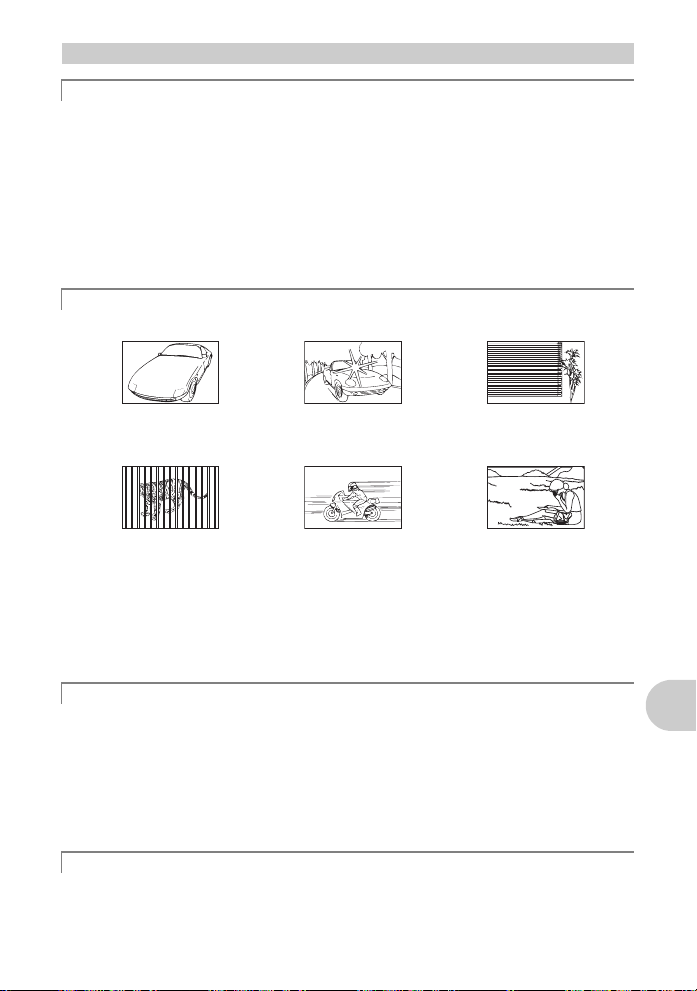
Aufnahmetipps
Scharfstellen des Motivs
Es gibt verschiedene Möglichkeiten der Scharfstellung, die jeweils vom Motiv abhängig sind.
Das Motiv befindet sich nicht im Mittelpunkt des Aufnahmebereichs
• Nehmen Sie das Motiv in den Mittelpunkt des Aufnahmebereichs, stellen Sie die Schärfe auf das
Motiv ein, um die Schärfe zu speichern und entwerfen Sie Ihr Bild wie gewünscht.
g „Auslöser Aufnehmen von Bildern/Movies“ (S. 11)
• Ändern Sie [AF-MODUS] auf [iESP].
g „AF-MODUS Ändern des Scharfstellbereichs“ (S. 24)
Das Motiv bewegt sich schnell
• Stellen Sie die Schärfe anhand eines Punktes ein, der sich ungefähr in derselben Entfernung wie
das Motiv befindet, das Sie fotografieren wollen (indem Sie den Auslöser halb nach unten drücken).
Dann wählen Sie Ihr Motiv wie gewünscht und warten, bis das Motiv im Bildbereich erscheint.
Für den Autofokus ungeeignete Motive
• Unter bestimmten Bedingungen ist es schwer, den Autofokus einzusetzen.
Lernen Sie Ihre Kamera besser kennen
Motiv mit niedrigem
Kontrast
Die Motive sind
unterschiedlich w eit
entfernt
Richten Sie die Kamera in diesem Fall auf ein Motiv mit hohem Kontrast, das genauso weit
entfernt ist wie das gewünschte Motiv, und stellen Sie das Motiv scharf (Schärfespeicher).
Verfügt das Motiv nicht über senkrechte Ausrichtungslinien, halten Sie die Kamera im
Hochformat und verwenden Sie die Schärfespeicherfunktion, indem Sie den Auslöser halb
herunter drücken. Drehen Sie die Kamera mit halb gedrücktem Auslöser wieder ins
Querformat und erstellen Sie die Aufnahme.
Motiv mit extrem
hellem Bereich in der
Bildmitte
Das Motiv bewegt
sich schnell
Motiv bietet keine
senkrechten
Ausrichtungslinien
Das Motiv befindet sich nicht
im Mittelpunkt des
Aufnahmebereichs
Bilder ohne unerwünschte Unschärfen aufnehmen
Die Kamera ruhig halten und den Auslöser gleichmäßig nach unten drücken. Darüber hinaus kann Unschärfe
reduziert werden, wenn die Bilder im h-Modus aufgenommen werden.
Folgende Umstände können zu einem unscharfen Bild führen:
• Aufnahme von Bildern mit sehr starker Vergrößerung.
• Wenn die Verschlusszeit zu gering eingestellt ist, um ein dunkles Motiv aufzunehmen.
• Wenn der Blitz nicht verwendet werden kann oder ein Aufnahmemodus mit einer geringen
Verschlusszeit gewählt wurde.
Die meisten unscharfen Bilder können nachträglich stabilisiert werden.
g „PERFEKT FESTLEGEN Bearbeiten von Bildern“ (S. 25)
Ohne Blitz fotografieren
Bei nicht ausreichender Helligkeit, die zu verwackelten Bildern führen kann, wird der Blitz automatisch ausgelöst.
Wenn Sie Bilder ohne Blitz bei schwachem Licht aufnehm en möchten, stellen Sie den Blitzmodus auf [$] (Blitz aus)
g „Y#-Taste Blitzaufnahmen“ (S. 15)
Wählen Sie einen höheren Wert für [ISO] aus
g „ISO Verändern des ISO-Wertes“ (S. 23)
DE
43

.
Das Bild ist zu grobkörnig
Es gibt mehrere Faktoren, die ein Bild grobkörnig erscheinen lassen können.
Gebrauch des Digitalzooms bei Nahaufnahmen
• Durch Gebrauch des Digitalzooms werden Teile des Bildes abgeschnitten und vergrößert. Je
stärker die Vergrößerung, umso grobkörniger wirkt das Bild.
Erhöhung der ISO-Empfindlichkeit
• Bei einem höheren ISO-Wert kann es zum „Bildrauschen“ kommen, das sich in ungewollten
Farbpunkten oder Ungleichmäßigkeit der Farbe zeigt, so dass die entstandenen Aufnahmen
eventuell grobkörnig wirken können. Diese Kamera ist mit einer Funktion ausgestattet, die ein
Fotografieren bei hoher Empfindlichkeit mit gleichzeitiger Unterdrückung des Bildrauschens
ermöglicht. Jedoch können - je nach den Aufnahmebedingungen - durch eine Erhöhung der
Empfindlichkeit grobkörnigere Bilder entstehen.
g „ISO Verändern des ISO-Wertes“ (S. 23)
.
Mit der richtigen Bildfarbe fotografieren
• Der Grund für auftretende Unterschiede zwischen der Bildfarbe und der tatsächlichen Farbe eines
Motivs liegt in der Lichtquelle, die das Motiv beleuchtet. Die [WB]-Funktion ermöglicht es der
Kamera, die richtigen Bildfarben zu erkennen. Normalerweise ermöglicht die [AUTO]-Funktion den
optimalen Weißabgleich. Aber motivabhängig kann es von Vorteil sein, die [WB]-Einstellungen
manuell zu verändern.
• Wenn sich das Motiv an einem sonnigen Tag im Schatten befindet
• Wenn das Motiv sowohl von Tageslicht wie auch von einer künstlichen Lichtquelle beleuchtet
wird, z.B. wenn es sich in Fensternähe befindet
• Wenn es im Aufnahmebereich kein Weiß gibt
g „WB Anpassen der Bildfarbe“ (S. 22)
Fotografieren eines weißen Strandes oder einer verschneiten Landschaft
•
Besonders helle Motive (wie z. B. Schnee) werden bei normaler Belichtung mitunter zu dunkel
aufgenommen. Dies kann durch eine Belichtungskorrektur OF in Richtung [+] korrigiert werden.
Umgekehrt kann beim Fotografieren von dunklen Motiven eine Korrektur in Richtung [–] sinnvoll sein.
Manchmal wird bei Verwendung des Blitzes nicht die Helligkeit (die Belichtung) erzielt, die vorgesehen war.
g „OF/<-Taste Ändern der Bildhelligkeit (Belichtungskorrektur)/Drucken von Bildern“ (S. 15)
Fotografieren eines Motivs mit Gegenlicht
•
Stellen Sie den Blitz auf [#] (Aufhellblitz), um den Aufhellblitz zu aktivieren. Sie können ein Motiv im
Gegenlicht fotografieren, ohne dass es dunkel erscheint. [
Gegenlicht-Aufnahme machen, sondern auch bei Fluoreszenz- oder sonstiger künstlicher Beleuchtung.
g „Y#-Taste Blitzaufnahmen“ (S. 15)
• Beim Aufnehmen eines Motivs im Gegenlicht empfiehlt sich die Wahl eines positiven [+]
Belichtungswerts mit OF.
g „OF/<-Taste Ändern der Bildhelligkeit (Belichtungskorrektur)/Drucken von Bildern“ (S. 15)
Lernen Sie Ihre Kamera besser kennen
• Bei Einstellung von [AF-MODUS] auf [GESICHTS ERK] ermittelt die Kamera die richtige Belichtung
durch Messung eines Gesichts, so dass das Gesicht selbst unter Gegenlichtbedingungen heller im
Bild erscheint.
g „AF-MODUS Ändern des Scharfstellbereichs“ (S. 24)
#
] ist nicht nur wirkungsvoll, wenn Sie eine
Weitere Aufnahmetipps und Informationen
Erhöhen der Bildspeicherkapazität
Es gibt zwei Arten, auf die Sie die mit dieser Kamera fotografierten Bilder speichern können.
Übernehmen der Bilder in den internen Speicher
• Die Bilder werden im internen Speicher gespeichert. Wenn die Anzahl der speicherbaren
Einzelbilder 0 erreicht, müssen Sie die Kamera mit einem Computer verbinden und die Bilder
darauf übertragen. Danach können Sie die auf dem Computer gesicherten Bilder aus dem internen
Speicher der Kamera löschen.
44
DE

Verwenden einer Karte (xD-Picture Card) (optionales Zubehör)
• Die Fotos werden auf der Karte gespeichert, wenn diese in die Kamera eingelegt wird. Wenn die
Karte voll ist, können Sie die Bilder auf einen Computer herunterladen und dann entweder die Bilder
auf der Karte löschen oder eine neue Karte verwenden.
• Die Bilder werden nicht im internen Speicher gespeichert, wenn eine Karte eingelegt ist. Mit der
Funktion [DATENSICHER.] können Sie Bilder aus dem internen Speicher auf die Karte kopieren.
g „DATENSICHER. Kopieren von Bildern aus dem internen Speicher auf die Karte“ (S. 29)
„Die Karte“ (S. 51)
Anzahl der speicherbaren Einzelbilder und Aufnahmelänge von Movies
Einzelbilder (FE-320/X-835/C-540)
BILDGRÖßE KOMPRIMIERUNG
3264 × 2448
G
2560 × 1920
H
2048 × 1536
I
1600 × 1200
J
1280 × 960
K
640 × 480
C
1920 × 1080
D
Einzelbilder (FE-340/X-855/C-560)
BILDGRÖßE KOMPRIMIERUNG
3264 × 2448
G
2560 × 1920
H
2048 × 1536
I
1600 × 1200
J
1280 × 960
K
640 × 480
C
1920 × 1080
D
L
M
L
M
L
M
L
M
L
M
L
M
L
M
L
M
L
M
L
M
L
M
L
M
L
M
L
M
Anzahl der speicherbaren Einzelbilder
Interner Speicher
Mit Ton Ohne Ton Mit Ton Ohne Ton
11 12 248 250
22 23 473 480
19 19 397 402
35 36 743 761
30 31 633 646
58 60 1206 1254
48 50 1015 1048
90 96 1881 1998
70 73 1453 1522
123 134 2558 2781
220 256 4568 5330
342 440 7107 9137
45 46 940 969
85 90 1776 1881
Anzahl der speicherbaren Einzelbilder
Interner Speicher
Mit Ton Ohne Ton Mit Ton Ohne Ton
12 12 253 255
23 24 492 499
19 19 404 410
37 38 770 789
31 31 646 659
60 62 1254 1305
49 51 1031 1066
93 99 1938 2063
75 79 1560 1640
140 154 2907 3198
237 280 4920 5814
385 513 7995 10660
46 47 954 984
88 93 1827 1938
Verwendung einer
Verwendung einer
1-GB-Karte
1-GB-Karte
DE
Lernen Sie Ihre Kamera besser kennen
45

Movies
Serienaufnahmezeit
BILDGRÖßE BILDFOLGE
640 × 480
C
320 × 240
E
N
O
N
O
Interner Speicher
Mit Ton Ohne Ton Mit Ton Ohne Ton
27 Sek. 27 Sek.
54 Sek. 54 Sek.
1 Min.
13 Sek.
2 Min.
24 Sek.
1 Min.
14 Sek.
2 Min.
29 Sek.
Verwenden einer neuen Karte
• Vor Gebrauch der Karte von Fremdherstellern oder einer Karte, die zu anderen Zwecken mit einem
Computer usw. benutzt wurde, müssen Sie zunächst die Funktion [KARTE FORMAT.] verwenden,
um die Karte zu formatieren.
g „FORMATIEREN (KARTE FORMAT.) Formatieren des internen Speichers oder der Karte“ (S. 29)
Die Schreibanzeige blinkt.
• Ein Bild oder Video wird aufgenommen oder heruntergeladen (wenn die Kamera an einen
Computer angeschlossen ist).
• Führen Sie die folgenden Aktionen nicht durch, solange die Schreibanzeige blinkt. Das Speichern
der Bilddateien könnte dadurch verhindert oder der interne Speicher oder die Karte unbrauchbar
werden.
• Öffnen Sie den Akku-/Kartenfachdeckel.
• Entnehmen Sie den Akku und die Karte.
Verlängern der Akkulebensdauer
• Das Ausführen einer der folgenden Aktionen kann, wenn nicht fotografiert wird, zur Erschöpfung
der Akkuleistung führen:
• Wiederholtes teilweises Herunterdrücken des Auslösers
• Wiederholtes Ausfahren des Zooms
• Um die Akkulebensdauer zu schonen, stellen Sie [BAT. SPARMOD.] auf [EIN] und schalten
Sie die Kamera stets aus, wenn sie nicht gebraucht wird.
g „BAT. SPARMOD. So aktivieren Sie den Stromsparmodus der Kamera“ (S. 31)
Funktionen, die nicht über die Menüs ausgewählt werden können/
Lernen Sie Ihre Kamera besser kennen
Funktionen, die selbst durch Drücken der Funktionstasten nicht
ausgewählt werden können
• Bei der Anzeige der Menüs können einige Punkte nicht mit der Pfeiltaste ausgewählt werden. (Die
in Grau angezeigten Menüpunkte können nicht ausgewählt werden.)
• Menüelemente, die sich im verwendeten Aufnahmemodus nicht einstellen lassen
• Menüelemente, die sich aufgrund eines anderen, bereits eingestellten Menüelements nicht
gleichzeitig einstellen lassen: [%] und [#] etc.
• Einige Funktionen stehen ohne Karte nicht zur Verfügung.
[PANORAMA], [DRUCKAUSWAHL], [KARTE FORMAT.], [DATENSICHER.]
• Wenn die Programmwählscheibe auf R gestellt wurde, können keine Funktionen umgeschaltet
werden.
Standardeinstellungen für geänderte Aufnahmefunktionen wiederherstellen
• Um die Standardeinstellungen für geänderte Aufnahmefunktionen wiederherzustellen, wählen Sie
beim Aufnehmen für [RUECKST.] die Option [JA].
g „RUECKST. Aufnahmefunktionen auf ihre Standardeinstellungen zurücksetzen“ (S. 22)
• Dadurch werden alle Aufnahmeeinstellungen außer P-Modus auf ihre Standardeinstellungen
46
DE
zurückgesetzt, wenn Sie die Kamera ausschalten.
Verwendung einer
1-GB-Karte
9 Min.
25 Sek.
18 Min.
44 Sek.
25 Min.
26 Sek.
50 Min.
7 Sek.
9 Min.
28 Sek.
18 Min.
56 Sek.
25 Min.
49 Sek.
51 Min.
38 Sek.

Wiedergabe-Hilfe und Tipps zur Fehlersuche
Unscharfe Bilder können nicht stabilisiert werden
•
Sogar wenn [DIS EDITIEREN] ausgewählt ist, können nicht alle unscharfen Bilder korrigiert werden.
• Wenn die Belichtungszeit kurz ist, die Kamera stark geschüttelt wird, der Blitz benutzt wurde,*
und/oder, wenn [AUFNAHME MIT LÄCHELN] benutzt wird * : Es kann sein, dass das
aufgenommene Bild nicht stabilisiert werden oder die notwendige Stabilisierungswirkung
nicht erreicht werden kann.
* Nur FE-320/X-835/C-540.
• Sich bewegendes Motiv: Es kann keine vollständige Stabilisierung des Bildes erzielt werden.
•
Darüber hinaus kann der digitale Stabilisator-Modus unter folgenden Umständen nicht aktiviert werden:
• Die interne Speicherkapazität oder die Kartenkapazität ist nicht ausreichend.
• Das Bild wurde entweder aus einem Film kopiert, an einem Computer verändert, über die
Kamera bearbeitet oder mit einer anderen Kamera erstellt.
Der Rote-Augen-Effekt kann nicht reduziert werden
• Bei manchen Bildern kann der Rote-Augen-Effekt evtl. nicht reduziert werden. Jedoch können,
abgesehen vom Bereich der Augen, andere Bereiche korrigiert werden.
Auf dem Bild erscheinen helle Flecken.
•
Falls Sie eine Nachtaufnahme mit Blitz durchführen, wird das Licht u. U. durch in der Luft
vorhandenen St aub oder andere Partike l reflektiert, was als helle Flecken auf dem Bi ld sichtbar wird.
Wiedergabetipps
Wiedergabe der im internen Speicher vorhandenen Bilder
•
Wenn eine Speicherkarte in die Kamera eingesetzt wurde, können die Bilder aus dem internen
Speicher nicht wiedergegeben werden. Entnehmen Sie die Karte, bevor sie die Kamera verwenden.
Ansehen der Bildinformationen gemachter Bilder
• Lassen Sie sich ein Bild anzeigen und drücken Sie g/E. Drücken Sie g/E mehrmals, um
die angezeigte Informationsmenge zu verändern.
g „g/E-Taste Umschaltung der Informationen auf dem Display/Display-Menüführung“ (S. 18)
Schnelles Anzeigen eines gewünschten Bildes
• Drehen Sie den Zoomregler auf die W-Seite, um sich die Bilder als Miniaturansichten
(Indexwiedergabe) anzeigen zu lassen.
g „Zoomregler Einzoomen bei der Aufnahme/Wiedergabe mit Ausschnittsvergrößerung“ (S. 16)
Löschen von mit Einzelbildern aufgezeichnetem Ton
• Wenn Sie einem Bild einmal eine Tonaufzeichnung hinzugefügt haben, können Sie diese nicht
mehr löschen. Sie können jedoch den bisherigen Ton durch eine Aufnahme in einer stillen
Umgebung überspielen.
g „R Hinzufügen von Ton zu Einzelbildern“ (S. 28)
Lernen Sie Ihre Kamera besser kennen
Bilder an einem Computer ansehen
Das ganze Bild an einem Computer-Bildschirm ansehen
Die Größe, in der die Bilder auf einem Computer angezeigt werden, hängt von dessen Einstellungen ab.
Wenn die Monitoreinstellung 1.024 × 768 ist und Sie den Internet Explorer verwenden, um ein Bild mit der
Größe von 2.048 × 1.536 bei 100% ansehen möchten, geht dies nicht ohne Scrollen. Es gibt
unterschiedliche Möglichkeiten, damit das vollständige Bild auf dem Computer-Bildschirm angezeigt wird.
Verwenden Sie eine Bildbetrachter-Software
• Installieren Sie die OLYMPUS Master 2-Software von der beiliegenden CD-ROM.
Ändern Sie die Monitoreinstellungen
• Die Symbole auf dem Computer-Desktop könnten neu angeordnet werden. Ausführliche
Informationen zum Ändern der Computereinstellungen finden Sie im Benutzerhandbuch des
Computers.
DE
47

Wenn Ihre Kamera eine Fehlermeldung anzeigt...
Monitoranzeige Mögliche Ursache Abhilfemaßnahme
KARTENFACH OFFEN
Lernen Sie Ihre Kamera besser kennen
48
DE
q
KARTENFEHLER
q
SCHREIBSCHUTZ
>
SPEICHER VOLL
q
KARTE VOLL
L
KEINE BILDER
r
BILDFEHLER
r
Bild bearbeiten n.
möglich
g
BATTERIE LEER
KARTE EINR.
Karte reinigen
KARTE FORMAT.
SPEICHER FORM.
AUSSCHALTEN
FORMATIEREN
KEINE VERB.
KEIN PAPIER
KEINE TINTE
Es liegt ein Kartenfehler vor. Diese Karte kann nicht verwendet werden. Legen
Schreibgeschützte Karte. Das ausgewählte Bild wurde auf einem
Im internen Speicher ist kein
Speicherplatz mehr verfügbar
und es können somit keine
neuen Daten mehr gespeichert
werden.
Auf der Karte ist kein
Speicherplatz mehr verfügbar
und es können somit keine
neuen Daten mehr gespeichert
werden.
Es sind keine Bilder im internen
Speicher oder auf der Karte
vorhanden.
Das ausgewählte Bild kann auf
dieser Kamera nicht angezeigt
werden.
Bilder, die mit anderen Kameras
aufgenommen wurden sowie
bereits bearbeitete oder
korrigierte Bilder können nicht
bearbeitet oder repariert werden.
Der Akku-/Kartenfachdeckel ist
offen.
Sie eine neue Karte ein.
Computer mit einem Schreibschutz versehen.
Laden Sie das Bild auf einen Computer herunter
und heben Sie dort den Schreibschutz für das
Bild auf.
Die Karte einsetzen oder nicht benötigte Daten
löschen. Sie sollten vor dem Löschvorgang
wichtige Bilddaten auf der Karte oder einem
Computer speichern.
Die Karte auswechseln oder nicht benötigte
Daten löschen. Laden Sie wichtige Bilder vor
dem Löschen auf einen Computer herunter.
Weder im internen Speicher noch auf der Karte
sind Bilder gespeichert.
Stellen Sie eine oder mehrere Aufnahmen her.
Verwenden Sie eine Bildverarbeitungssoftware,
um sich das Bild auf einem Computer
anzusehen. Wenn sich diese Funktion nicht
ausführen lässt, ist die Bilddatei beschädigt.
Verwenden Sie Bildverarbeitungssoftware zum
Bearbeiten dieser Bilder.
Schließen Sie den Akku-/Kartenfachdeckel.
Die Akkuleistung ist erschöpft. Laden Sie den Akku auf.
Die auf der Karte
abgespeicherten Daten können
nicht ausgelesen werden. Oder
die Karte ist nicht formatiert.
OK
EINST.
Es ist ein Fehler im internen
IN
Speicher aufgetreten.
OK
EINST.
Die Kamera ist nicht richtig am
Drucker bzw. Computer
angeschlossen.
Im Drucker muss Papier
nachgefüllt werden.
Der Tintenvorrat des Druckers
ist erschöpft.
• Wählen Sie [KARTE REINIGEN] und drücken
Sie anschließend . Entfernen Sie die Karte
und wischen Sie ihre Kontaktfläche mit einem
weichen, trockenen Tuch ab.
• Wählen Sie [KARTE FORMAT.] [JA], und
drücken Sie anschließend . Alle Daten auf
der Karte werden gelöscht.
Wählen Sie [FORMATIEREN] [JA], und
drücken Sie anschließend . Alle Daten im
internen Speicher werden gelöscht.
Trennen Sie die Kamera vom Drucker und stellen
Sie die Verbindung erneut und korrekt her.
Befüllen Sie den Drucker mit neuem Papier.
Tauschen Sie die Tintenpatrone des Druckers
aus.

Monitoranzeige Mögliche Ursache Abhilfemaßnahme
PAPIERSTAU
EINST. GEÄND.
DRUCKFEHLER
r
DR. N. MÖGL.
Im Drucker ist es zu einem
Papierstau gekommen.
Das Papierfach Ihres Druckers
wurde entfernt oder der
Drucker wurde bedient,
während Sie Einstellungen an
der Kamera geändert haben.
Beim Drucker und/oder der
Kamera ist ein Fehler
aufgetreten.
Bilder, die auf anderen Kameras
abgespeichert wurden, können
möglicherweise nic ht über diese
Kamera ausgedruckt werden.
Beseitigen Sie den Papierstau im Drucker.
Bedienen Sie den Drucker nicht, während Sie
Einstellungen an der Kamera ändern.
Schalten Sie die Kamera und den Drucker aus.
Überprüfen Sie den Drucker und beseitigen Sie
alle vorhandenen Probleme, bevor Sie ihn wieder
einschalten.
Verwenden Sie zum Ausdrucken einen
Computer.
Funktionen, die in den Aufnahmemodi und Motivprogrammen zur Verfügung stehen
Einige Funktionen können in bestimmten Aufnahmemodi nicht eingestellt werden. Weitere Informationen
hierzu finden Sie in der unten stehenden Tabelle.
Funktionen, die in den Aufnahmemodi zur Verfügung stehen
Aufnahme-
modus
h P
Funktion
h
i
A l
MLC
N
V
F 9 9 9 9 9999999999S. 15
& 9999––99 –––9 –
% 9999––99 –––9 – 9 S. 15
Y 9 9 9 9 9 999 99999 –S.15
# 999– 999– 9 ––––9
Zoom 99999999– 99999S. 16
BILDQUAL. 99999999
WB – 9 9 9 9 999999999S. 22
ISO – 9 –– ––––––––––S.23
FINE ZOOM – 99– 999––9999–S.23
R
(Einzelbildern)
– 99– 9 999999 9 ––S.23
R (Film) – – – 9 ––––––––––S.24
PANORAMA – 99 – 9 9999999 ––S.23
AF-MODUS – 99 – 9 99999 – 99–
DIS FILM MOD. – – – 9 ––––––––––S.24
*1
Die Bildqualität ist auf maximal [I] beschränkt.
*2
Der Nahaufnahmemodus ist fest auf [&] eingestellt.
*3
Die Bildqualität ist fest auf [C] eingestellt.
*4
Die Einstellungen [AUTO] und [!] stehen nicht zur Verfügung.
*5
[AF-MODUS] ist fest auf [GESICHT ERK] eingestellt.
f
WRSXPdi S
*2
*1
9999–*39*1S. 21
Siehe
Seite
9 S. 15
*4
S. 15
*5
S. 24
DE
Lernen Sie Ihre Kamera besser kennen
49

Anhang
Kamerapflege
Reinigen der Kamera
Reinigung des Außengehäuses:
• Vorsichtig mit einem weichen Tuch abwischen. Falls die Kamera stark verschmutzt ist, tauchen Sie einen
Lappen in leicht seifenhaltiges Wasser und wringen Sie ihn danach gut aus. Wischen Sie die Kamera mit
dem feuchten Lappen ab und trocknen Sie sie anschließend mit einem trockenen Tuch. Wenn Sie die
Kamera zuvor am Strand benutzt haben, verwenden Sie ein Tuch, das Sie zuvor in klares Wasser getaucht
und gut ausgewrungen haben.
LCD-Monitor:
• Vorsichtig mit einem weichen Tuch abwischen.
Objektiv:
• Vorhandenen Staub mit einem im Fachhandel erhältlichen Blasebalgpinsel entfernen und anschließend mit
Linsenreinigungspapier nachreinigen.
Akku/Ladegerät:
• Vorsichtig mit einem weichen trockenen Tuch abwischen.
Hinweis
•
Verwenden Sie keine scharfen Reinigungsmittel wie Benzin, Alkohol oder ein chemisch vorbehandeltes Tuch.
• Auf verschmutzten Objektiven kann sich auf Dauer Schimmel bilden.
Aufbewahrung
• Wenn Sie die Kamera für längere Zeit lagern, entfernen Sie den Akku und die Karte und verwahren Sie alles
an einem kühlen, trockenen Ort, der gut belüftet ist.
• Legen Sie regelmäßig den Akku ein und testen Sie die Kamerafunktionen.
Hinweis
• Bewahren Sie die Kamera nicht an Orten auf, an denen chemische Produkte verwendet werden, da
dies zu Korrosion führen kann.
Akku und Ladegerät
(
In dieser Kamera wird ein Ol ympus Lithium-Ionen- Akku (LI-42B/LI-40B) verwendet. Andere Akkus dürfen nicht
verwendet werden.
(
Die Leistungsaufnahme der Kamera hängt von den benutzten Funktionen ab.
(
In den unten genannten Fällen wird durchgehend Strom verbraucht, so dass die Leistung des Akkus sehr
schnell erschöpft ist:
•
Die Zoom-Funktion wird häufig benutzt.
•
Der Auslöserknopf wird im Aufnahmemodus häufig halb durchgedrückt, was den Autofokus-Modus aktiviert.
•
Es wird über längere Zeit ein Bild auf dem LCD-Monitor angezeigt.
Anhang
•
Die Kamera ist an einem Computer oder Drucker angeschlossen.
(
Wenn Sie einen erschöpften Akku verwenden, kann es sein, dass sich die Kamera mangels ausreichender
Stromversorgung abschaltet, ohne zuvor den Warnhinweis für die niedrige Akkuleistung anzuzeigen.
(
Beim Kauf ist der Akku noch nicht vollständig aufgeladen. Laden Sie den Akku vor Gebrauch mit dem
Ladegerät LI-40C vollständig auf.
(
Der mitgelieferte Akku hat normalerweise eine Ladezeit von ca. 5 Stunden.
(
Diese Kamera arbeitet mit einem von Olympus spezifizierten Ladegerät. Verwenden Sie kein anderes Ladegerät.
( Diese Kamera ist mit einem Überhitzungsschutz-Ausschaltstromkreis ausgestattet, der sie beim
Überschreiten der Temperatur um einen bestimmten Wert automatisch ausschaltet. Falls sich die
Kamera also plötzlich ausschaltet, warten Sie bitte, bis sie sich abgekühlt hat, bevor Sie sie
wieder einschalten.
50
DE
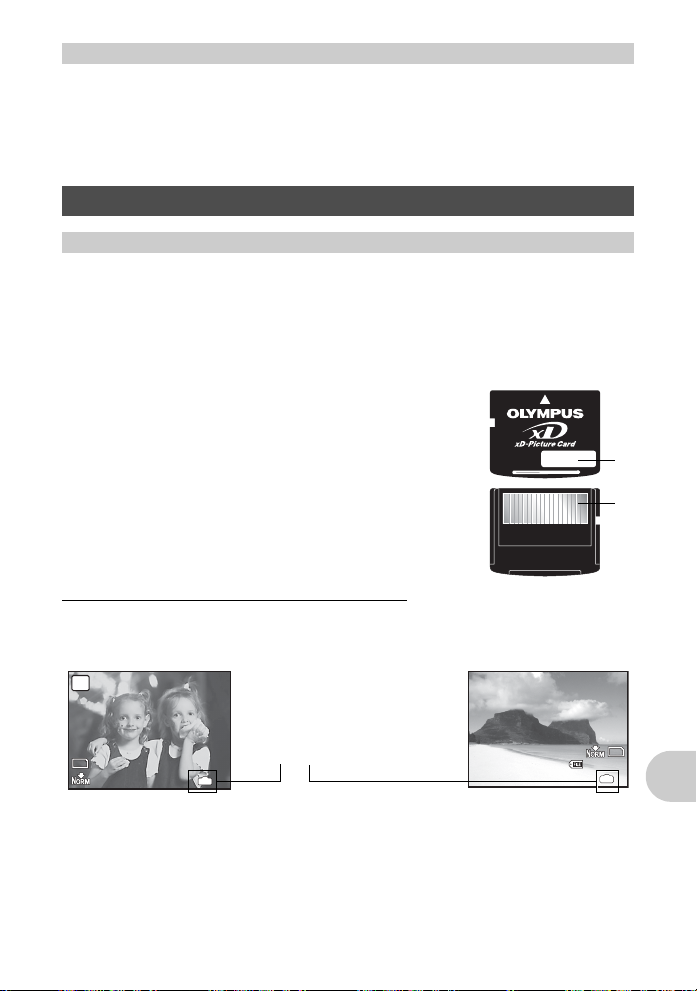
Das Ladegerät im Ausland benutzen
8
M
4
8
M
2008.08.26
12:30
4
100-0004
( Das Ladegerät kann mit den meisten Hausanschlüssen in einem Bereich von 100 V bis 240 V
Wechselstrom (50/60 Hz) überall auf der Welt benutzt werden. Je nachd em, in welchem Land Sie
sich befinden, kann es jedoch sein, dass die Steckdose eine andere Steckerform aufweist und
Sie einen Adapter benötigen, der in die Steckdose passt. Weitere Informationen erhalten Sie bei
Ihrem Elektrospezialist oder Reisebüro in Ihrer Nähe.
( Verwenden Sie keine Spannungswandler, da diese Ihr Ladegerät beschädigen können.
Einsatzmöglichkeiten für das Zubehör
Die Karte
Bilder können auf der optionalen Karte gespeichert werden.
Der interne Speicher und die Karte sind das Äquivalent zu einem normalen Film, den Sie ansonsten zum
Speichern von aufgenommenen Bildern in eine Kamera einlegen.
Die im internen Speicher oder auf der Karte gespeicherten Bilddaten können mit der Kamera einfach gelöscht
oder auf einem Computer bearbeitet werden.
Im Gegensatz zu tragbaren Speichermedien kann der interne Speicher weder entfernt noch ausgetauscht werden.
Sie können die Anzahl der speicherbaren Einzelbilder erhöhen, indem Sie eine Karte mit einer größeren
Speicherkapazität verwenden.
1 Indexbereich
Verwenden Sie diesen Bereich, um den Inhalt der Karte zu notieren.
2 Kontaktbereich
An dieser Stelle werden die Daten der Kamera an die Karte
weitergegeben.
Berühren Sie auf keinen Fall den Kontaktbereich der Karte.
Kompatible Karten
xD-Picture Card (16 MB – 2 GB) (Type H/M, Standard)
Gebrauch des internen Speichers oder der Karte
Sie können auf dem LCD-Monitor jeweils bestätigen, ob Sie entweder den internen Speicher oder die Karte
für die Aufnahme- und Wiedergabefunktionen verwenden.
Aufnahmemodus Wiedergabemodus
P
Speicheranzeige
B: Verwendung des internen
8
M
Kein Symbol:Verwendung einer Karte
IN
4
Speichers
2008.08.26
12:30
8
100-0004
IN
1
2
Anhang
M
4
DE
51

Hinweis
• Öffnen Sie nicht den Akku-/Kartenfachdeckel, während die
Schreibanzeige blinkt, da die Anzeige darauf hinweist, dass
Daten gelesen oder geschrieben werden. Die Daten im internen
Speicher oder auf der Karte könnten dadurch beschädigt und der
interne Speicher oder die Karte unbrauchbar werden.
Schreibanzeige
Sicherheitshinweise
VORSICHT
STROMSCHLAGGEFAHR
NICHT ÖFFNEN
VORSICHT:
ZUR VERMEIDUNG VON STROMSCHLÄGEN NIEMALS DAS
GEHÄUSE (ODER DIE GEHÄU SERÜCKSEITE) ENTFERNEN. DIESES
PRODUKT ENTHÄLT KEINER LEI BENUTZERSEITIG ZU WARTENDE TEIL E.
ÜBERLASSEN SIE WARTU NGSARBEITEN QUALIFIZIER TEM FACHPERSONAL.
Das Ausrufungszeichen im Dreieck verweist auf wichtige Handhabungs- und
Wartungsanweisungen in der zu diesem Produkt gehörigen Benutzerdokumentation.
GEFAHR
ACHTUNG
VORSICHT
ACHTUNG
DIESES PRODUKT NIEMALS NÄSSE AUSSETZEN, AUSEINANDER NEHMEN ODER BEI HOHER FEUCHTE
BETREIBEN. ANDERNFALLS BESTEHT FEUER- UND STROMSCHLAGGEFAHR.
Die Nichtbeachtung der zu diesem Warnsymbol gehörigen Informationen kann schwere
Verletzungen mit Todesgefahr zur Folge haben!
Die Nichtbeachtung der zu diesem Warns ymbol gehörigen Informationen kann
Verletzungen mit Todesgefahr zur Folge haben!
Die Nichtbeachtung der zu diesem Warns ymbol gehörigen Informationen kann leichte
Verletzungen, Sachschäden sowie den Verlust von gespeicherten Daten zur Folge haben!
Allgemeine Vorsichtsmaßregeln
Die Benutzerdokumentation sorgfältig lesen — Vor dem Gebrauch dieses Produktes erst die
Bedienungsanleitung lesen. Bewahren Sie alle Benutzerhandbücher und Dokumentationen zum
Anhang
späteren Nachschlagen auf.
Reinigung — Trennen Sie dieses Produkt vor jeder Reinigung vom Netz. Zur Reinigung ein
befeuchtetes Tuch verwenden. Niemals Lösungsmittel, sich verflüchtigende oder organische
Reinigungsmittel verwenden.
Zubehör — Ausschließlich von Olympus empfohlenes Zubehör verwenden. Andernfalls kann dieses
Produkt schwer beschädigt und eine Verletzungsgefahr nicht ausgeschlossen werden.
Nässe und Feuchtigkeit — Die Sicherheitshinweise zu spritzwasserfesten Produkten finden Sie im
entsprechenden Abschnitt des Referenzhandbuchs.
Standort — Um Schäden an der Kamera zu vermeiden, sollten Sie die Kamera fest auf ein stabiles
Stativ, Gestell oder auf einer Halterung befestigen.
Stromversorgung — Es dürfen ausschließlich geeignete Stromquellen entsprechend des am
Produkt angebrachten Typenschildes verwendet werden.
Fremdkörper — Darauf achten, dass keine metallischen Gegenstände in das Produktinnere,
52
gelangen. Andernfalls können Sie Verletzungen davontragen.
DE

Hitze — Dieses Produkt niemals in der Nähe von Hitze abstrahlenden Vorrichtungen (wie Heizkörper,
Ofen, Belüftungsöffnungen usw.) und Geräten (z. B. Hochleistungsverstärker usw.) betreiben
oder aufbewahren.
Sicherheitshinweise bei der Kamerahandhabung
ACHTUNG
( Die Kamera niemals in der Nähe von entflammbaren oder explosiven Gasen
verwenden.
(
Richten Sie niemals den Blitz oder die LED (Leuchtdiode) aus geringer Entfernung auf
Personen (insbesondere Kleinkinder oder Säuglinge usw.).
• Sie müssen Sie mindestens 1 m vom Gesicht einer Person entfernt sein. Andernfalls kann die
Blitzabgabe eine vorübergehende Einschränkung der Sehfähigkeit verursachen.
( Kinder und Kleinkinder von der Kamera fernhalten.
•
Die Kamera stets so verwenden und aufbewahren, dass Kinder keinen Zugriff haben können. In den
folgenden Fällen besteht die Gefahr von schweren Verletzungen:
• Strangulierungs- und Erstickungsgefahr durch den Trageriemen der Kamera.
• Versehentliches Verschlucken von Akkus, Speicherkarten oder sonstigen kleinen Teilen.
• Versehentliches Auslösen des Blitzes bei zu geringem Augenabstand.
• Verletzungen durch bewegliche Teile der Kamera.
(
Niemals die Kamera auf extrem helle Lichtquellen (Sonne, Scheinwerfer usw.) richten.
( Die Kamera niemals an Orten verwenden, die starker Staubeinwirkung oder hoher
Feuchtigkeit ausgesetzt sind.
( Den Blitz bei der Blitzabgabe nicht berühren oder verdecken.
VORSICHT
( Die Kamera niemals verwenden, wenn an ihr ungewöhnliche Geräusche bzw.
Geruchs- oder Rauchentwicklung festgestellt werden.
• Die Akkus niemals mit baren Händen entfernen. Es besteht Feuergefahr und Sie können
Brandverletzungen davontragen.
( Die Kamera niemals mit nassen Händen halten oder bedienen.
( Die Kamera niemals an Orten aufbewahren, an denen hohe Temperaturen auftreten
können.
• Andernfalls kann es zu ernsthaften Schäden an der Kamera kommen und die Kamera kann in
Einzelfällen Feuer fangen. Niemals ein Ladegerät betreiben, wenn dieses abgedeckt ist (z. B.
durch eine Stoffdecke usw.). Andernfalls kann Überhitzung mit Feuergefahr auftreten.
( Die Kamera stets vorsichtig handhaben, um leichte Hautverbrennungen zu
vermeiden.
• Falls die Kamera Metallteile enthält, kann es bei Überhitzung zu leichten Hautverbrennungen
kommen. Achten Sie bitte auf die folgenden Punkte:
• Die Kamera erwärmt sich bei längerem Gebrauch. Wenn Sie die Kamera in diesem Zustand
berühren, kann es zu leichten Hautverbrennungen kommen.
•
Bei der Einwirkung extrem niedriger Temperaturen kann die Temperatur des Kameragehäuses
unterhalb der Umgebungstemperatur liegen. Bei extrem niedrigen Umgebungstemperaturen sollten
daher Handschuhe getragen werden, wenn die Kamera gehandhabt wird.
( Den Trageriemen vorsichtig handhaben.
• Handhaben Sie den Trageriemen vorsichtig, wenn Sie die Kamera tragen. Er kann sich an
hervorstehenden Gegenständen verfangen und dadurch schwere Schäden verursachen.
Sicherheitshinweise bei der Akkuhandhabung
Bitte beachten Sie diese wichtigen Richtlinien, um das Auslaufen von
Batterieflüssigkeit sowie das Überhitzen, Entzünden oder Platzen des Akkus und/
oder Stromschläge und Verletzungen zu vermeiden.
Anhang
GEFAHR
•
Die Kamera arbeitet mit einem von Olympus spezifizierten Lithiumionen-Akku. Laden Sie den Akku vor Gebrauch mit
dem Ladegerät vollständig auf. In keinem Fall darf ein ungeeignetes Ladegerät verwendet werden.
• Akkus niemals stark erwärmen oder verbrennen.
• Akkus stets so transportieren oder aufbewahren, dass sie nicht in Berührung mit metallischen
Gegenständen (wie Schmuck, Büroklammern, Nägel usw.) kommen.
DE
53

• Akkus niemals an Orten aufbewahren, die direkter Sonneneinstrahlung oder hoher Aufheizung
durch Sonneneinstrahlung (z. B. im Inneren eines Fahrzeugs) oder durch eine Heizquelle usw.
ausgesetzt sind.
• Sorgfältig alle Vorschriften zur Akkuhandhabung beachten. Andernfalls kann es zum Auslaufen von
Batterieflüssigkeit oder zu Schäden an den Batteriepolen kommen. Niemals Akkus zerlegen,
umbauen oder die Batteriepole verlöten.
• Falls Batterieflüssigkeit mit Ihren Augen in Berührung kommt, die Augen sofort mit klarem Wasser
spülen und sofort einen Augenarzt aufsuchen.
• Akkus stets so aufbewahren, dass Kinder keinen Zugriff haben können. Falls ein Kind einen Akku
verschluckt, sofort einen Arzt aufsuchen.
ACHTUNG
• Akkus stets trocken halten.
• Ausschließlich für die Verwendung mit diesem Produkt empfohlene Akkus verwenden. Andernfalls
kann Batterieflüssigkeit austreten oder der Akku kann sich überhitzen, entzünden oder explodieren.
• Den Akku vorsichtig, wie in der Bedienungsanleitung beschrieben, einlegen.
• Falls die Akkus nicht innerhalb der zulässigen Zeitspanne aufgeladen werden können, den
Ladevorgang abbrechen und diese Akkus nicht verwenden.
• Niemals einen Akku verwenden, der Risse aufweist oder anderweitig beschädigt ist.
• Falls während des Gebrauchs an Akkus Farb-, Form- oder sonstige Veränderungen festgestellt
werden, die Kamera nicht weiter verwenden.
•
Falls Batterieflüssigkeit an der Haut oder Kleidung haften bleibt, die Kleidung entfernen und die betroffenen
Stellen sofort mit klarem Wasser reinigen. Falls Hautverbrennungen auftreten, sofort einen Arzt auf suchen.
• Akkus niemals heftigen Erschütterungen oder lang dauernden Vibrationen aussetzen.
VORSICHT
• Den Akku vor dem Einlegen stets auf Lecks, Verfärbungen, Verformungen oder sonstige
Beeinträchtigungen überprüfen.
•
Der Akku kann sich bei längerem Ge brauch stark erwärm en. Nach dem Gebrauch d er Kamera erst etwas
warten, ehe der Akku entnommen wird. Andernfalls besteht die Gefahr von leichten Hautverbrennungen.
• Wenn die Kamera für längere Zeit gelagert werden soll, unbedingt erst den Akku entnehmen.
Vermeidung von schädlichen Umwelteinwirkungen
• Diese Kamera enthält Hochpräzisionstechnologie und sollte daher weder bei Gebrauch noch bei
Aufbewahrung für längere Zeit den nachfolgend genannten Umwelteinwirkungen ausgesetzt
werden. Vermeiden Sie:
•
Ort mit hohen/er Temperaturen/Luftfeuchtigkeit oder extremen Temperaturschwankungen. Direktes
Sonnenlicht, Strände, verschlossene Autos oder in der Nähe einer Wärmequelle (Ofen, Radiator usw.) oder
Luftbefeuchtern.
•
Orte, die starker Schmutz- oder Staubeinwirkung ausgesetzt sind.
•
Orte, an denen sich Sprengkörper sowie leicht entflammbare Materialien, Flüssigkeiten oder Gase befinden.
•
Orte, die hoher Feuchtigkeit oder Nässe ausgesetzt sind (Badezimmer, vor Witterung ungeschützte Orte
usw.). Beim Gebrauch von spritzwasserfesten Produkten bitte stets das zugehörige Referenzhandbuch lesen.
•
Orte, die starken Vibrationen ausgesetzt sind.
• Die Kamera niemals fallen lassen oder sonstigen heftigen Erschütterungen aussetzen.
• Bei der Verwendung eines Stativs die Position der Kamera mittels des Stativkopfes ausrichten.
Anhang
Nicht die Kamera selbst drehen.
• Berühren Sie die niemals die elektrischen Kontakte der Kamera.
• Die Kamera niemals für längere Zeit direkt auf die Sonne ausrichten. Andernfalls können Schäden
am Objektiv und/oder Verschlussvorhang, Verfärbungen, Einbrenneffekte am CCD-Chip auftreten
und es besteht Feuergefahr.
• Niemals das Objektiv starker Druck- oder Zubelastung aussetzen.
• Wenn die Kamera für längere Zeit gelagert werden soll, muss zuvor der Akku entnommen werden.
Zur Aufbewahrung einen kühlen und trockenen Ort wählen, wo die Kamera vor Kondenswasser und
Schimmelbildung geschützt ist. Vor der erneuten Verwendung sicherstellen, dass die Kamera
einwandfrei arbeitet (den Kamera einschalten, den Auslöser drücken usw.).
• Beachten Sie stets die in der Bedienungsanleitung der Kamera enthaltenen Anga ben bezüglich der
Eignungseinschränkungen in bestimmten Anwendungssituationen und -umgebungen.
54
DE

Sicherheitshinweise bei der Akkuhandhabung
• Diese Kamera arbeitet mit einem von Olympus spezifizierten Lithium-Ionen-Akku. Keine andere
Akkuausführung verwenden. Vor der Verwendung des Akkus die jeweils zugehörige
Bedienungsanleitung sorgfältig lesen.
• Falls an den Akkupolen Wasser, Öl oder Fett anhaftet, können Kontaktunterbrechungen auftreten.
Akku vor dem Gebrauch mit einem trockenen und fusselfreien Tuch abwischen.
Akkus müssen vor dem ersten Gebrauch oder nach längerer Lagerung vollst ändig aufgeladen werden.
•
• Wenn die Kamera bei niedrigen Umgebungstemperaturen verwendet wird, sollten die Kamera und
Ersatzakkus stets nach Möglichkeit warm gehalten werden. Akku-Leistungseinbußen, die auf die
Einwirkung niedriger Temperaturen zurückzuführen sind, treten nicht mehr auf, wenn der Akku
erneut normale Temperaturen erreicht.
• Die Anzahl der verfügbaren Aufnahmen schwankt in Abhängigkeit von den Aufnahmebedingungen
und der verwendeten Akkuausführung.
•
Bei längeren Reisen, insbesondere in entlegene Regionen und Länder, sollt en ausreichend Ersatzakkus
mitgeführt werden. Die erforderliche Akkuausführung kann ggf. nur schwer oder nicht erhältlich sein.
• Bitte achten Sie auf eine ordnungsgemäße Recycling-Entsorgung von Akkus. Ehe Sie verbrauchte
Akkus entsorgen, decken Sie die Akkukontakte bitte mit Klebeband ab. Beachten Sie stets die
jeweils gültigen Gesetze und Verordnungen zur Entsorgung von Akkus.
LCD-Monitor
Den LCD-Monitor stets vorsichtig handhaben. Bei Gewalteinwirkung kann der LCD-Monitor beschädigt
•
werden und/oder es kann im Wiedergabemodus zu Bildbeeinträchtigungen oder -ausfall kommen.
•
Am oberen/unteren LCD-Monitorbereich kann ein Lichtstreifen auftreten. Dies ist keine Fehlfunktion.
•
Wenn der LCD-Monitor schräg gehalten wird, können an den Motivkonturen Treppenmuster auftreten.
Dies ist keine Fehlfunktion. Dieser Treppenmustereffekt ist bei Wiedergabe weniger deutlich bemerkbar.
•
Bei der Einwirkung niedriger Temperaturen kan n sich die Einschal tung des LCD-Monito rs verzögern oder e s
können kurzzeitig Farbverschiebungen auftreten. Wenn Sie die Kamera an sehr kalten Orten verwenden, ist
es nützlich, sie gelegentlich an einen warmen Ort zu bringen. Sollte der LCD-Monitor aufgrund der niedrigen
Temperaturen schlecht funktionieren, erholt er sich bei normalen Temperaturen wieder.
• Das LCD, das für den Monitor verwendet wird, ist ein Präzisionsinstrument. Es können jedoch
schwarze Punkte oder helle Lichtpunkte permanent auf dem LCD-Monitor erscheinen. Je nach
Blickwinkel und Lichteinfall können diese Punkte unterschiedliche Farben und Helligkeit aufweisen.
Dies ist jedoch keine Fehlfunktion.
Rechtshinweise
•
Olympus leistet keine Gewähr für erwarteten Nutzen durch den sachgemäßen Gebrauch dieses Geräts
und haftet nicht f ür Schäden jeglicher Art, die aus dem sachgemäßen Gebrauch dieses Geräts herrühre n,
oder für Forderungen Dritter, die aus dem unsachgemäßen Gebrauch dieses Geräts herrühren.
• Olympus leistet keine Gewähr für erwarteten Nutzen durch den sachgemäßen Gebrauch dieses
Geräts und haftet nicht für Schäden jeglicher Art, die aus der Löschung von Bilddaten herrühren.
Haftungsausschluss
• Olympus ü bernimmt keinerlei Haftu ng oder Gewährleistung , weder ausdrücklich no ch stillschweigend
inbegriffen, für den Inhalt oder die Bezugnahme auf den Inhalt des Textmaterials oder der Software,
und übernimmt keinerlei Haftung für die stillschweigend angenommene Gewähr bezüglich der
Marktgängigkeit oder Eignung für jedweden Zweck oder für jedwede Folgeschäden, Begleitschäden
oder indirekte Schäden (einschließlich, doch nicht beschränkt auf Schäden durch Geschäftsverlust,
Geschäftsausfall oder Verlust von Geschäftsinformationen), die aus dem Gebrauch oder der
Unfähigkeit zum Gebrauch des Textmaterials oder der Software oder dieses Geräts herrühren. In
einigen Ländern sind die Haftungsbeschränkung oder der Haftungsausschluss für Folge- und
Begleitschäden nicht zulässig. In diesem Fall treffen die diesbezüglichen obigen Angaben nicht zu.
• Alle Rechte für dieses Textmaterial liegen bei Olympus.
Zu Ihrer Beachtung
Das unbefugte Fotografieren sowie der unbefugte Gebrauch von urheberrechtlich geschütztem
Material kann gegen geltendes Urheberrecht verstoßen. Olympus übernimmt keinerlei Haftung für
Urheberrechtsverletzungen, die aus dem unbefugten Fotografieren oder Gebrauch oder aus
jedweder sonstigen unbefugten Handhabung von urheberrechtlich geschütztem Material herrühren.
DE
Anhang
55

Urheberrechtshinweis
Alle Rechte vorbehalten. Dieses Textmaterial oder die Software dürfen nicht – weder vollständig noch
auszugsweise – reproduziert und in keiner Ausführung oder Form, weder elektronischer noch
mechanischer Art, einschließlich Fotokopien und elektromagnetischer Aufzeichnungen oder
jedweder Form von Datenspeicherung und -abruf, ohne ausdrückliche schriftliche Genehmigung der
Firma Olympus verwendet werden. Olympus übernimmt keinerlei Haftung für den Gebrauch der in
diesem Textmaterial oder der Software enthaltenen Informationen oder für Schäden, die aus dem
Gebrauch der in diesem Textmaterial oder der Software enthaltenen Informationen herrühren.
Olympus behält sich das Recht vor, die Ausführung und den Inhalt dieses Textmaterials oder der
Software ohne Vorankündigung zu ändern.
Für Kunden in Europa
Das (CE)-Zeichen bestätigt, das dieses Produkt mit den europäischen Bestimmungen für
Sicherheit, Gesundheit, Umweltschutz und Personenschutz übereinstimmt. Mit dem (CE)Zeichen versehene Kameras sind für den europäischen Markt bestimmt.
Dieses Symbol [durchgestrichene Mülltonne nach WEEE Anhang IV] weist auf die
getrennte Rücknahme elektrischer und elektronischer Geräte in EU-Ländern hin.
Bitte werfen Sie das Gerät nicht in den Hausmüll.
Informieren Sie sich über das in Ihrem Land gültige Rücknahmesystem und nutzen dieses
zur Entsorgung.
Sicherheitshinweise zum Gebrauch des Akkus und Ladegeräts
Es wird ausdrücklich empfohlen, ausschließlich einen Akku und ein Ladegerät zu verwenden, welche
als Original-Olympus-Zubehör erhältlich und spezifisch für diese Kamera geeignet sind. Falls ein
Akku und/oder ein Ladegerät einer anderen Ausführung als Original-Olympus-Zubehör verwendet
werden, kann es infolge von auslaufender Akkuflüssigkeit, Überhitzung, Funkenbildung zu Schäden
am Akku, sonstigen Schäden und Verletzungen kommen, und es besteht Feuergefahr. Olympus
haftet nicht für Unfälle und Schäden, welche auf die Verwendung von Akkus und/oder Ladegeräten
einer anderen Ausführung als Original-Olympus-Zubehör zurückzuführen sind.
Garantiebedingungen
1.
Sollte an dem Produkt trotz sachgemäßer Handhabung (entsprechend den Angaben in der
zugehörigen Bedienungsanleitung) innerhalb von zwei Jahren nach dem Erwerb von einem
autorisierten Olympus Händler ein Defekt auftreten, wird das Produkt innerhalb des
Geschäftsbereiches der Olympus Imaging Europa GmbH, dessen Ausdehnung auf der Website
http://www.olympus.com aufgeführt ist, kostenlos repariert oder nach Wahl von Olympus
umgetauscht. Wenn für Reparaturarbeiten Garantieansprüche geltend gemacht werden sollen,
müssen das Produkt und die Garantieurkunde vor Ablauf der zweijährigen Garantiezeit bei der
Verkaufsstelle oder jeder anderen autorisierten Olympus Kundendienststelle, des zur Olympus
Imaging Europa GmbH gehörigen Geschäftsbereichs, dessen Ausdehnung auf der Website http://
www.olympus.com aufgeführt ist, vorgelegt werden. Innerhalb von einem Jahr ab dem Kaufdatum
kann im Falle von Reparaturarbeiten entsprechend der Weltgarantie der Garantieanspruch an jeder
beliebigen autorisierten Olympus Kundendienststelle geltend gemacht werden. Bitte beachten Sie,
dass autorisierte Olympus Kundendienststellen nicht in allen Ländern vorzufinden sind.
2. Der Kunde hat das Produkt auf eigenes Risiko zum Olympus-Händler oder zum OlympusKundendienst zu transportieren und ist für alle anfallenden Transportkosten verantwortlich.
Anhang
3. lnnerhalb der Garantiezeit werden dem Kunden in den folgenden Fällen dennoch Kosten für
Reparaturarbeiten in Rechnung gestellt:
(a) Für Schäden, die auf unsachgemäße Handhabung (anders als die Hinweise in der
Bedienungsanleitung) zurückzuführen sind.
(b) Für Schäden, die auf Reparaturen, Umbau, Reinigung usw. die nicht von einer Olympus-
Kundendienstelle vorgenommen wurden, zurückzuführen sind.
(c) Für Schäden, die auf unsachgemäßen Transport, auf Fall oder Erschütterungen usw. nach dem
Kaufdatum zurückzuführen sind.
(d) Für Schäden, die auf Feuer, Erbeben, Überschwemmung, Unwetter und andere Naturkatastrophen,
Umwelteinflüsse oder nicht vorschriftsgemäße Spannungsversorgung zurückzuführen sind.
(e) Für Schäden, die auf unsachgemäße oder fahrlässige Lagerung (bei besonders hohen
Temperaturen, hoher Luftfeuchtigkeit, in der Nähe von Insektiziden wie Naphtalin oder schädlichen
Chemikalien etc.) bzw. unsachgemäße Wartung etc. zurückzuführen sind.
(f) Für Schäden, die auf verbrauchte Batterien etc. zurückzuführen sind.
(g)
Für Schäden, die auf das Eindringen von Sand, Schlamm etc. in das Geräteinnere zurückzuführen sind.
56
(h) Wenn diese Garantieurkunde nicht bei der Reparaturannahme vorgelegt werden kann.
DE

(i) Wenn die Eintragungen dieser Garantieurkunde bei den Angaben zum Jahr, Monat und Tag des
Kaufdatums, Kundennamen, Händlernamen, zur Seriennummer etc. verändert wurden.
(j)
Wenn der Kaufbeleg (Kassenbon) nicht zusammen mit der Garantiekarte vorgelegt werden kann.
4. Die Garantiebedingungen gelten ausschließlich für das Produkt selbst. Andere Teile, wie
Tragetasche, Tragegurt, Objektivdeckel, Batterien etc. fallen nicht unter diese Garantie.
5. Unter dieser Garantie ist Olympus ausschließlich zu der Reparatur oder dem Umtausch dieses
Produktes verpflichtet. Ausgeschlossen vom Garantieanspruch sind Folgeschäden oder -verluste
jedweder Art für den Kunden, die durch einen Defekt dieses Geräts hervorgerufen werden. Dies
gilt insbesondere für den Verlust von und/oder Schäden an Objektiven, Filmmaterial sowie
sonstige Ausrüstungen und Zubehörteile, die zusammen mit diesem Produkt verwendet werden,
oder für Gewinnausfall oder Einbußen jedweder Art, die aus einer Verzögerung der
Reparaturarbeiten oder dem Verlust von Daten herrühren. Zwingende gesetzliche Bestimmungen
sind hiervon nicht betroffen.
Hinweise zur Ausfertigung der Garantieurkunde
1. Diese Garantie ist nur dann gültig, wenn die Garantieurkunde seitens Olympus oder eines
autorisierten Händlers ordnungsgemäß ausgefüllt worden ist oder sonstige Dokumente
ausreichende Nachweise enthalten. Vergewissern Sie sich daher, dass Ihr Name, der
Händlername, die Seriennummer und das Kaufdatum (Tag, Monat, Jahr) vollständig und gut
leserlich eingetragen sowie der Original-Kaufvertrag bzw. - Kaufbeleg (einschließlich
Händlername, -adresse, Kaufdatum und Produktbezeichnung) der Garantieurkunde beigefügt
sind. Olympus behält sich das Recht vor, kostenlose Kundendienstleistungen zu verweigern, falls
die Eintragungen in der Garantieurkunde unvollständig oder unleserlich sind oder die oben
genannten Dokumente nicht beigefügt bzw. die darin enthaltenen Eintragungen unvollständig oder
unleserlich sind.
2. Es wird keine Ersatz-Garantieurkunde ausgestellt! Bewahren Sie diese Garantieurkunde daher
sorgfältig auf.
* Für das autorisierte, internationale Kundendienst- und Vertriebsnetz vergleichen Sie bitte die Liste
auf der Webseite: http://www.olympus.com.
Warenzeichen
• IBM ist ein eingetragenes Warenzeichen der International Business Machines Corporation.
• Microsoft und Windows sind eingetragene Warenzeichen der Microsoft Corporation.
• Macintosh ist ein Warenzeichen der Apple Inc.
• xD-Picture Card™ ist ein Warenzeichen.
• Alle weiteren Firmen- und Produkteigennamen sind eingetragene Warenzeichen/Handelsmarken
der jeweiligen Rechteinhaber.
• Die Bilddatenverwaltung dieser Kamera unterstützt die DCF-Norm „Design Rule for Camera File
System“ der JEITA (Japan Electronics and Information Technology Industries Association).
TECHNISCHE DATEN
(Kamera
Produkttyp : Digitalkamera (zur Bildaufzeichnung und -anzeige)
Aufnahmesystem
Einzelbilder : Digital-Aufzeichnung, JPEG (in Übereinstimmung mit der
Gültige Standards : Exif 2.2, Digital Print Order Format (DPOF), PRINT Image
Tonaufzeichnung bei
Einzelbildern : Wave-Audioformat
Film : AVI Motion JPEG
Speicher : Interner Speicher
Anzahl der effektiven Pixel : 8.000.000 Pixel
Bildwandler : 1/2,35 Zoll CCD-Chip (primärer Farbfilter),
DCF-Norm „Design rule for Camera File system“)
Matching III, PictBridge
xD-Picture Card (16 MB – 2 GB) (Type H/M, Standard)
8.500.000 Pixel (brutto)
DE
Anhang
57

Objektiv : FE-320/X-835/C-540:
Belichtungsmessung : Digitale ESP-Messung
Verschlusszeit : 4 bis 1/2000 Sek.
Aufnahmebereich : FE-320/X-835/C-540:
Monitor :
Anschlussbuchsen : USB-Anschluss, A/V OUT-Eingang (Multi-Connector)
Automatisches Kalendersystem : 2000 bis 2099
Umgebungsbedingungen
Temperatur : 0°C bis 40°C (Betrieb)/-20°C bis 60°C (Lagerung)
Luftfeuchtigkeit : 30% bis 90% (Betrieb)/10% bis 90% (Lagerung)
Spannungsversorgung : Olympus Lithium-Ionen-Akku (LI-42B/LI-40B)
Abmessungen
Gewicht : FE-320/X-835/C-540: 95 g ohne Akku und Karte
Olympus-Objektiv 6,3 bis 18,9 mm, f3,1 bis 5,9 (entspricht
36 bis 108 mm bei einer 35 mm Kamera)
FE-340/X-855/C-560:
Olympus-Objektiv 6,3 bis 31,5 mm, f3,5 bis 5,6 (entspricht
36 bis 180 mm bei einer 35 mm Kamera)
0,6 m bis ) (W), 1,0 m bis ) (T) (Normal)
0,1 m bis ) (W), 0,6 m bis ) (T) (Nahaufnahmemodus)
0,05 m (Super-Nahaufnahmemodus)
FE-340/X-855/C-560:
0,6 m bis ) (W), 1,0 m bis ) (T) (Normal)
0,1 m bis ) (W), 0,6 m bis ) (T) (Nahaufnahmemodus)
0,03 m (Super-Nahaufnahmemodus)
2,7-Zoll-TFT-Farb-LCD-Monitor mit 230.000 Dots
: FE-320/X-835/C-540:
91,3 mm (B) x 56,8 mm (H) x 19,1 mm (T)
(ohne Gehäusevorsprünge)
FE-340/X-855/C-560:
96,9 mm (B) x 57,5 mm (H) x 22,6 mm (T)
(ohne Gehäusevorsprünge)
FE-340/X-855/C-560: 116 g ohne Akku und Karte
(Lithium-Ionen-Akku (LI-42B)
Produkttyp : Wiederaufladbarer Lithium-Ionen-Akku
Standardspannung : Gleichspannung 3,7 V
Standardkapazität : 740 mAh
Akkulebensdauer : Ca. 300 mal vollständig aufladbar (je nach Verwendung)
Umgebungsbedingungen
Temperatur : 0°C bis 40°C (Ladevorgang)/-10°C bis 60°C (Betrieb)/
Abmessungen : 31,5 × 39,5 × 6 mm
Gewicht : Ca. 15 g
-20°C bis 35°C (Lagerung)
(Akkuladegerät (LI-40C)
Netzversorgung : Wechselstrom 100 bis 240 V (50 bis 60 Hz)
Anhang
Ausgang : Gleichspannung 4,2 V, 200 mA
Aufladezeit : Ca. 5 Stunden
Umgebungsbedingungen
Temperatur : 0°C bis 40°C (Betrieb)/-20°C bis 60°C (Lagerung)
Abmessungen : 62 × 23 × 90 mm
Gewicht : Ca. 65 g
Design und technische Daten können ohne Vorankündigung geändert werden.
3,2 VA (100 V) bis 5,0 VA (240 V)
58
DE

Bezeichnung der Teile
Kamera
Multi-Connector
(FE-340/X-855/C-560)
gS. 31, 32, 38
Trageriemenöse
gS. 3
Buchsenabdeckung
(FE-340/X-855/C-560)
gS. 31, 32, 38
Zoomregler
gS. 16
o-Taste
gS. 11
Blitz (FE-320/X-835/C-540)
gS. 15
Selbstauslöser-LED (FE-340/X-855/C-560)
gS. 15
Blitz
(FE-340/X-855/
C-560)
gS. 15
K-Taste (Aufnahme)
gS. 12
gE-Taste
/
gS. 18
LCD-Monitor
gS. 30
Stativgewinde
Lautsprecher
X&-Taste
(Nahaufnahmemodus) gS. 15
Akku-/Kartenfachdeckel
gS. 4
Multi-Connector
gS. 31, 32, 38
FE-320/X-835/C-540
Selbstauslöser-LED
(FE-320/X-835/C-540) gS. 15
Schreibanzeige gS. 39, 52
q-Taste (Wiedergabe)
gS. 12
Stativgewinde
Objektiv
Mikrofon
gS. 23
Auslöser
gS. 11
Programmwählscheibe
gS. 13
OF/<-Taste (Belichtungskorrektur/Drucken)
gS. 15
Pfeiltasten (ONXY)
gS. 14
Y#-Taste (Blitzmodus)
gS. 15
-Taste (OK/FUNC)
gS. 14
NY-Taste (Selbstauslöser)
gS. 15
/S-Taste (Erhöhen der Helligkeit der
Bildschirmbeleuchtung/Löschen) gS. 16
m-Taste
gS. 16
Lautsprecher
Akku-/Kartenfachdeckel
gS. 4
FE-340/X-855/C-560
DE
Anhang
59

Monitoranzeigen und -symbole
+2.0
00:34
VGA
15
8
M
+2.0
1/30
F3.5
4
ISO
160 0
(Aufnahmemodus
1
1
2 5 63
18
17
16
15
P
ISO
1600
8
M
+2.0
1/30
F3.5
7
8
18
9
10
16
15
IN
4
111214 13
Funktion Anzeigen Siehe Seite
1 Aufnahmemodus h, B, F, A, U, C, usw. S. 13
2 Blitzmodus !, #, $ S. 15
3 Lautlos-Modus U S. 24
4 DIS FILM MOD. h S. 24
5 Nahaufnahmemodus
SuperNahaufnahmemodus
6 Akkuladezustand Z = volle Leistung,
7 Blitzbereitschaft
Warnsignal bei
Kameraverwacklung/
Blitzladebetrieb
8 AF-Markierung S. 9
9 Tonaufnahme R S. 23
10 Anzahl der speicherbaren
Einzelbilder
Verbleibende Aufnahmezeit400:34
11 Aktueller Speicher B (Die Bilder werden im internen Speicher abgelegt),
Anhang
12 Selbstauslöser Y S. 15
13 Verschlusszeit/
Blendenwert
14 Belichtungskorrektur -2.0 – +2.0 S. 15
15 Komprimierung
Bildfolge
16 Bildgröße G, H, D, C, usw. S. 21
17 ISO ISO 100, ISO 400, ISO 1600, usw. S. 23
18 Weißabgleich 5, 3 , 1, w – y S. 22
60
DE
&
%
[ = niedrige Leistung S. 48
#(Leuchtet)
(Blinkt)
#
Kein Symbol (Die Bilder werden auf der Speicherkarte
abgelegt)
1/30 F3.5, usw. S. 9
L (FEIN), M (NORMAL),
N (30 Einzelbilder/Sek.), O (15 Einzelbilder/Sek.)
2 54 63
VGA
15
+2.0
MoviesEinzelbilder
111214
IN
00:34
8
9
10
S. 15
S. 42
S. 8
S. 14
S. 51
S. 21, 45
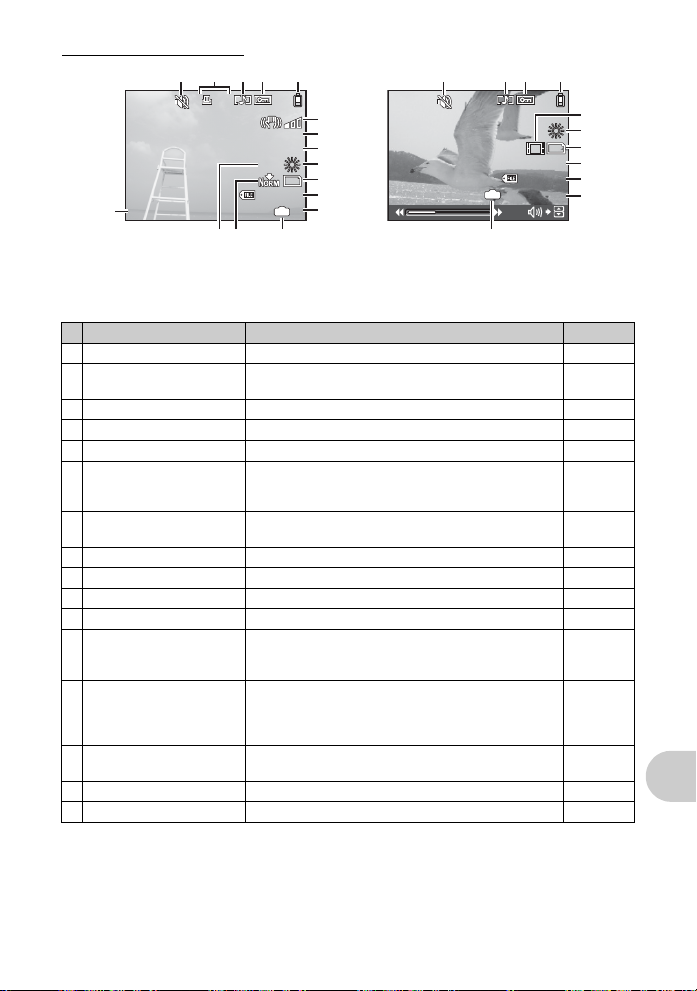
(Wiedergabemodus
2008.08.26
12:30
100-0004
00:14 /00:34
VGA
15
8
M
2008.08.26
12:30
4
100-0004
+2.0
F3.5
10
1/1000
x
ISO 400
3
2
4 51
x
10
6
7
F3.5
16
2008.08.26
1/1000
ISO400
100-0004
12:30
+2.0
IN
8
9
8
M
10
11
12
4
131415
MoviesEinzelbilder
Funktion Anzeigen Siehe Seite
1 Lautlos-Modus U S. 24
2 Druckvorauswahl/Anzahl
der Ausdrucke
3 Tonaufnahme H S. 23
4 Schreibschutz 9 S. 27
5 Akkuladezustand Z = volle Leistung,
6 Verwacklung verursacht
durch Handbewegung oder
unruhige Hände
7 Verschlusszeit/
Blendenwert
8 Belichtungskorrektur -2.0 – +2.0 S. 15
9 Weißabgleich 5, 3, 1, w – y S. 22
10 Bildgröße G, H, D, C, usw. S. 21
11 Dateinummer M 100
12 Anzahl der Bilder
Spielzeit/
Gesamtaufnahmezeit
13 Aktueller Speicher B (Zeigt die im internen Speicher vorhandenen Bilder
14 Komprimierung
Bildfolge
15 ISO ISO 100, ISO 400, ISO 1600, usw. S. 23
16 Datum und Zeit 2008.08.26 12:30 S. 30
<×10 S. 35
[ = niedrige Leistung S. 48
p (stabilisierte Bilder/korrigierte Bilder)
t q r (Bilder, die korrigiert werden können)
1/1000 F3.5, usw. S. 9
-0004 –
4
00:14/
00:34
an),
Kein Symbol (Zeigt die auf der Speicherkarte
vorhandenen Bilder an)
L (FEIN), M (NORMAL),
N (30 Einzelbilder/Sek.), O (15 Einzelbilder/Sek.)
4 51
3
2008.08.26
100-0004
IN
00:14 /00:34
13
15
VGA
12:30
S. 25
S. 12
S. 51
S. 21, 45
14
9
10
16
11
12
–
Anhang
DE
61

Index
Bezeichnung der Teile ...................59
h (AUTO)........................................ 6, 13
h (BILDSTABILISATOR) ................... 6, 13
n (FILM) ............................................ 11, 14
E (LANDSCHAFT).............................. 6, 13
B (PORTRÄT)...................................... 6, 13
P (Programm Auto)..................................... 6
A
AF-MODUS ............................................... 24
Akku ...................................................... 4, 50
Akkuladezustand....................................... 60
ALLES DR................................................. 33
ALLES LÖSCHEN..................................... 28
Anpassen der LCD-Monitor-Helligkeit s 30
Anzahl der speicherbaren Einzelbilder...... 44
Aufhellblitz # ............................................ 15
AUFNAHME MIT LÄCHELN S................. 13
Aufnahme von Einzelbildern ..................... 11
Aufnahme von Movies n ................... 11, 14
Aufnahmemodus ................. 6, 12, 16, 49, 60
Aufnehmen R............................................ 28
AUKTION i ............................................ 13
AUSDRUCK EDIT..................................... 26
Auswählen einer Sprache W ............... 29
AUTO (ISO)............................................... 23
AUTO (WB) WB AUTO ............................. 22
Auto-Blitz AUTO........................................ 15
Autofokus .................................................. 43
AV-Kabel ............................................... 3, 31
B
BAT. SPARMOD. ...................................... 31
BEARBEITEN ........................................... 27
Bedienungshinweise ................................. 19
BELEUCHT FEST..................................... 25
Belichtungskorrektur F ............................ 44
Bewölkter Tag 3..................................... 22
Bildausschnitt P .......................... 26, 34, 35
Bilddrehung y .......................................... 27
Bilder ausdrucken ..................................... 32
Bildgröße................................................... 21
BILDQUAL. ............................................... 21
BILDWAHL................................................ 28
Blitz ........................................................... 15
Blitz aus $ ............................................... 15
Blitz mit
Rote-Augen-Effekt-Reduzierung !... 15
Blitzladebetrieb.......................................... 42
Blitzmodus #............................................ 15
D
Dateiname........................................... 30, 34
DATENSICHER. ....................................... 29
Datum und Zeit X......................... 7, 30, 42
DIASHOW ........................................... 25, 26
Digitalzoom ............................................... 16
62
DE
Direktes Ausdrucken................................. 32
DIS EDITIEREN........................................ 25
DOKUMENTE d...................................... 13
DPOF ........................................................ 35
DRUCKAUSWAHL < .............................. 28
Druckbezogene Einstellungen .................. 35
DRUCKVORAUSWAHL............................ 33
E
EINF. DRUCK ........................................... 32
F
Fehlermeldungen ...................................... 48
FEUERWERK X...................................... 13
FEIN L.................................................... 21
FINE ZOOM .............................................. 23
Fluoreszenzleuchte wxy................... 22
Formatieren............................................... 29
FORMATIEREN........................................ 29
G
GES.INDEX .............................................. 33
GESICHTS ERK (AF-MODUS)................. 24
GESICHTSERKENN................................. 27
GRÖSSE ANPASSEN .............................. 26
Grüne LED ...................................... 9, 11, 43
R (Aufnahmeanleitung) .................. 6, 13
H
Halb nach unten drücken ............................ 9
Hauptmenü ............................................... 19
I
iESP (AF-MODUS).................................... 24
INDEX ....................................................... 27
Indexwiedergabe G................................. 17
INDIVID. DRUCK ...................................... 33
INNENAUFNAHME N............................. 13
Interner Speicher .................... 29, 44, 46, 51
ISO............................................................ 23
K
KAMERAMENÜ ........................................ 22
KERZENLICHT W ................................... 13
Komprimierung.......................................... 21
Künstliche Beleuchtung 1 ....................... 22
L
Ladegerät.......................................... 3, 4, 51
LAUTLOS MODUS U .............................. 24
LCD-Monitor.................................. 11, 30, 60
Lithium-Ionen-Akku ................................. 3, 4
LÖSCHEN........................................... 10, 28
M
MEHRF.DR. .............................................. 33
MEIN FAVORIT......................................... 25
Menü ................................................... 19, 20
MENÜFARBE............................................ 30

Menüs EINRICHTEN................................. 29
Movies mit oder ohne
Ton aufzeichnen R ............................... 24
Multi-Connector ................................... 31, 32
N
NACHT+PERSON /............................... 13
Nahaufnahmemodus & ............................ 15
NORMAL M ...................................... 21, 22
NTSC......................................................... 31
O
Objektiv ......................................... 11, 50, 59
OLYMPUS Master............................... 37, 39
Optischer Zoom......................................... 16
P
PAL............................................................ 31
PANORAMA.............................................. 23
PC ....................................................... 37, 38
PERFEKT FESTLEGEN ........................... 25
PictBridge .................................................. 32
PIXEL KORR............................................. 29
R
ROTE AUGEN........................................... 25
RUECKST. .......................................... 22, 46
S
f (Aufnahmesituation) ............. 6, 13, 22
Schärfespeicher ........................................ 11
Schreibschutz 0 .................................... 27
SELBSTPORTRÄT R ............................. 13
Serienaufnahmezeit .................................. 44
Sleep-Modus ............................................. 42
SONNENUNTERGANG S ...................... 13
Sonniger Tag 5 ....................................... 22
Speicherkarte ...................................... 45, 51
SPEISEN V............................................... 13
Spielzeit/Gesamtaufnahmezeit.................. 12
SPORT j................................................ 13
SPOT (AF-MODUS) .................................. 24
STANDARD............................................... 32
STARTBILD............................................... 30
Super-Nahaufnahmemodus % ................ 15
T
TON EINSTELLUNG................................. 30
Ton mit Einzelbildern aufzeichnen R ........ 23
Trageriemen ................................................ 3
U
USB-Kabel........................... 3, 32, 37, 38, 40
V
VIDEOSIGNAL .......................................... 31
VITRINE P............................................... 13
Vollständig nach unten drücken .................. 9
VOLUME ................................................... 12
W
Weißabgleich WB...................................... 22
Wiedergabe auf einem Fernsehgerät........ 31
Wiedergabe einzelner Bilder ..................... 17
Wiedergabe mit
Ausschnittsvergrößerung U ................ 17
Wiedergabemodus q............ 10, 12, 17, 61
Wiedergabemodus-Menü q.................... 25
X
xD-Picture Card................................... 23, 51
Z
Zoom ......................................................... 16
DE
63

VS517101
